Page 1
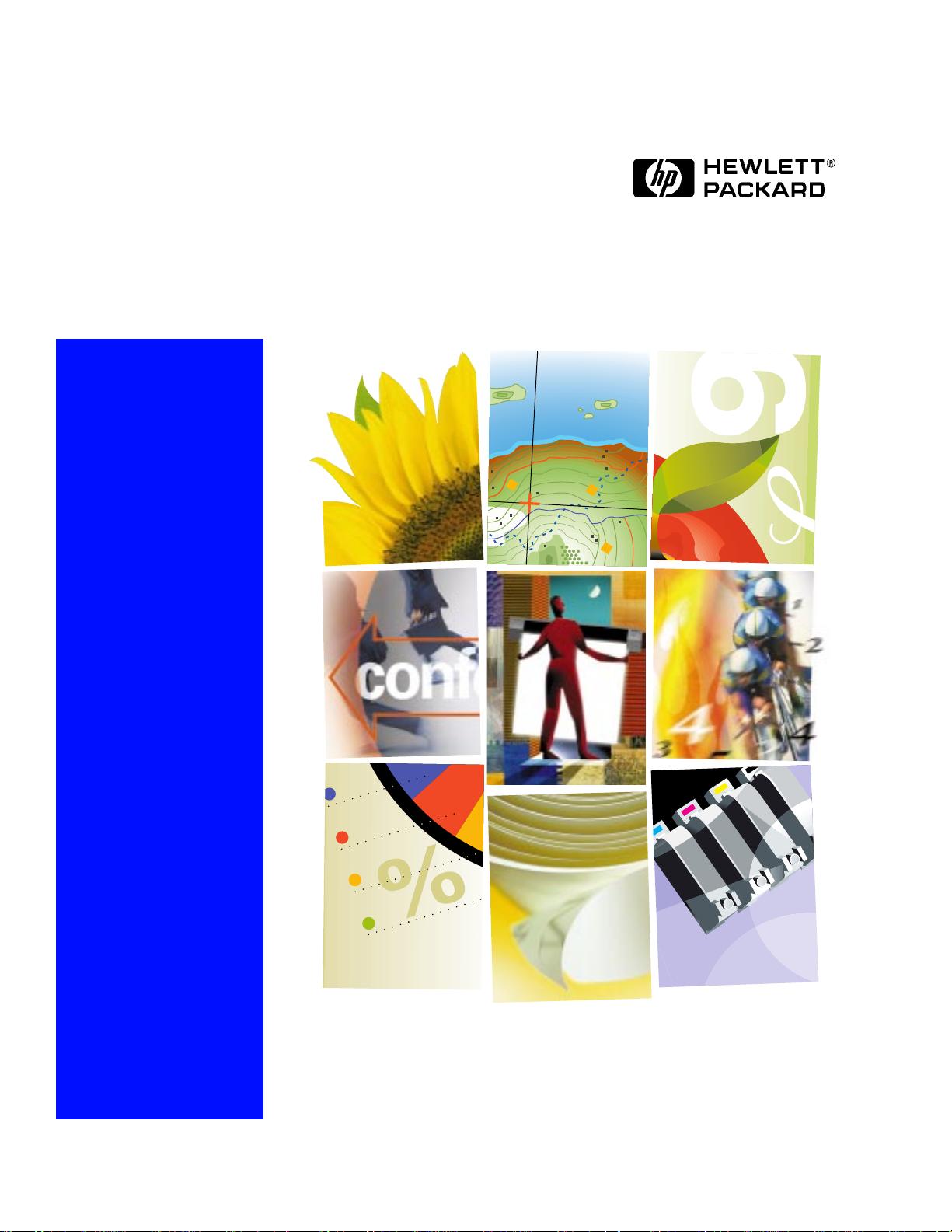
58%
14%
8%
20%
1584
4998
325
425
488
2000
18
C4724A/C4723A
Impressora HP DesignJet
3500/3000CP
Guia do Usuário
Page 2
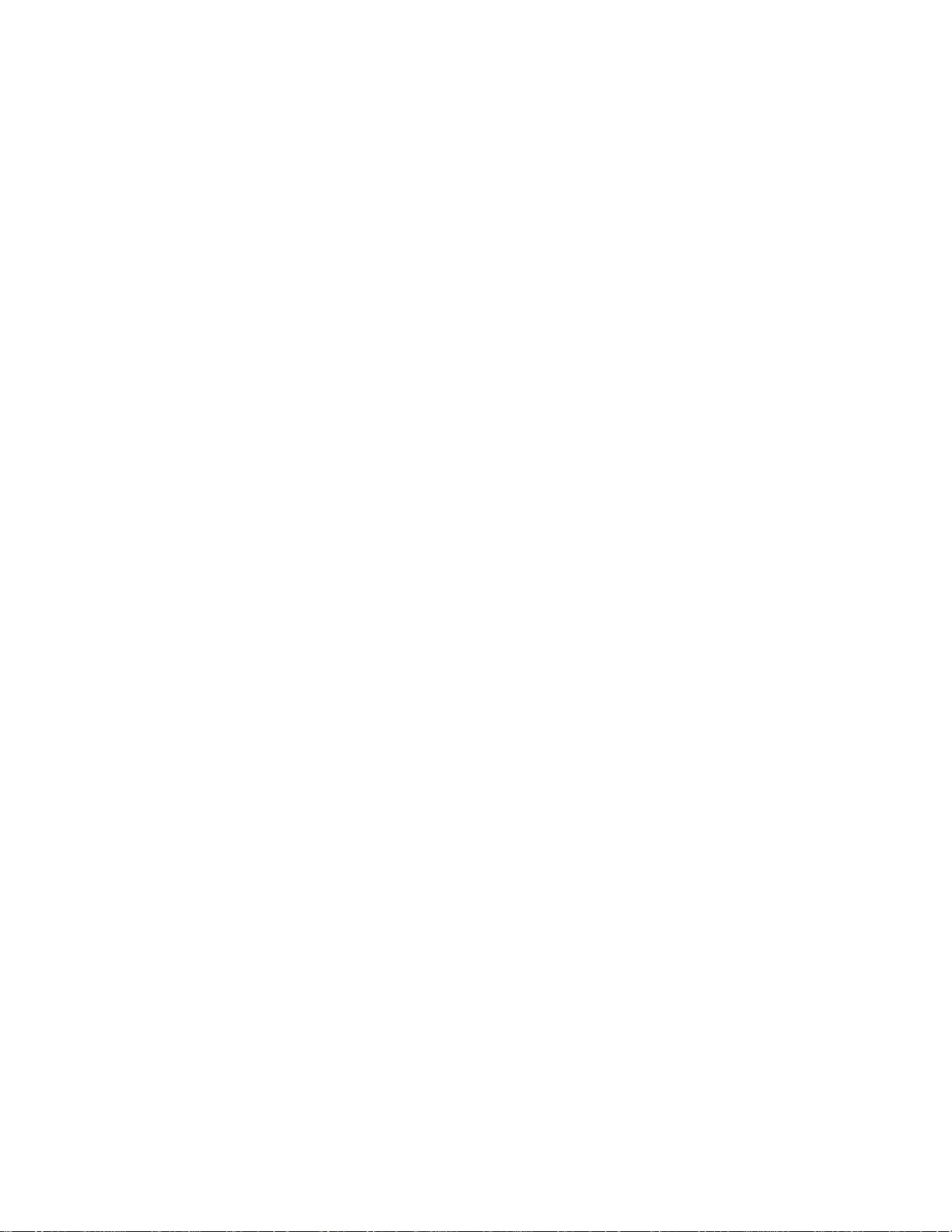
Page 3
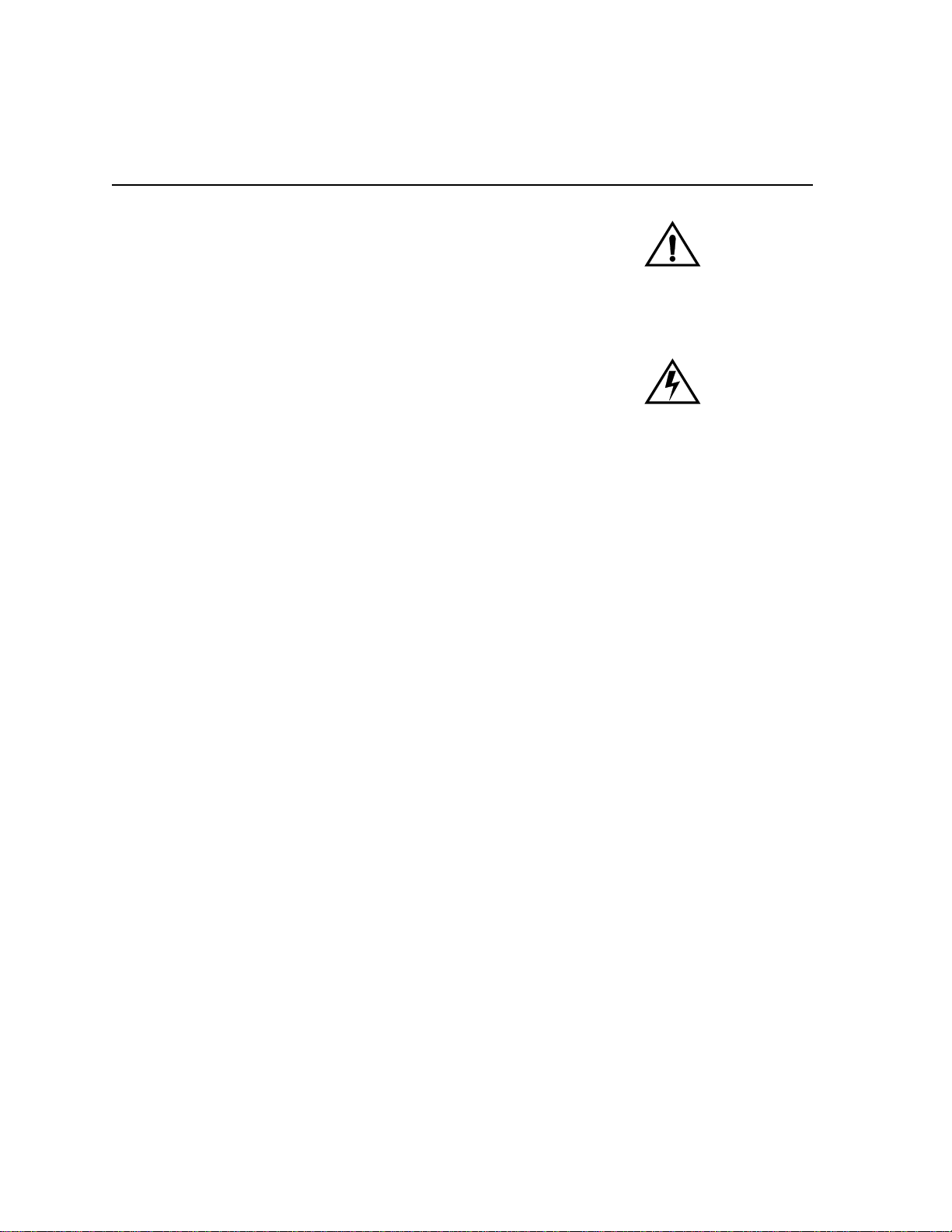
Número de fabricação do manual
C4724-90059
Primeira Edição Janeiro 1998
Impresso na União Européia
Número para novo pedido do
Cliente
C4724-60019
Todos os direitos reservados.
Nenhuma parte deste documento
pode ser fotocopiada,
reproduzida ou trad uzida para
outro idioma sem o
consentimento prévio da HewlettPackard Company.
3M™ é marca comercial da
3M Company.
Adobe™ é marca comercial da
Adobe Systems Incorporated que
pode ser registrada em certas
jurisdições.
Adobe PageMaker™ e Adobe
Photoshop™ são marcas
comerciais da Adobe Systems
Incorporated que podem ser
registradas em certas jurisidi ções.
IEEE-1284 compat ível , HP -GL e
HP-GL/2 são marcas comerciais
da Hewlett-Packard Company.
Macintosh é um produto da
Apple Computer Inc.
Microsoft® e MS-DOS® são
marcas comerciais da Microsoft
Corporation.
Microsoft Windows é marca
registrada da Microsoft
Corporation
PANTONE® e PANTONE
MATCHING SYSTEM® são
marcas comerciais licenciadas da
Pantone. Inc. As cores
PANTONE®
impressoras HP DesignJet
3000CP/3500CP são emulações
do processo de quatro cores e
podem não correspond er aos
padrões de cores sólidas
identificad as pe lo PANTONE.
Utilize os Manuais de Referência
de Cores PANTONE atuais para
obter as cores ex atas. As
emulações de cor PANTONE só
podem ser obtidas neste produto
quando orientadas por pacotes de
software qualificados li cenc iados
pela Pantone. Entre em contato
com a Pantone. Inc. para obter
uma lista atualizada de pacotes
licenciados qualificados.
PostScript® é marca registrada
da Adobe Systems Incorporated.
QuickDraw™ é marca comercial
da Apple Computer Inc.
UNIX® é marca registrada nos
Estados Unidos e em outros
1.A marca registrada de padrã o
de verificação de cores da
Pantone. Inc.’s. ©Pant one. Inc.
1988
1
geradas pelas
países, licenciada, Iicense d
exclusivamente através da X/
Open Company Limited.
Aviso
As informações contidas neste
documento estão sujeitas a
alteração sem aviso prévio e não
devem ser interpretadas como um
compromisso da
Hewlett-Packard Company.
A Hewlett-Packard não assume
responsabilidade por quaisquer
erros que possam aparecer
neste documento nem oferece
garantia expressa ou implícita
de qualquer espécie com
relação a este material,
incluindo, mas não se limitando
às garantias implícitas de
comercialização e ade quaç ão a
uma finalidade particular.
A Hewlett-Packard Company nã o
será responsável por danos
incidentais ou conseqüentes
ligados a, ou que advenh am da
entrega, desempenho ou
utilização deste documento e do
material de pro gr ama que ele
descreve.
Símbolos de Segurança
O produto está marcado com este
símbolo quando for necessário
consultar o manual de instr uções
para proteger contra danos ao
produto.
Símbolo de voltagem perigosa.
ADVERTÊNCIA
O símbolo de Adver tê ncia cham a
a atenção para um pr o cedimento,
prática ou similar qu e, se não for
corretamente realizado ou
seguido, pode resultar em lesões
pessoais. Não siga além de um
símbolo de Advertência até que
as condições indicadas sejam
completamente compreendidas e
obedecidas.
CUIDADO
O símbolo de Cuidado chama a
atenção para um procedimento
operacional, pr át ica ou similar
que, se não for corretamente
realizado ou seguido, pode
resultar em dano ou destruição de
parte ou de todo o produto. Não
siga além de um símbolo de
Cuidado até que as co ndições
indicadas sejam completamente
compreendidas e obedecidas.
Page 4
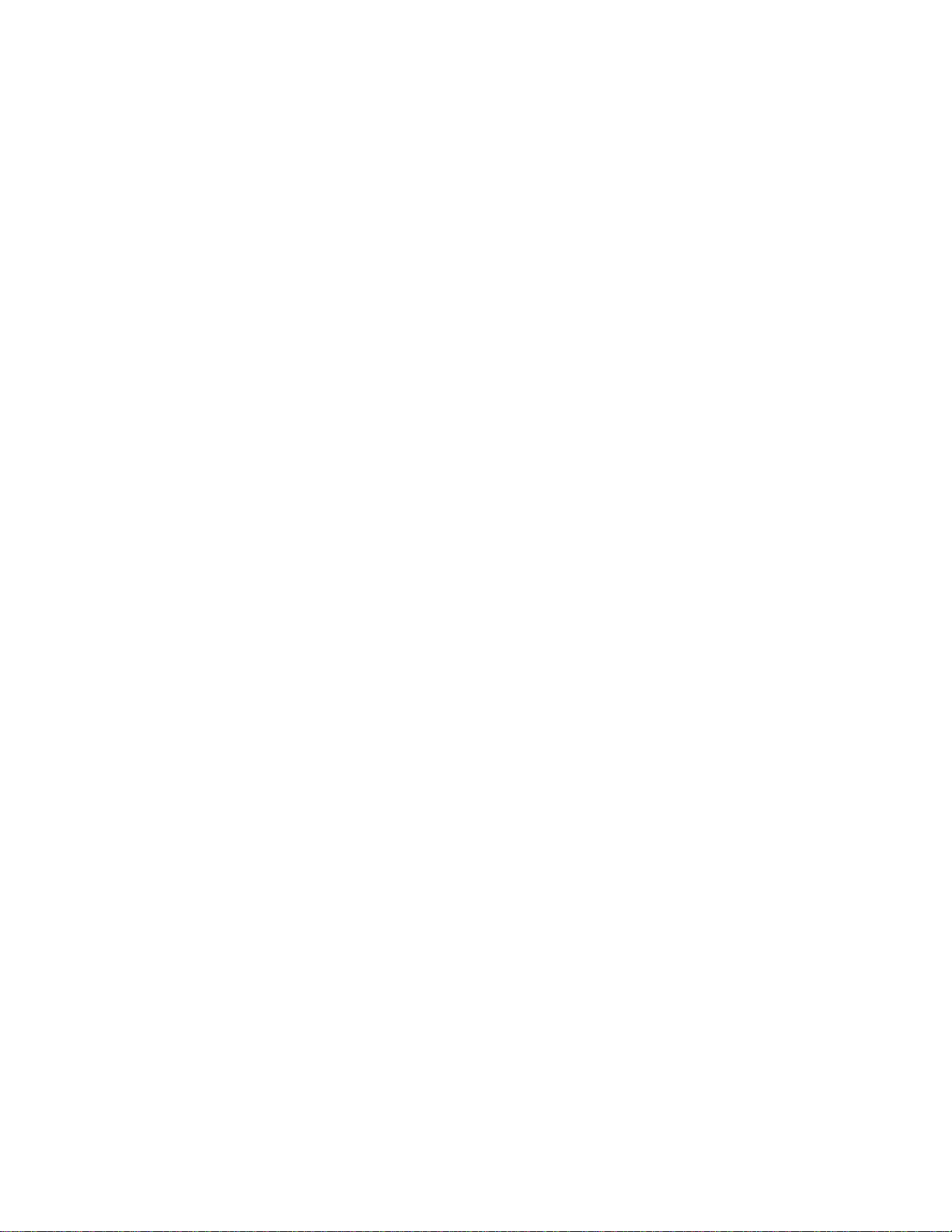
Page 5
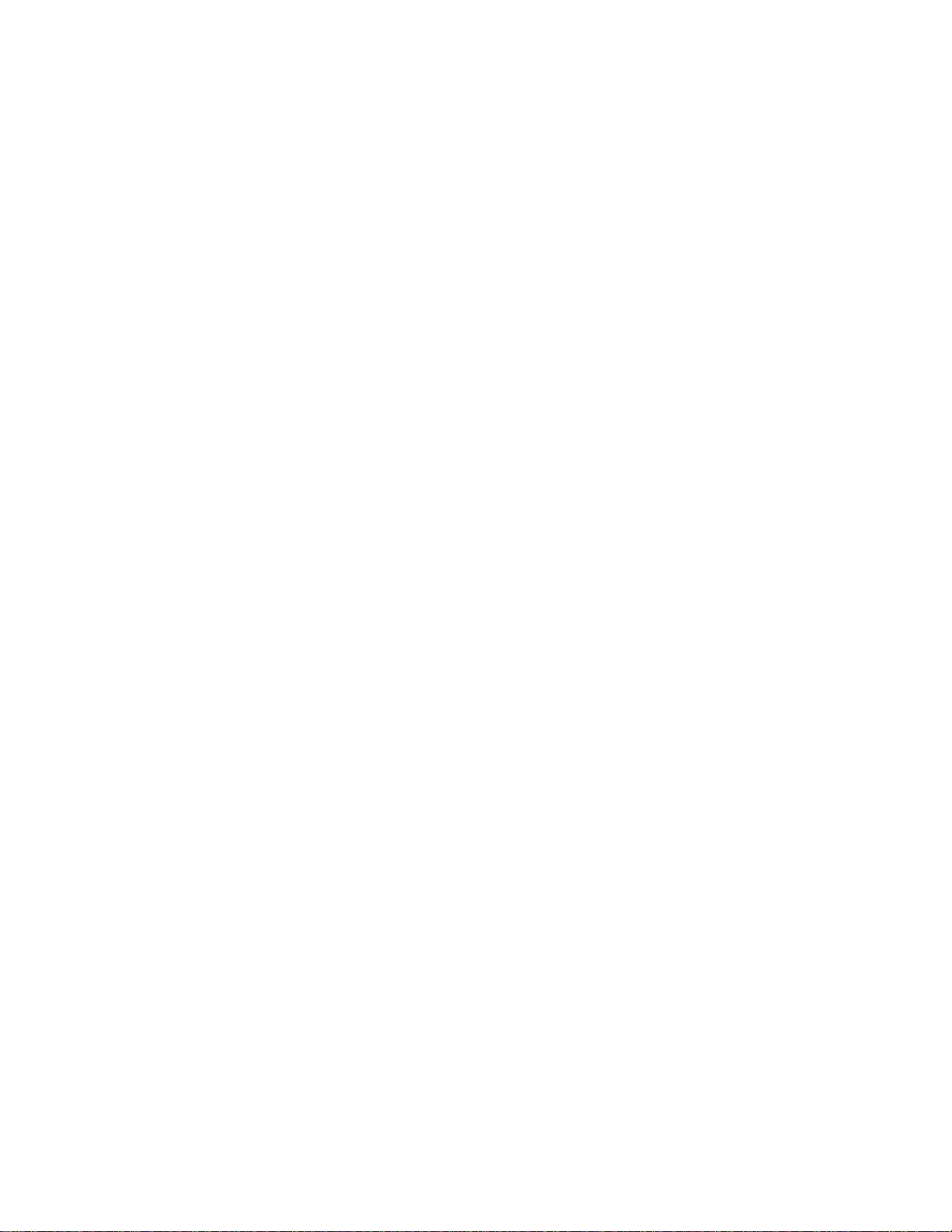
C4724-90059 Português
Guia do Usuário
1
Impressora
HP DesignJet 3500CP/
3000CP
Page 6
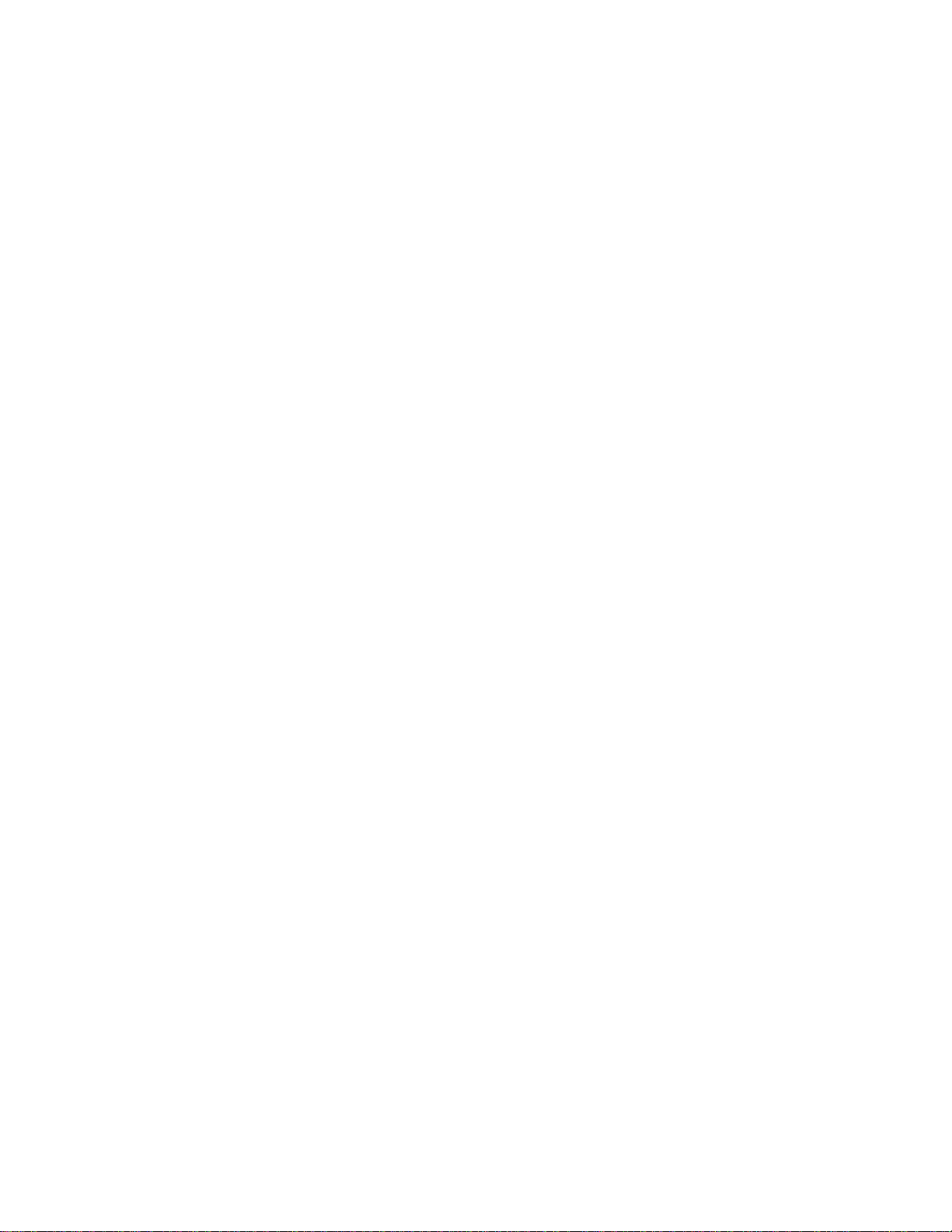
ii
Page 7
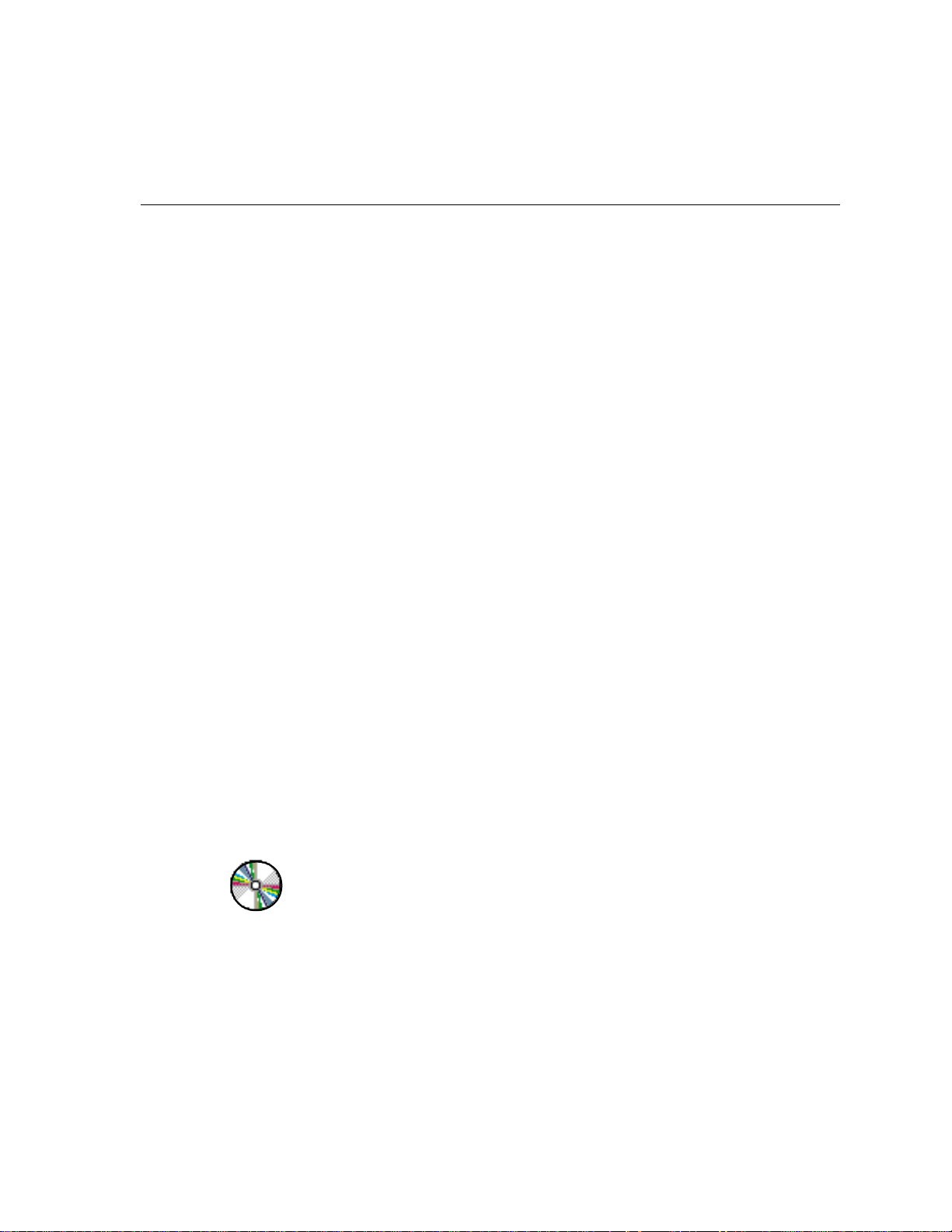
Encontrar Informações
Este Guia do Usuário contém:
■
Uma explicação abrangente de todos os recursos da impressora e informações
específicas diretamente associadas ao Sistema de Tinta HP DesignJet CP (Tinta
de imagem).
■
Informações específicas diretamente associadas ao Sistema de Tinta UV HP
DesignJet CP (Tinta Pigmentada UV).
■
Informações sobre a utilização do Carretel de recolhimento.
As Instruções de Montagem contêm:
Instruções passo-a-passo para desembalar a impressora e instalar os Pedestais e o
Carretel de Recolhimento. Também contêm instruções de desmontagem e
reembalamento.
O Guia de Configuração contém:
■
Informações detalhadas sobre a instalação e a configuração da impressora pela
primeira vez, incluindo:
– instalação inicial dos componentes do sistema de tinta
– carregar mídia
– conectar a impressora a um computador ou a uma rede
– configurar o software da impressora
Encontrar Informações
O Guia de Referência Rápida contém:
■
Informações da impressora que podem ser mais provavelmente necessárias no
dia-a-dia, tais como navegar pelo menu do painel frontal, carregar mídia e
substituir csistemas de tinta.
CD-Rom
Este símbolo indica que há material de vídeo disponível, trazendo ao usuário mais
informações sobre o assunto. Consulte o CD “Instalar e Usar Impressoras HP
DesignJet” ou “A User’s Introduction” fornecido com a impressora.
iii
Page 8
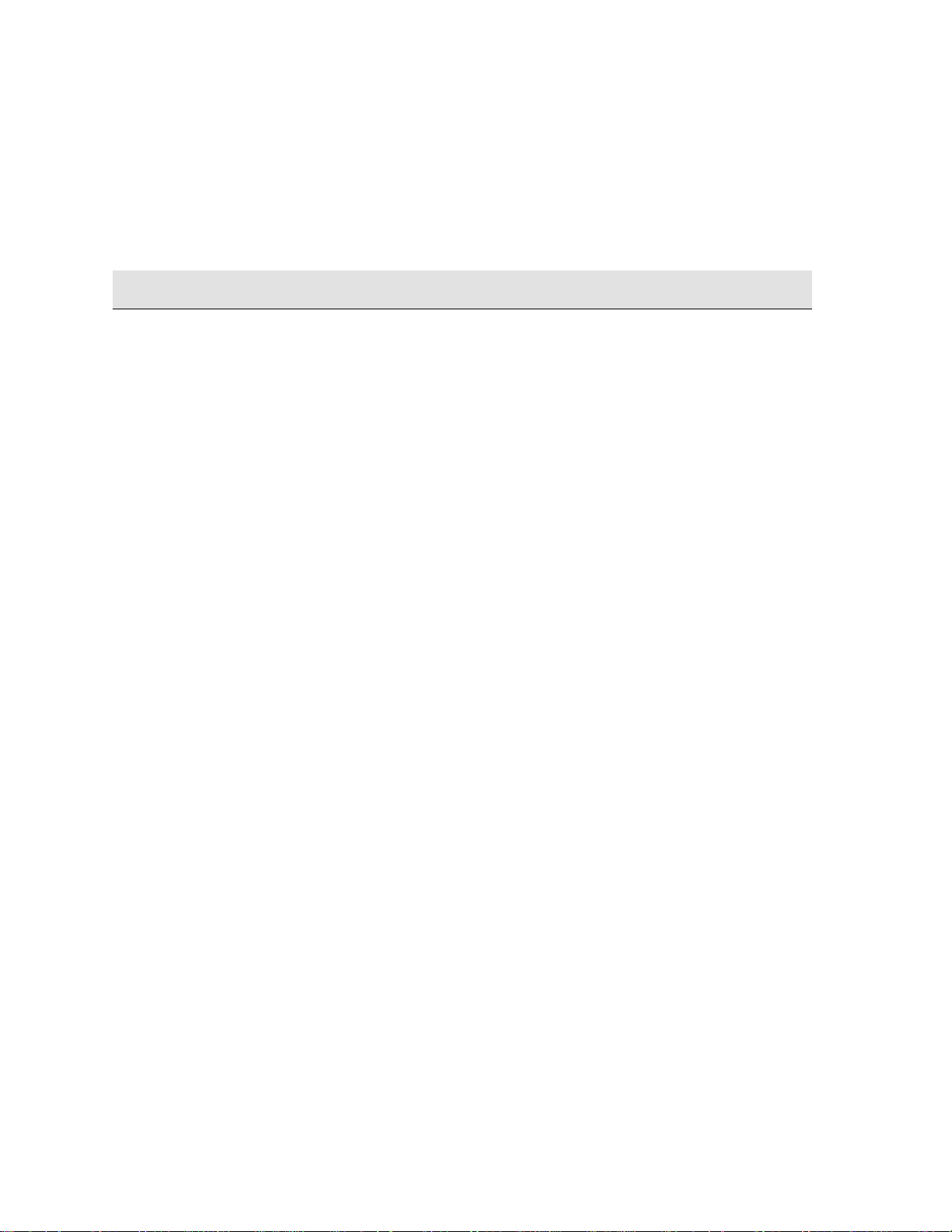
Encontrar Informações
Onde encontrar as informações necessárias com maior freqüência
Para saber como… Vá para…
Instalar a impressora
Conectar a impressora
Escolher a mídia ➧Página 3-2, Escolher a Mídia neste guia.
Carregar a mídia
Carregar o Carretel de Recolhimento
Substituir os componentes do sistema de
tinta
Ver a configuração atual da impressora ➧Página 8-5, Visualizar a Configuração Atual dos Parâmetros
Ligar o Carretel de recolhimento ➧Página 8-12, Ligar o Carretel de Recolhimento
Fazer seleções no menu do painel frontal
Limpar um congestionamento de mídia
Resolver problemas com a qualidade da
imagem
Interpretar uma mensagem do painel
frontal
➧O Guia de Configuração.
➧O Guia de Configuração.
➧Página 3-13, Carregar a Mídia em Rolo nes te guia ou o guia de
referência rápida.
➧Página 3-20, Carregar o Carretel de Recolhimento ou o guia
de referência rápida
➧Página 4-11, Remover e Substituir os Sistemas de Tinta neste
guia.
do Painel Frontal.
➧Página 2-14, Navegar pelo Sistema de Menus.
➧Página 11-45, Liberar Congestionamento de Mídia
➧Página 11-5, Resolver Problemas de Qualidade de Imagem
➧C apítulo 12, Mensagens do Painel Frontal.
Pedir acessórios ➧Página 13-18, Pedido de Acessórios
Para encontrar outra informação
iv
Vá para o índice no final deste manual.
Page 9
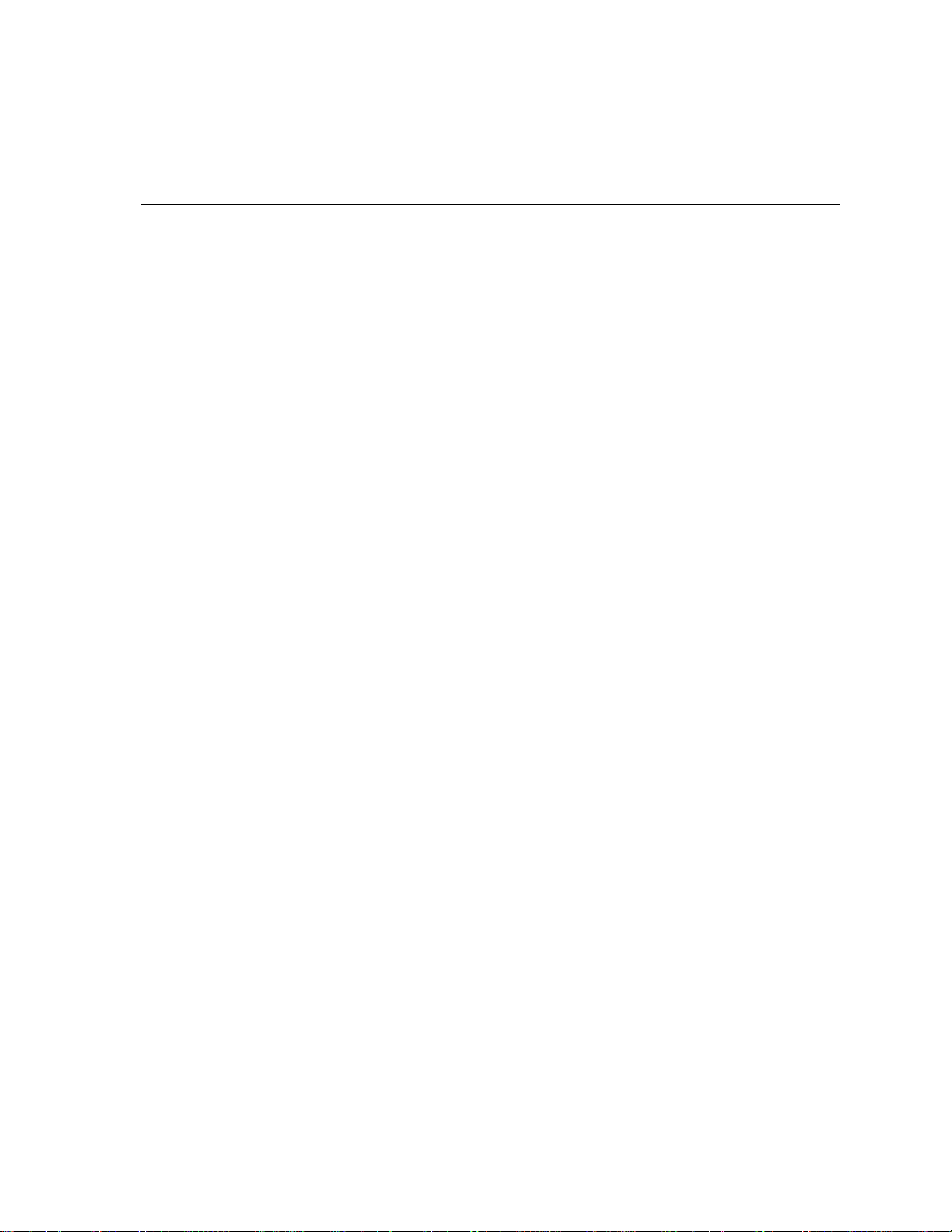
Conteúdo
Bem-vindo 1-1
Um Guia Resumido Para a Impressora 1-2
Os Recursos Principais da Impressora 1-2
Carretel de Recolhimento 1-4
Conexões 1-7
Memória 1-7
Softwares Aplicativos e Drivers 1-8
Vista Frontal da Impressora 1-9
Vista Traseira da Impressora 1-10
Utilizar o Painel Frontal 2-1
O Painel Frontal 2-2
Modo Standby 2-6
Imprimir a Configuração Atual 2-7
Entrar no Sistema de Menus 2-8
Imprimir os Menus 2-9
Executar Outras Impressões Internas 2-12
Navegar pelo Sistema de Menus 2-14
Gráficos de Menus Utilizados Neste Manual 2-15
Exemplos de Navegação 2-16
Selecionar o Modo de Menus Completos 2-16
Alterar o Ajuste de Calibração de Cores no Menu Qualidade de Imagem 2-18
Alterar a Configuração Anexar nas Configurações HP-GL/2 2-21
Alterar as Margens 2-24
Alterar o Tempo de Secagem 2-26
Outros Tipos de Informações no Visor do Painel Frontal 2-28
Conteúdo
Trabalhar com a Mídia 3-1
Escolher a Mídia 3-2
Alguns Pontos Importantes sobre os Tipos de Mídia 3-3
Tipos de Mídia Suportados 3-4
Usar o Sistema de Tinta UV ao Ar Livre 3-5
Laminar a Mídia Após a Impressão 3-5
Aplicar a Película Protetora a uma Impressão Final 3-5
v
Page 10
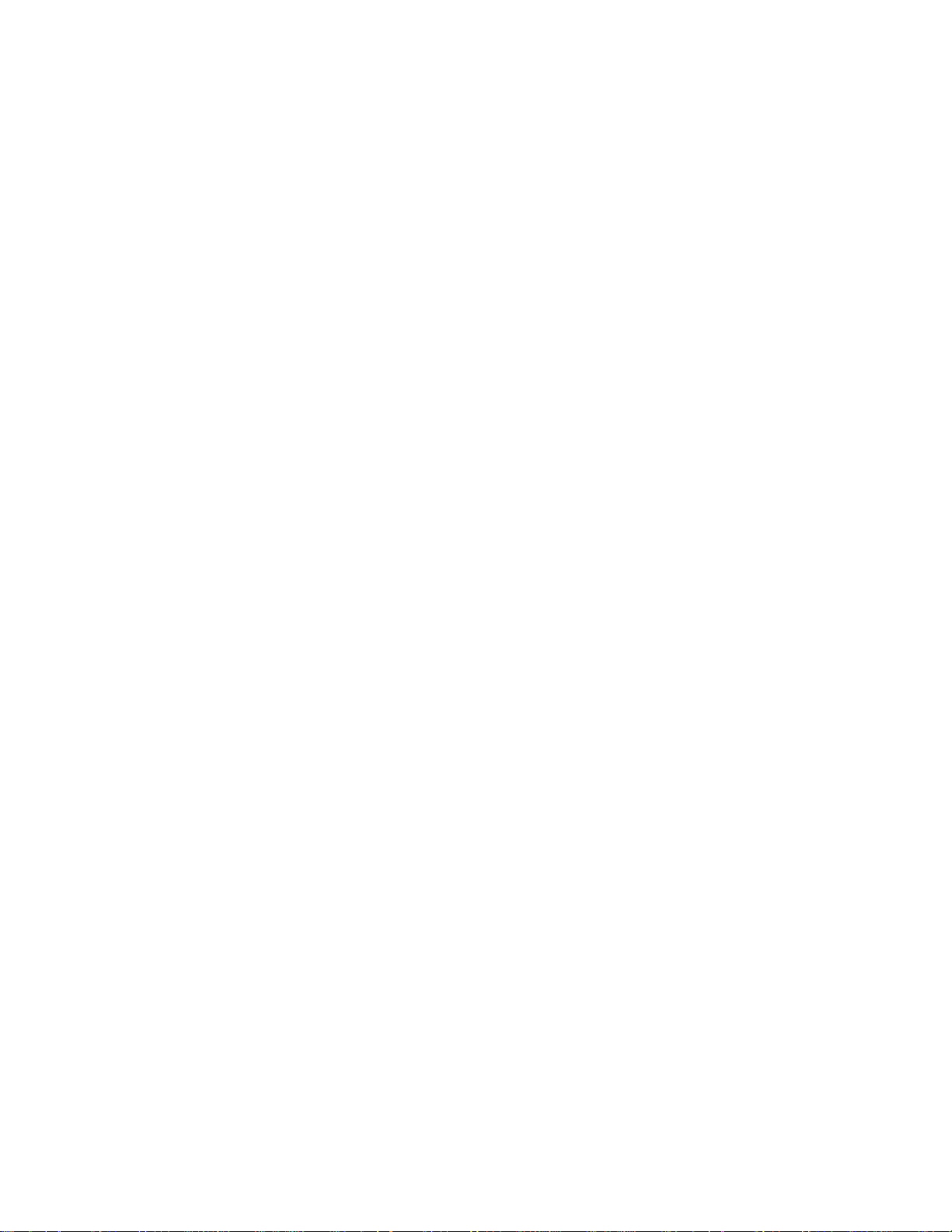
Conteúdo
Instalar a Impressão Final 3-6
Tipos de Mídia 3-8
Nomes Comerciais da HP para os Tipos de Mídia 3-8
Características Físicas dos Tipos de Mídia 3-9
Combinações de Tipo de Mídia e Modo de Impressão 3-10
Usar Papel Coated e Papel Coated Pesado com Modo Produtivo 3-11
Manusear a Mídia 3-12
Carregar a Mídia em Rolo 3-13
Carregar o Carretel de Recolhimento 3-20
Descarregar a Mídia do Carretel de Recolhimento 3-27
Remover um Rolo da Impressora 3-31
Instalar um Novo Rolo na Impressora 3-33
Substituir o Tubo do Carretel de Recolhimento 3-36
Carregar uma Mídia em Folha 3-40
Descarregar a Mídia em Folha 3-43
Compensação para Mídia Mal Cortada 3-44
Ajustar a Tolerância de Desvio 3-44
Tempo de Secagem (Carretel de Recolhimento =desligado) 3-45
Tempo de Secagem (Carretel de Recolhimento =ligado) 3-46
Trabalhar com Sistemas de Tinta 4-1
Sobre o Sistema de Tinta 4-2
O Sistema de Tinta HP DesignJet CP 4-2
Principais Recursos do Sistema de Tinta HP DesignJet CP 4-2
O Que é o Sistema de Tinta? 4-3
Como Identificar os Componentes do Sistema de Tinta UV HP DesignJet CP 4-4
Identificar o Sistema de Tinta na Impressora 4-4
Quando o Sistema de Tinta Reenche os Cabeçotes? 4-5
Obter Desempenho Ótimo de Reenchimento usando uma mídia não HP. 4-6
Recarregar os Cabeçotes a partir do Painel Frontal 4-8
Qual o maior tamanho de uma impressão sem preenchimento? 4-8
Monitorar o Nível de Tinta 4-9
Quando Devo Substituir um Sistema de Tinta? 4-10
Remover e Substituir os Sistemas de Tinta 4-11
Trabalhar com Vários Sistemas de Tinta 4-12
Manuseie os Sistemas de Tinta com Cuidado 4-12
vi
Page 11
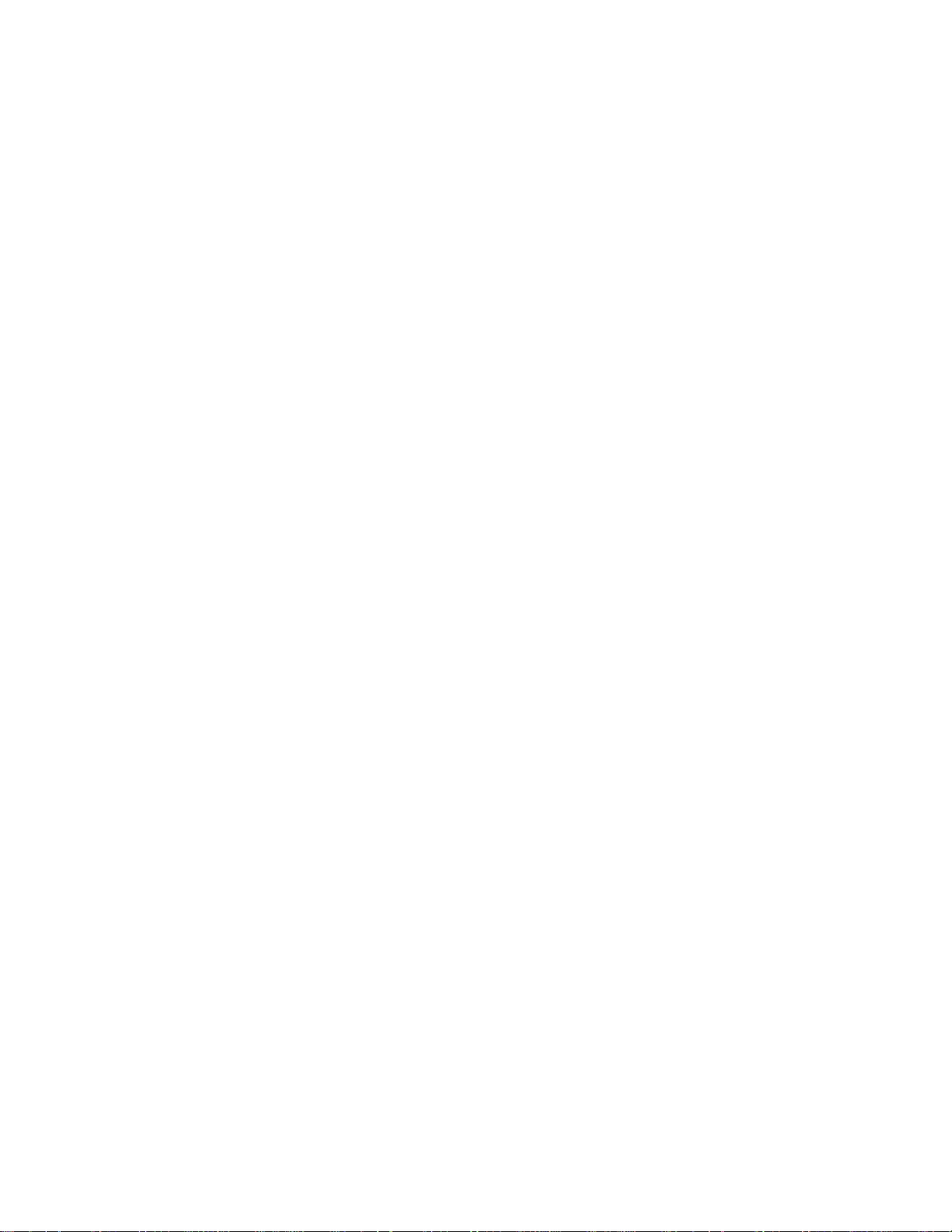
Substituir o Sistema de Tinta 4-13
Após Substituir o Sistema de Tinta 4-23
Remover e Armazenar Sistemas de Tinta Parcialmente Usados 4-24
Manuseie os Sistemas de Tinta com Cuidado 4-24
Armazenar o Sistema de Tinta no Recipiente de Armazenamento do Sistema de
Tinta HP DesignJet CP 4-25
Remover o Sistema de Tinta do Recipiente de Armazenamento do Sistema de
Tinta HP DesignJet CP 4-29
Conteúdo
Controlar o Formato de Página 5-1
Formato de Página 5-2
É Necessário Ajustar o Tamanho da Página no Painel Frontal? 5-4
Ajustar o Tamanho de Página no Painel Frontal 5-5
Tamanho da Página e Imagens Cortadas 5-7
Tamanho de Página e Posicionamento (Apenas Mídia em Rolo) 5-7
Tamanho da Página e Precisão 5-8
Tamanho da Página Usando 3M™ Película Reposicionável para Impressoras a
Jato de Tinta 8522CP 5-10
Selecionar o Modo de Emulação de Tinta 5-11
Ajustar as Margens para Mídia em Rolo e em Folhas 5-12
Margens e Corte Automático 5-14
Imprimir Margens Usando 3M™ Películ a Reposicionável para Impressoras a Jato
de Tinta 8522CP 5-14
Rotacionar uma Imagem 5-15
Rotacionar uma Imagem através do Painel Frontal 5-15
O Que é Rotacionado? 5-16
Como a Rotação Interage Com o Software? 5-17
Imprimir uma Imagem Espelho 5-19
Alterar a Escala de uma Imagem Impressa 5-20
Controlar a Aparência Global da Impressão 6-1
Modos de Controlar a Aparência da Impressão 6-2
Alterar as Larguras e as Cores da Pena Utilizando as Paletas Internas 6-3
Para Selecionar uma Paleta 6-4
Visualizar os Ajustes Atuais da Configuração 6-5
Visualizar as Cores Disponíveis para uma Paleta 6-6
Para Alterar as Configurações da Paleta 6-7
vii
Page 12
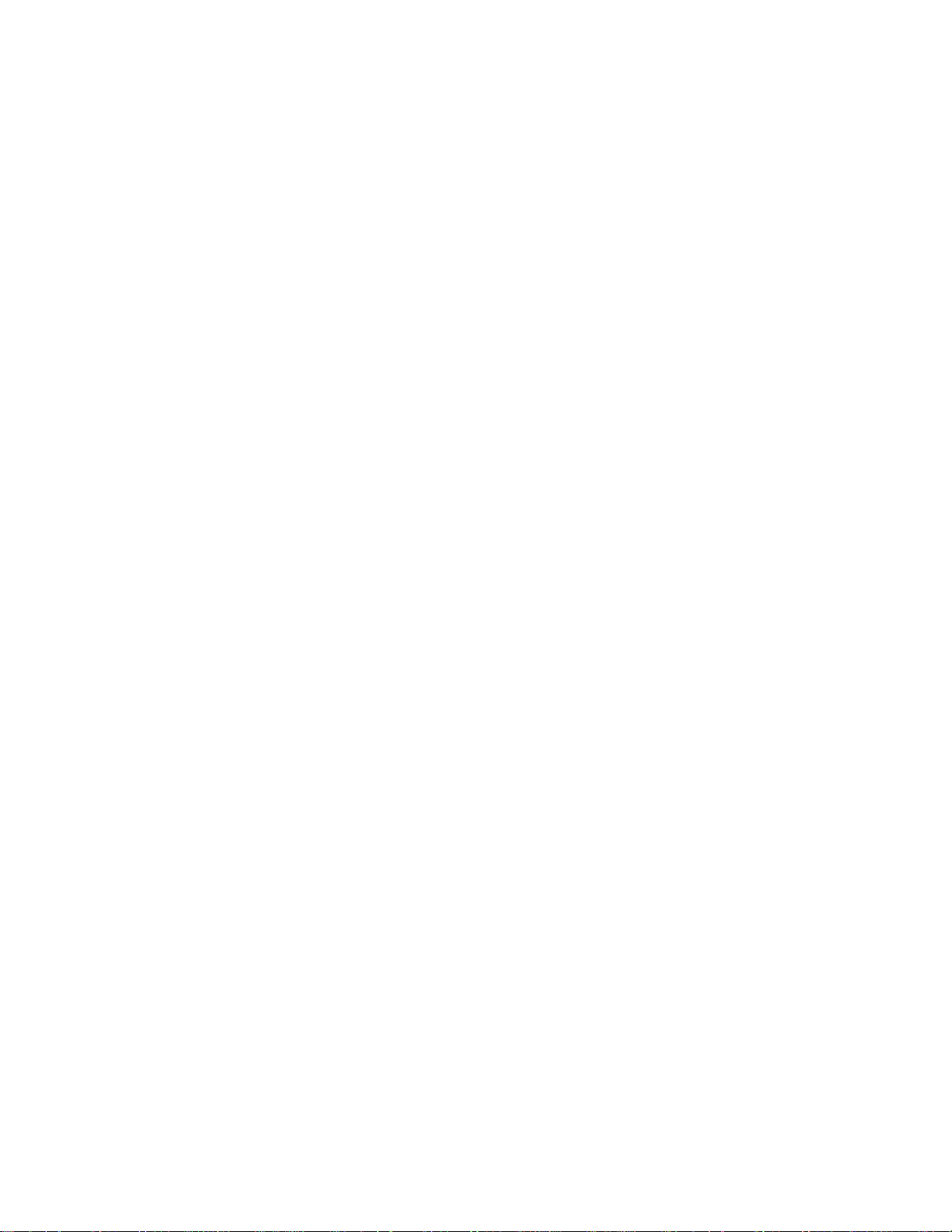
Conteúdo
Alterar o Tratamento das Linhas Sobrepostas (Anexar) 6-9
Imprimir Imagens Coloridas em Monocromáticas 6-10
Alternar Entre Colorido e Monocromático 6-11
Velocidades e Modo de Impressão 6-12
Configurações do Modo de Impressão 6-14
Alterar o Modo de Impressão 6-16
Gerenciar as Impressões 7-1
Gerenciar Páginas Atualmente Imprimindo ou Secando 7-2
Cancelar uma Página 7-2
Cortar uma Página Antes de Completar a Secagem
(Apenas para Mídia em Rolo) 7-3
Pausa Durante a Impressão de uma Série de Páginas 7-4
Gerenciar as Páginas Ainda Não Impressas (a Fila) 7-5
O Que é Fila? 7-5
Iniciar a Impressão de um Arquivo Que Aguarda um Time-out 7-7
Identificar um Trabalho na Fila 7-8
Visualizar o Tamanho de uma Página na Fila (Não-PostScript) 7-8
Priorizar um Serviço na Fila 7-9
Excluir um Serviço da Fila 7-9
Fazer Cópias de um Trabalho na Fila 7-10
Evitar o Desperdício de Mídia Posicionando as Páginas 7-11
Quando a Impressora Tenta Posicionar as Páginas? 7-13
Quais Páginas se Qualificam para a Posição? 7-13
Quais Páginas Não Podem Ser Rotacionadas? 7-13
Ativar e Desativar a Opção Posição e Selecionar o Método
de Posicionamento 7-14
O Que Acontece ao Posicionamento se a Opção Fila é Desativada? 7-14
Quanto Tempo a Impressora Aguarda por Outro Arquivo? 7-15
Obter o Máximo da Posição (Posição e Margens) 7-16
Posição e o Recurso Rotacionar 7-16
viii
Reconfigurar a Impressora 8-1
Visualizar a Configuração Global Atual da Impressora 8-2
Visualizar a Configuração Atual dos Parâmetros do Painel Frontal 8-5
Para Alterar as Configurações do Painel Frontal 8-5
Recalibrar a Precisão da Impressora 8-6
Quando Recalibrar a Impressora 8-6
Page 13
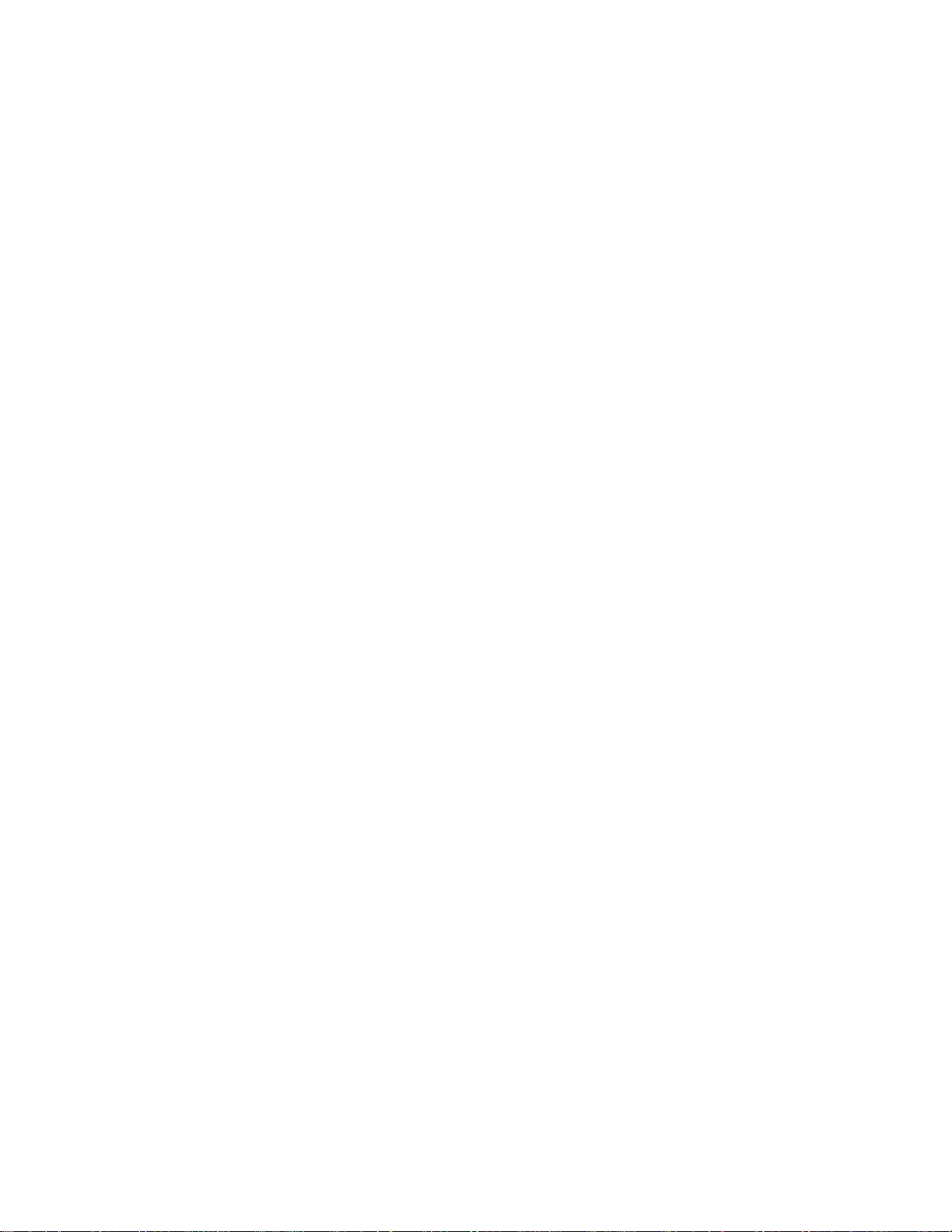
Recalibrar a Impressora 8-6
Restaurar a Calibração de Fábrica 8-7
Alterar a Linguagem Gráfica 8-8
Para Alterar a Configuração da Linguagem Gráfica 8-8
Linguagem Gráfica e Redes 8-9
Alterar as Configurações de Interface 8-10
Alterar a Configuração de Time-out de E/S 8-10
Evoluir a Impressora com Mais Memória 8-11
Ligar o Carretel de Recolhimento 8-12
Melhorar Produtividade com a impressora
HP DesignJet 3500CP 8-14
Conteúdo
Controlar a Qualidade da Imagem 9-1
Selecionar o Modo de Emulação de Tinta 9-2
Calibrar a Saída de Cores 9-3
Comparar a Resolução de Cores entre os Sistemas de Tinta de Imagem e UV 9-3
Executar o Teste de Qualidade de Imagem 9-4
Manutenção do Cabeçote de Impressão 9-5
Alinhar os Cabeçotes de Impressão 9-5
Reencher os Cabeçotes de Impressão 9-5
Verificar os Cabeçotes de Impressão 9-6
Teste de Impressão de Mídia 9-8
Como executar o Teste de Impressão de Mídia 9-9
Alterar o Modo de Impressão quando a Mídia já Tiver Sido Carregada 9-11
Manutenção da Impressora 10-1
Limpar a Impressora 10-2
Limpar o Exterior da Impressora e Dentro das Portas 10-2
Manutenção da Lente 10-3
Substituir a Tampa da Lente 10-4
O Que Fazer Depois 10-5
Uso Normal da Impressora 10-6
Guardar e Mover a Impressora 10-7
Selecionar o Modo de Transporte 10-7
Remover os Cabeçotes de Impressão 10-8
Remover os Limpadores de Cabeçote 10-9
Remover os Cartuchos de Tinta 10-11
ix
Page 14
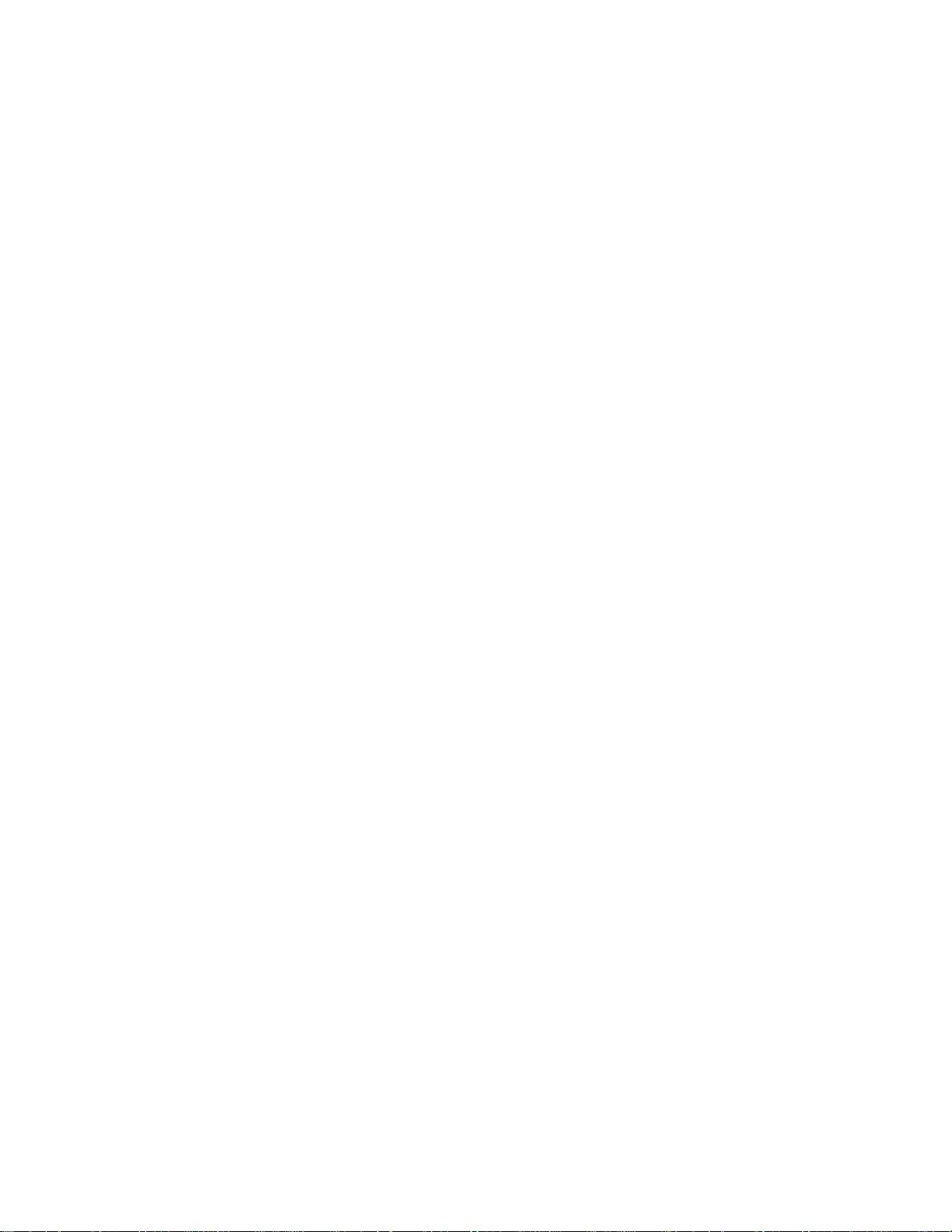
Conteúdo
Desligar e Desconectar a Impressora 10-13
Resolução de Problemas 11-1
Uma Observação Sobre a Resolução de Problemas 11-2
Onde Encontrar Ajuda na Resolução de Problemas 11-3
Encontrar a Fonte do Seu Problema 11-4
Resolver Problemas de Qualidade de Imagem 11-5
Como Proceder com os Diagnósticos da Impressão de Qualidade da Imagem 1 1-5
Se As Cores Não Estão Como Esperado 11-6
Algumas Informações Gerais Sobre o Teste de Qualidade de Imagem 11-7
Identificar os Componentes do Cabeçote de Impressão 11-7
Como Utilizar a Impressão de Qualidade da Imagem 11-8
Executar a Impressão de Qualidade da Imagem 11-8
Analisar Resultados do Teste de Qualidade da Imagem 11-10
Resolver os Problemas 11-11
Nenhum Defeito de Impressão Encontrado na Impressão de
Qualidade da Imagem 11-22
Problemas com a Consistência das Cores 11-23
Configuração 11-24
Mídia 11-24
Onde Encontrar Informações Adicionais 11-26
Se Houver uma Linha Levemente Encurvada 11-26
Se Houver Linhas Manchadas (Tinta “Borra” as Linhas) 11-26
Se houver uma linha horizontal a 5,5 cm do início da imagem. 11-26
Existem Manchas e/ou Riscos na Mídia Impressa. 11-27
Resolver Problemas de Manipulação da Mídia 11-28
O Painel Frontal Continua Indicando que a Mídia Está Desalinhada ou
Posicionada Incorretamente 1 1-28
Impressões Não Saem Adequadamente da Impressora 11-28
O Cortador Automático Não Corta Imediatamente Quando uma Impressão
Termina 11-28
O Cortador Automático Não Funciona 11-29
O Cortador Está Congestionado 11-30
Uma Folha é Ejetada ao Ligar a Impressora 11-30
Resolver Problemas com o Sistema de Tinta 11-31
Falta Sistema de Tinta 11-31
Erro no Sistema de Tinta 1 1-31
Sumário das Mensagens de Defeito do Sistema de Tinta 11-32
x
Page 15
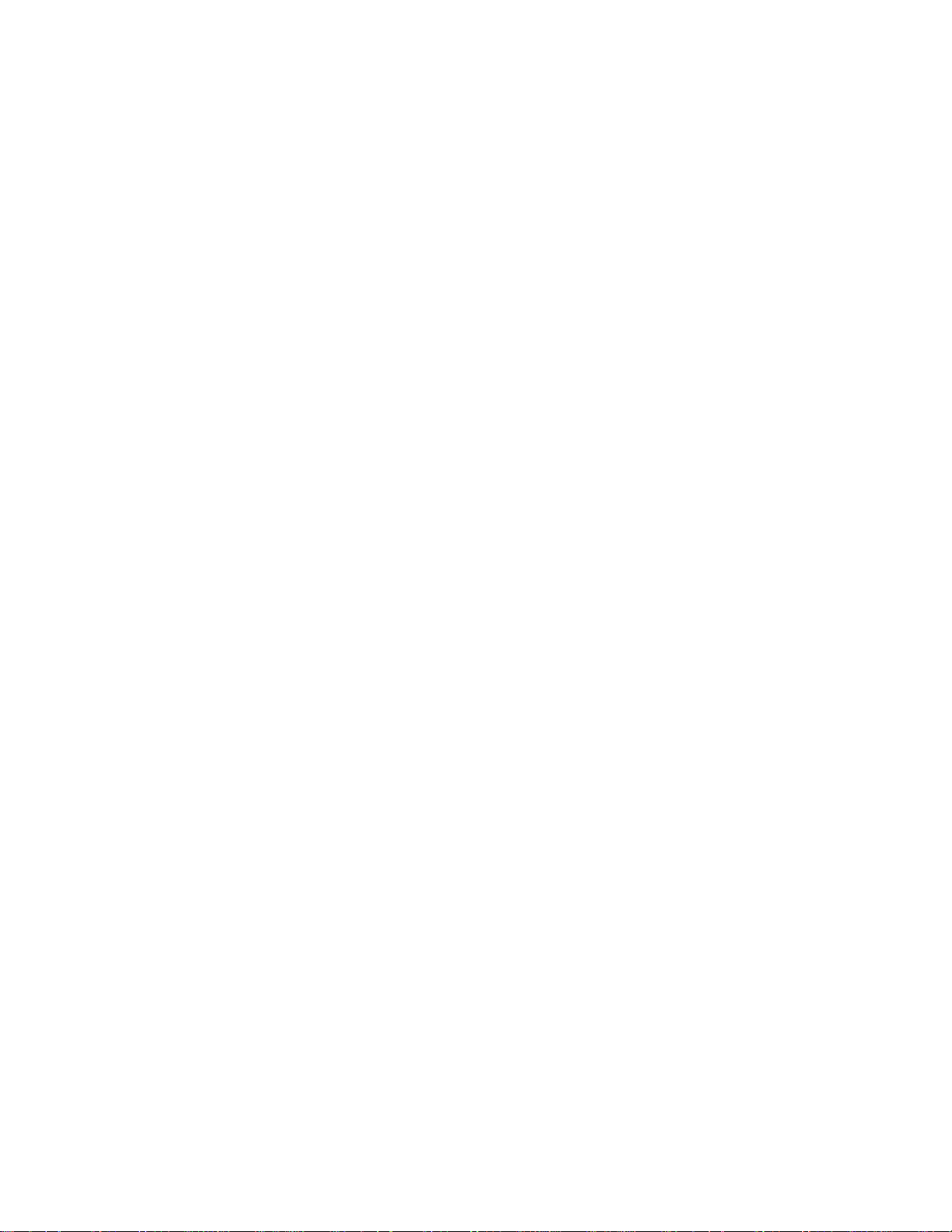
Se Substituir Sistema de Tinta não Funcionar 11-34
Se Cabeçotes de Impressão Novos Tiverem Problemas 11-34
Se Houver Falhas Após Reencher os Cabeçotes de Impressão 11-34
Erros de Alinhamento do Cabeçote de Impressão 11-35
Verificar Cabeçotes de Impressão 11-37
Usar a Tecla Substituir Sistema de Tinta 11-37
Verificar Sistemas de Tinta 11-38
Problemas em Recuperar Cabeçotes de Impressão 11-42
Limpar Contatos Elétricos 11-43
Liberar Congestionamento de Mídia 11-45
Resolver Problemas de Comunicação 11-46
Se Houver um Problema de Comunicação entre o Computador
e a Impressora 11-46
Resolver Problemas com Posição ou Conteúdo da Imagem 11-47
Se a Impressão Estiver Completamente em Branco 11-47
Se a Saída Contém Apenas uma Impressão Parcial 11-47
Se a Imagem estiver Cortada 11-48
Se uma Impressão em Eixo Longo Estiver Cortada 11-48
Se a Imagem Inteira Estiver em Um Quadrante da Área de
Impressão Correta 11-49
Se a Imagem Estiver Rotacionada Inesperadamente 11-49
Se a Impressão For uma Imagem Espelho do Desenho 11-49
Se a Impressão Estiver Imprecisa 11-49
Se a Impressão Estiver Distorcida ou Incompreensível 11-50
Se Uma Imagem Sobrepõe Outra na Mesma Folha 11-50
Se as Configurações de Pena Parecem Não Ter Efeito 11-50
Se a Impressora Produz uma Impressão em Preto e Branco
Quando se Esperava uma Impressão Colorida 11-50
Se a Impressora Imprimiu uma Impressão Diferente Daquela
Que se Esperava 11-51
Resolver Problemas do Painel Frontal 11-52
Se a Tecla Substituir Sist. de Tinta Não Funcionar 11-52
Se Nenhuma das Teclas do Painel Frontal Funcionar 11-52
Se Formato da página/Rotacionar Não Funcionar 11-52
Se uma Mensagem do Visor Não Desaparecer 11-52
Se uma Mensagem “Erro de Sistema” for Exibida 11-53
Se uma Mensagem “Sem Memória/Dados Perdidos” for Exibida 11-53
Conteúdo
xi
Page 16
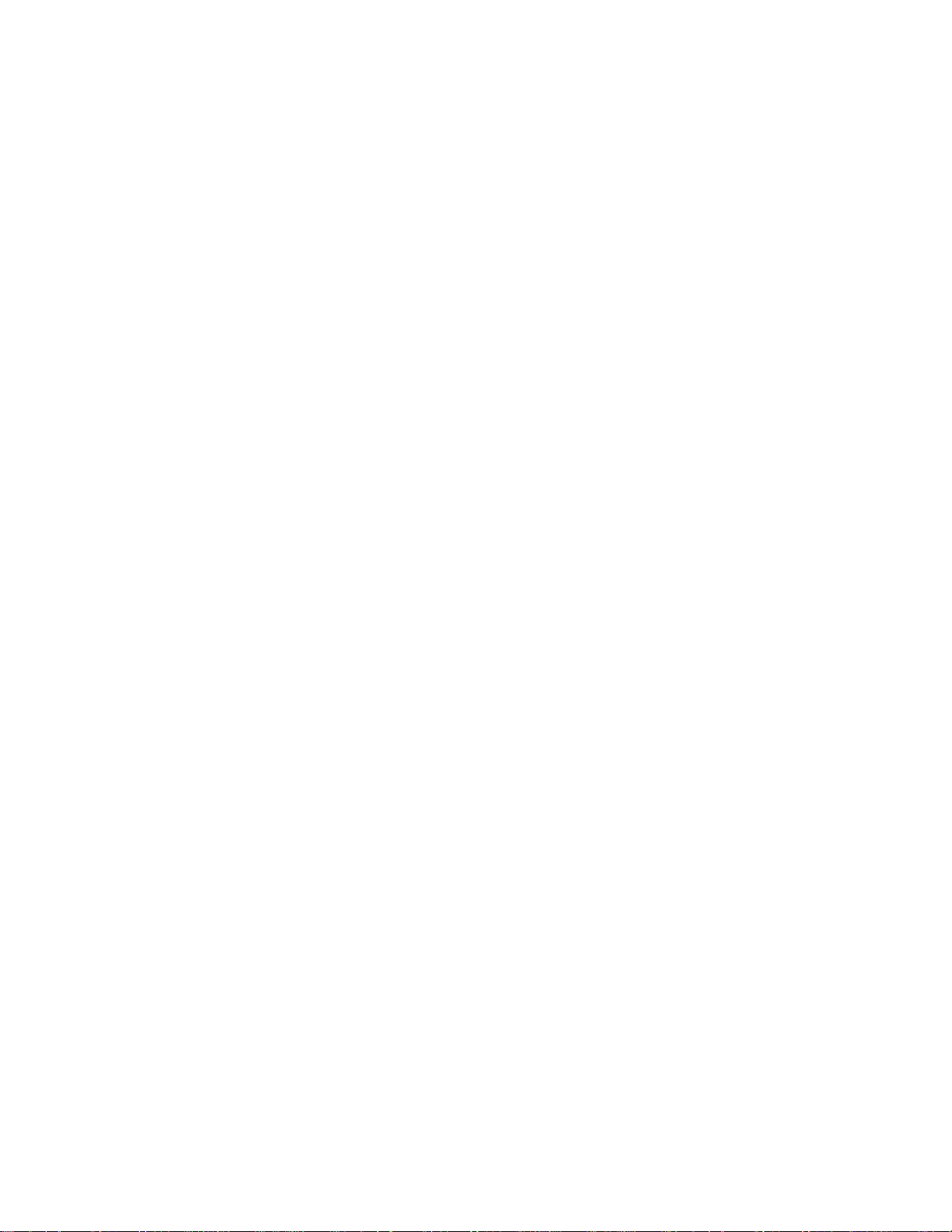
Conteúdo
Problemas com o Carretel de Recolhimento 11-54
Resolver Problemas Variados 11-55
Se a Impressora Não Imprimir 11-55
Se a Impressora Parecer Lenta 11-55
Se a Impressora Aguardar Muito Ao Imprimir Posição 11-56
Se o Receptáculo (Barra de Metal Preta) Não Abaixar Completamente 11-56
A Mídia proveniente da Impressora é Alimentada Novamente causando um
Congestionamento de Mídia. 11-56
Obter Ajuda 11-57
O Que Fazer Antes de Ligar 11-57
Mensagens do Painel Frontal 12-1
Explicações das Mensagens e Ações 12-2
Mensagens de ESTADO 12-18
Referência 13-1
Especificações da Impressora 13-2
Especificações da Interface 13-10
Cabos de Interface 13-11
Notas de Regulamentação 13-12
Para obter uma Folha de Dados de Segurança do Material (MSDS) 13-12
Som 13-12
Compatibilidade Electromagnética (EMC) 13-12
VCCI Classe A e classe B (Japão) 13-15
Declaration of Conformity 13-16
Declaration of Conformity 13-17
Pedido de Acessórios 13-18
Informações de Programação HP-GL/2 e HP RTL 13-21
Como Pedir Suprimentos e Acessórios 13-21
xii
Glossário G-1
Índice I-1
Informações sobre Garantia
Page 17
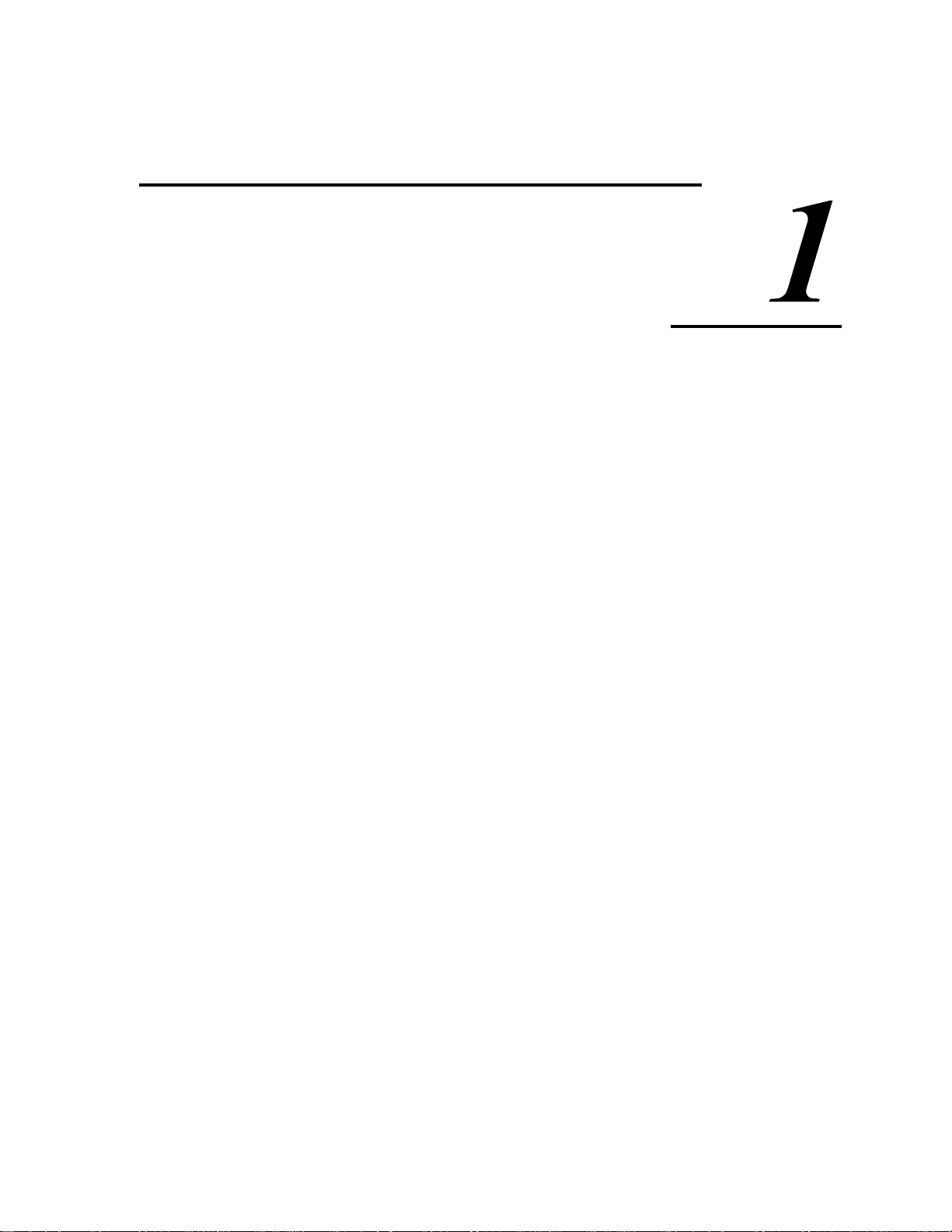
Bem-vindo
Um Guia Resumido Para a Impressora 1-2
Vista Frontal da Impressora 1-9
Vista Traseira da Impressora 1-10
1
1
1-1
Page 18
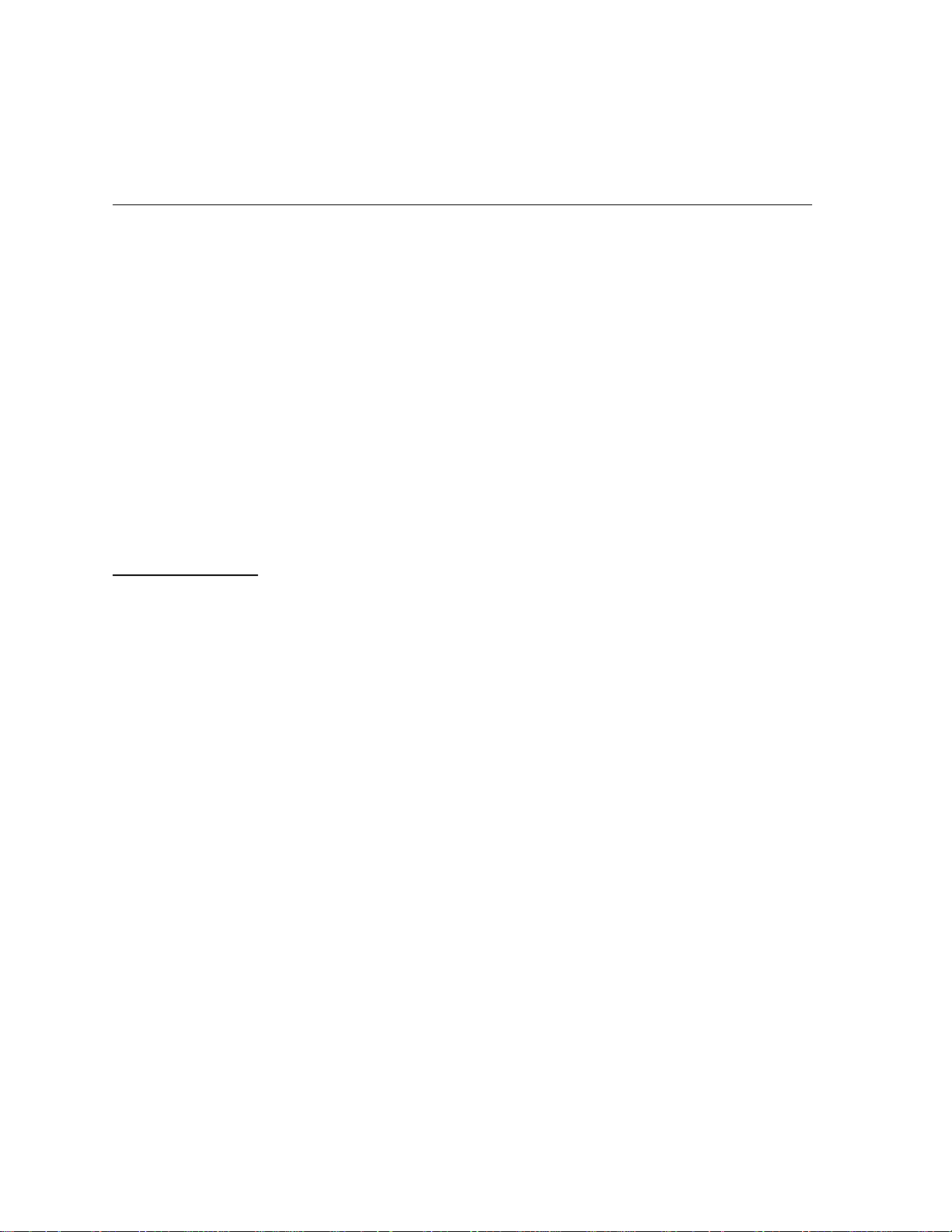
Bem-vindo
Um Guia Resumido Para a Impressora
Um Guia Resumido Para a Impressora
Os Recursos Principais da Impressora
Esta é uma impressora a jato de tinta projetada para a impressão de imagens
monocromáticas ou coloridas de grandes dimensões com alta qualidade. Alguns
recursos principais da impressora são:
■
Sistema de tintas de alta capacidade.
■
Resolução real de impressão de 600 dpi.
■
Carretel de Recolhimento para longas impressões sem atendimento.
■
Capaz de imprimir em mídia de até 54 polegadas de largura (137 cm).
■
Diversas opções de mídia HP projetadas para fornecer a melhor qualidade de
imagem com esta impressora.
■
Uma interface de painel frontal fácil de usar com um visor d e duas linhas, dan do
acesso a um abrangente conjunto de funções da impressora.
Somente 3500CP
■
Processador de Imagem Raster Embutido Adobe PostScript Nível 3.
■
Calibração automática de cores para melhorar a consistência das cores entre
trabalhos.
■
Emulação de tinta, permitindo imprimir trabalhos destinados a dispositivos que
utilizam gamas de cores padrão de pré-impressão.
■
Enfileiramento e posicionamento em PostScript para reduzir o desperdício de
mídia.
■
Impressão de arquivos PostScript grandes e muito complexos.
1-2
Page 19
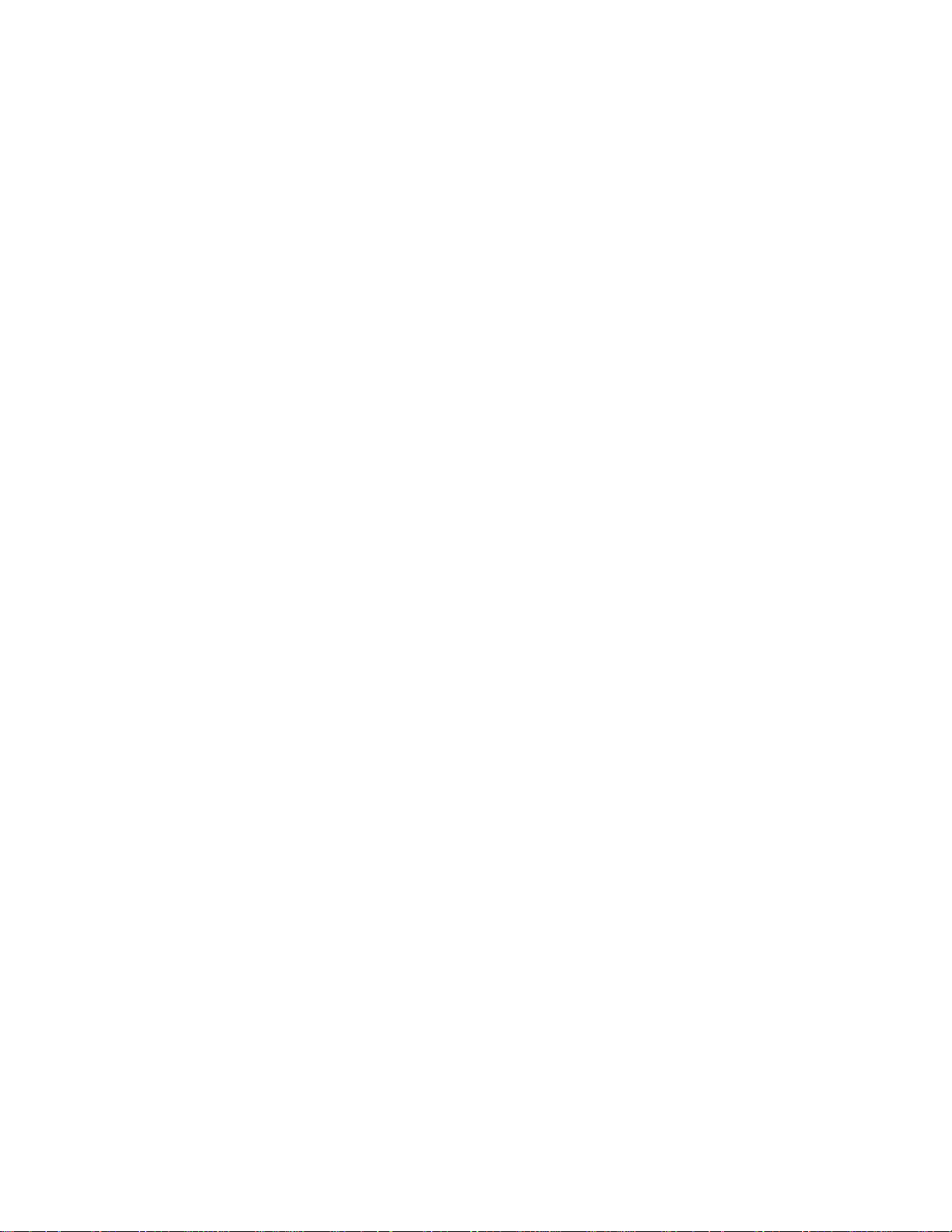
Bem-vindo
Um Guia Resumido Para a Impressora
Os Sistemas de Tinta HP DesignJet CP
Existem dois Sistemas de Tinta HP DesignJet CP projetados junto com a
impressora HP DesignJet 3500CP ou 3000CP.
Ambos os Sistemas de Tinta incluem três component es: o cabeçote de impressão, o
limpador de cabeçote e o cartucho de tinta para fornecer tinta de alta capacidade,
impressão sem supervisionamento, facilidade de uso, confiabilidade e baixo custo.
Além disso, ambos os Sistemas de Tinta oferecem 600 dpi reais e no vos algo rit mos
avançados de difusão para impressões com excepcional qualidade de imagem.
Cada cabeçote térmico de impressão a jato de tinta de 600 dpi aplica jatos de tinta
na mídia de impressão e possui um reservatório que mantém tinta suficiente para
várias impressões. A impressora recarrega automaticamente o cabeçote de
impressão do cartucho de tinta sempre que o volume de tinta no reservatório do
cabeçote encontra-se baixo.
A impressora utiliza os limpadores de cabeçote de impressão para limpar e manter
os cabeçotes, para garantir a melhor qualidade de impressão possível e lacrar os
cabeçotes de impressão quando não estiverem em uso, garantindo uma longa vida
útil.
É muito fácil trocar os Sistemas de T in ta com o seu desenho modu lar. Ao trocar um
conjunto de tintas por outro, a HP oferece um Recipiente de Armazenamento de
Sistema de Tinta para armazenar cabeçotes de impressão e limpadores de cabeçote
parcialmente ut ilizados.
Principais Recursos do Sistema de Tinta HP DesignJet CP
O Sistema de Tinta HP DesignJet CP é o sistema recebido com a impressora HP
DesignJet CP. Este sistema também é referido como Tinta de imagem. É projetado
para fornecer imagens nítidas, preci sas e bri lhantes co m dese mpenho preci so a t odo
instante.
Principais Recursos do Sistema de Tinta UV HP DesignJet CP
A Tinta UV HP DesignJet CP pode ser adquirida separadamente através de seu
revendedor Hewlett-Packard local. Este sistema também é referido como Tinta
pigmentada por UV. A Tinta UV HP DesignJet CP impri me cartazes e ind icadores
externos brilhantes, coloridos e resistentes à luz do sol com a Garantia HP de
Durabilidade Ao Ar Livre.
A Tinta UV HP DesignJet CP é projetada para trabalhar em conjunto com as
impressoras HP DesignJet CP para criar impressões nítidas que sejam resistentes à
luz solar e duráveis com a laminação, mesmo ao ar livre em exposição direta à luz
solar, garantida por até um ano.
1-3
Page 20

Bem-vindo
Um Guia Resumido Para a Impressora
As tintas pigmentadas UV fornecem resistência à luz ultra-violeta, protegendo as
impressões de desvanecimento e aumentando a durabilidade de cartazes e
indicadores.
Carretel de Recolhimento
O Carretel de Recolhimento consiste de conjuntos à esquerda e à direita, conjunto
do sensor, conjunto do cilindro, tubo e um formador de laçada. À medida que a
mídia sai da impressora (1), ela corre para baixo na frente da impressora, ao redor
do Formador de Laçada (2) e, em seguida, para o Tubo (3). O Tubo gira, enrolando
a mídia impressa.
1-4
C472372
Page 21
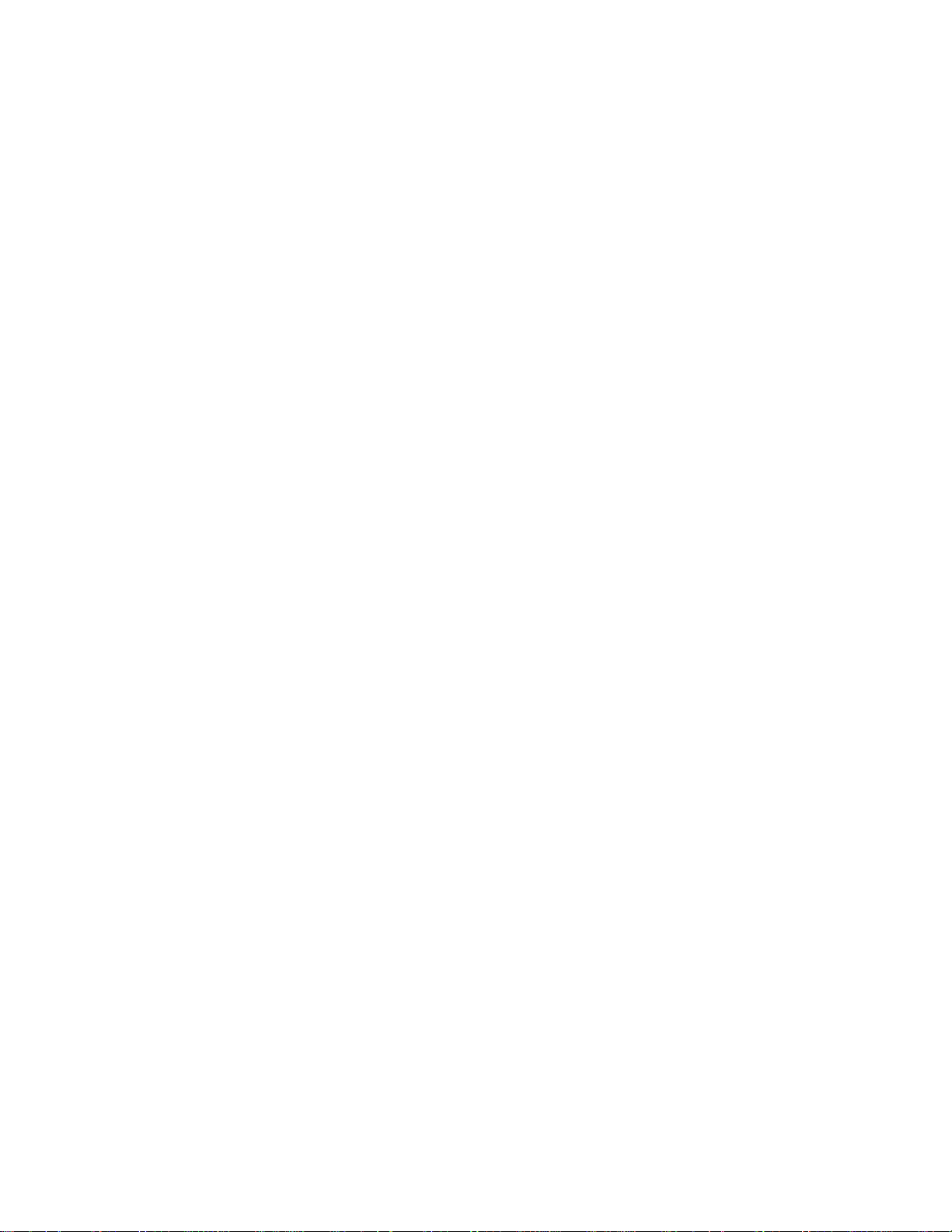
Bem-vindo
Um Guia Resumido Para a Impressora
Calibração de cor
A calibração automática de cor melhora a consistência das cores entre impressões.
A impressora imprime uma imagem-alvo de teste e mede a cor da imagem com um
sensor para gerar um valor de calibração de cor que é aplicado ao processo de
geração de imagens PostScript.
Emulação de tinta
A emulação de tinta permite que a impressora aceite arquivos PostScript CYMK
que usam gamas de cores padronizadas da indústria de impressão, permitindo a
emulação de impressoras comerciais de gráfica para geração de provas.
Enfileiramento e posicionamento de PostScript
O enfileiramento de PostScript permite que arquivos sejam reimpressos
rapidamente. O posicionamento PostScript reduz o desperdício de mídia
armazenando trabalhos e depois posicionando-os de modo a usar a máxima largura
do rolo de mídia, reduzindo os custos de impressão.
Impressão de arquivos PostScript grandes/complexos
A impressora usa um disco rígido embutido como memória estendida para
renderização de PostScript, permitindo que a impressora imprima praticamente
qualquer arquivo PostScript que você queira.
Cópia múltiplas de impressões
O disco rígido embutido permite gerenciamento aprimorado de impressão,
permitindo que a impressora imprima cópias múltiplas de uma imagem sem repetir
a renderização e o posicionamento.
Resolução de impressão
A resolução de impressão pode ser ajustada para 600 pontos por polegada reais
(modo Fotográfico) ou 300 pontos por polegada (modo Produtivo ou Econômico).
Pode-se escolher entre os três níveis de qualidade de impressão - Fotográfico,
Produtivo ou Econômico - através do software ou do painel frontal da impressora.
1-5
Page 22
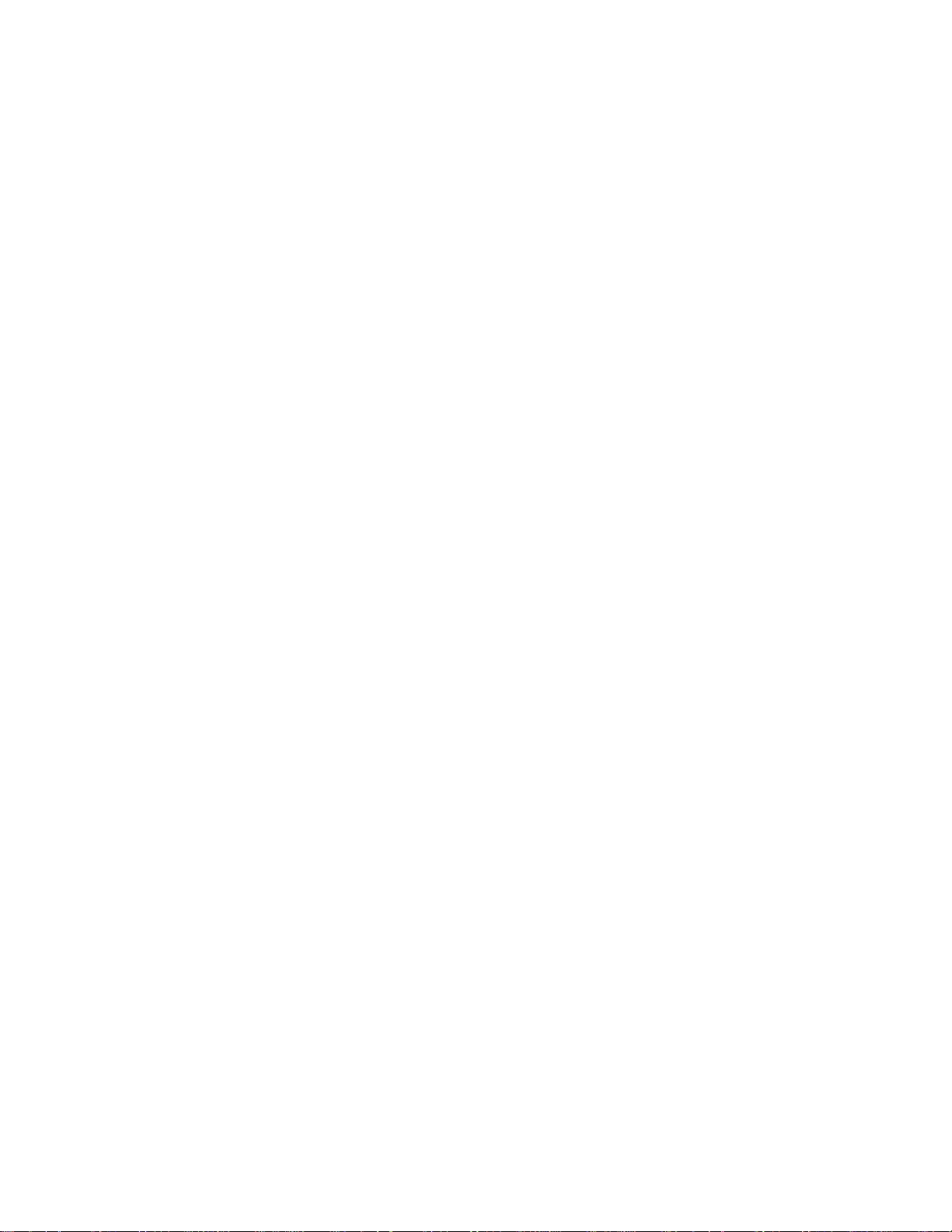
Bem-vindo
Um Guia Resumido Para a Impressora
Mídia
Você pode imprimir em mídia em rolo ou em fol ha até 137,0 c m (54”)de lar gura. Os
rolos de mídia HP vem em tamanhos de 60,9 cm (24”), 91,4 cm (36”), 106,6 cm
(42”) e o maior tamanho 137,0 cm (54”).
Os seguintes tipos de mídia são suportados para a tinta da HP Design Jet CP (tinta de
imagem) dando alta qualidade de imagem para uso em interiores:
■
Papel coated
■
Papel coated pesado
■
Papel fotográfic o alt o- br ilh o
■
Papel fotográfic o semi- br il ho
■
Imagem de filme para mídia para transparência
■
Vinil opaco
Para informações detalhadas sobre mídias Hewlett-Packard, consulte a página 3-4
deste manual e o Guia de Mídia para Impressoras HP DesignJet CP fornecido com
a impressora.
Os seguintes tipos de mídi a são suportados para a T inta HP DesignJet CP UV (T int a
Pigmentada UV)
■
Papel Coated pesado HP
■
Vinil Opaco
1-6
Interface do usuário
O painel frontal da impressora inclui uma interface fácil de usar com um visor de
duas linhas, fornecendo acesso a um conjunto abrangente das funções da
impressora e a um número de impressões internas úteis. Consulte o Capítulo 2,
Utilizar o Painel Frontal, para um tutorial curto que irá ensiná-lo a navegar através
dos menus e fornecer a descrição das impressões internas.
Modo Standby
A impressora possui um modo de espera no qual, após 15 minutos de inatividade,
ela entra num modo de repouso (modo de uso com baixa energia). A impressora
“desperta” sempre que o botão Standby é pressionado ou se houver uma atividade
de E/S, tal como a recepção de um arquivo. Consulte a pági na 1-9, Vista Frontal da
Impressora, sobre a localização dos botões e a 2-6, Modo Standby, para mais
informações sobre a função.
Page 23
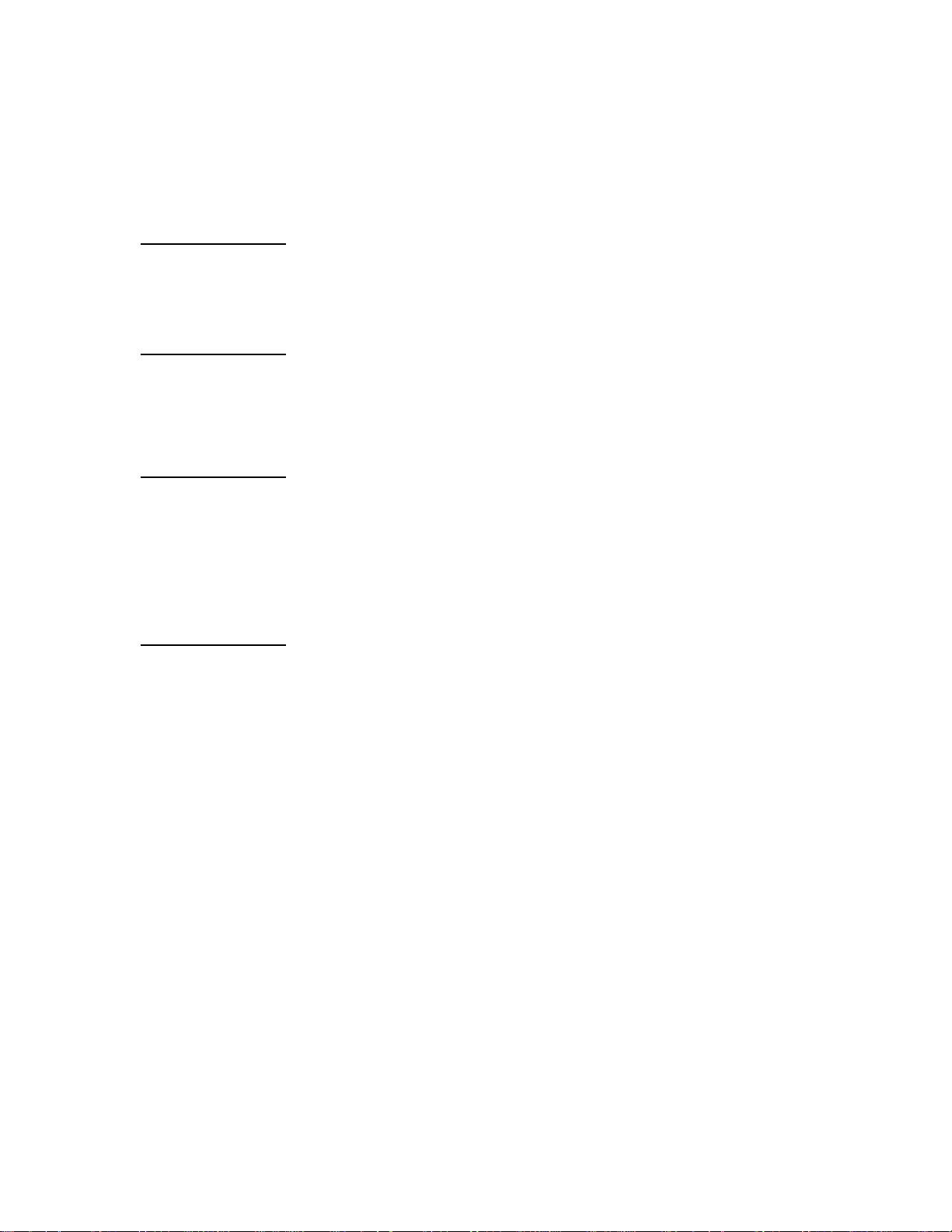
Bem-vindo
Um Guia Resumido Para a Impressora
Conexões
Somente 3500CP A impressora 3500CP vem com uma placa de interface de rede HP JetDirect, para
conexões em LAN, e também com uma interface paralela para conex ão di ret a a um
computador. Veja o Guia de Configuração para obter informações sobre a conexão
da impressora a um computador ou uma rede.
Somente 3000CP A impressora vem com uma ES Modular (MIO) que pode ser usada para conectar
uma placa de rede.
Memória
Somente 3500CP A impressora 3500CP vem com 32 MB de memóri a mais 4 MB de memória inte rna
de impressão. A memória pode ser expandida até um máximo de 68 MB
adicionando módulos de memória SIMM de 4 MB, 8 MB, 16 MB e 32 MB. Além
dessa memória, a impressora tem uma unidade de disco rígido interna usada como
memória estendida para renderização de PostScript e gerenciamento de impressão.
Veja números de fabricação na página 13-20, Módulos de Memória.
Somente 3000CP Esta impressora vem com 8 MB de memória mais 4 MB de memória interna de
impressão. A memória pode ser expandida até um máximo de 68 MB adicionando
módulos de memória SIMM de 4 MB, 8 MB, 16 MB e 32 MB
Veja números de fabricação na página 13-20, Módulos de Memória.
1-7
Page 24
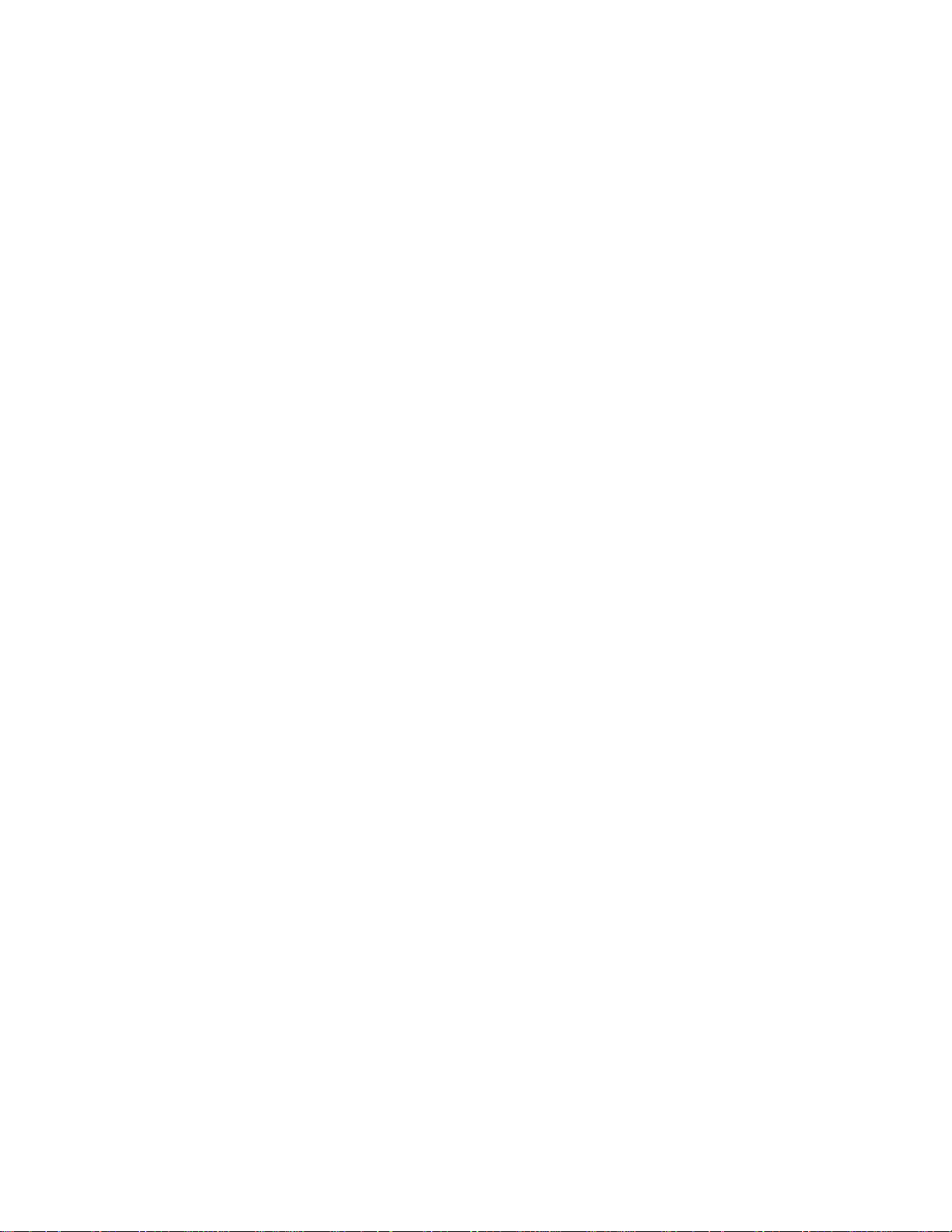
Bem-vindo
Um Guia Resumido Para a Impressora
Softwares Aplicativos e Drivers
Para se certificar de que a impressora imprime exatamente o que se espera - em
termos de tamanho, posição, orientação, cor e qualidade - o segredo é utilizar o
driver correto para a combinação entre o software aplicativo e a impressora e ter
certeza de que a impressora está configurada corretamente.
Muitos softwares aplicativos incluem seus próprios drivers. Um conjunto de Notas
de Software Aplicativo é fornecido com sua impressora para os aplicativos mais
comuns. Se encontrar seu próprio aplicativo nestas notas, utilize as informações
nelas contidas como um guia para configurar o software para a sua impressora.
Três tipos de drivers são fornecidos com a impressora 3500CP:
■
Drivers PostScript® da HP DesignJet para Macintosh® (QuickDraw™)
■
Drivers PostScript® da HP DesignJet para aplicativos em Microsoft®
Windows™
■
Drivers de AutoCAD para DOS e Windows
Dois tipos de drivers são fornecidos com a impressora 3000CP:
■
Drivers HP-GL/2 para Windows
■
Drivers de AutoCAD para DOS e Windows
1-8
Algumas funções da impressora se comportam de forma diferente quando a
impressora recebe um arquivo PostScript em relação a arquivos formatados em
outras linguagens de impressão (HP-GL/2 ou RTL). Ao longo deste manual,
referências a “arquivos PostScript ” sign ifi cam arqu iv os env iad os para a impressora
usando o driver PostScript HP DesignJet fornecido com a impressora e instalado
por você em seu Macintosh ou PC.
Se você não sabe se seus aplicativo s envi am arqui vo s Post Scri pt para a i mpressora,
consulte a documentação de seu software.
É fortemente recomendado que os drivers do AutoCAD para impressão sejam
instalados e usados a partir deste programa. Com estes drivers, é fornecida mais
funcionalidade orientada a CAD. Eles também são mais rápidos que os drivers do
Windows para HP-GL/2 ou Postscript.
Page 25

Vista Frontal da Impressora
Janela
Bem-vindo
Um Guia Resumido Para a Impressora
Cabeçotes de
Impressão (dentro)
Visor do Painel
Frontal
Painel Frontal
Chave Standby
Cartuchos de Tinta
(dentro)
Tampa do Rolo
42'' / 1067mm
+ 36''/915mm=
12'' / 305mm
Limpadores de
Cabeçote (dentro)
Alavanca de Mídia
Botão de Mídia
+ 50''/1270mm=
+ 54''/1372mm=
Abertura de
Entrada da Mídia
Carretel de
Recolhimento
00
1-9
Page 26
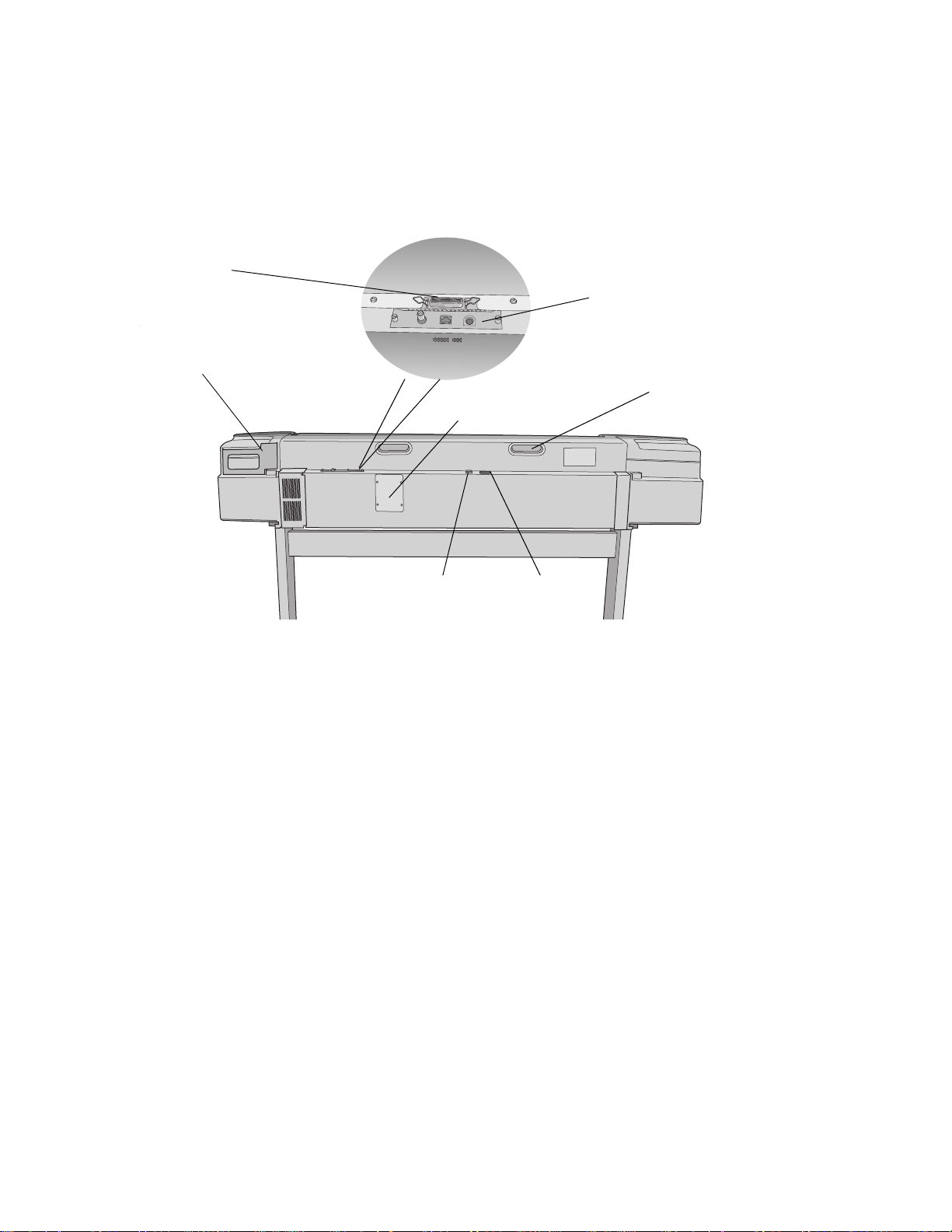
Bem-vindo
Um Guia Resumido Para a Impressora
Vista Traseira da Impressora
Interface
Paralela
Bolso para o Guia
de Referência Rápida
e Faca de Mídia
Slots para módulos de evolução
Interface de Rede
Puxadores para içamento
durante a montagem
da impressora
Chave
Liga/Desliga
Soquete para o
cabo de alimentação
1-10
Page 27
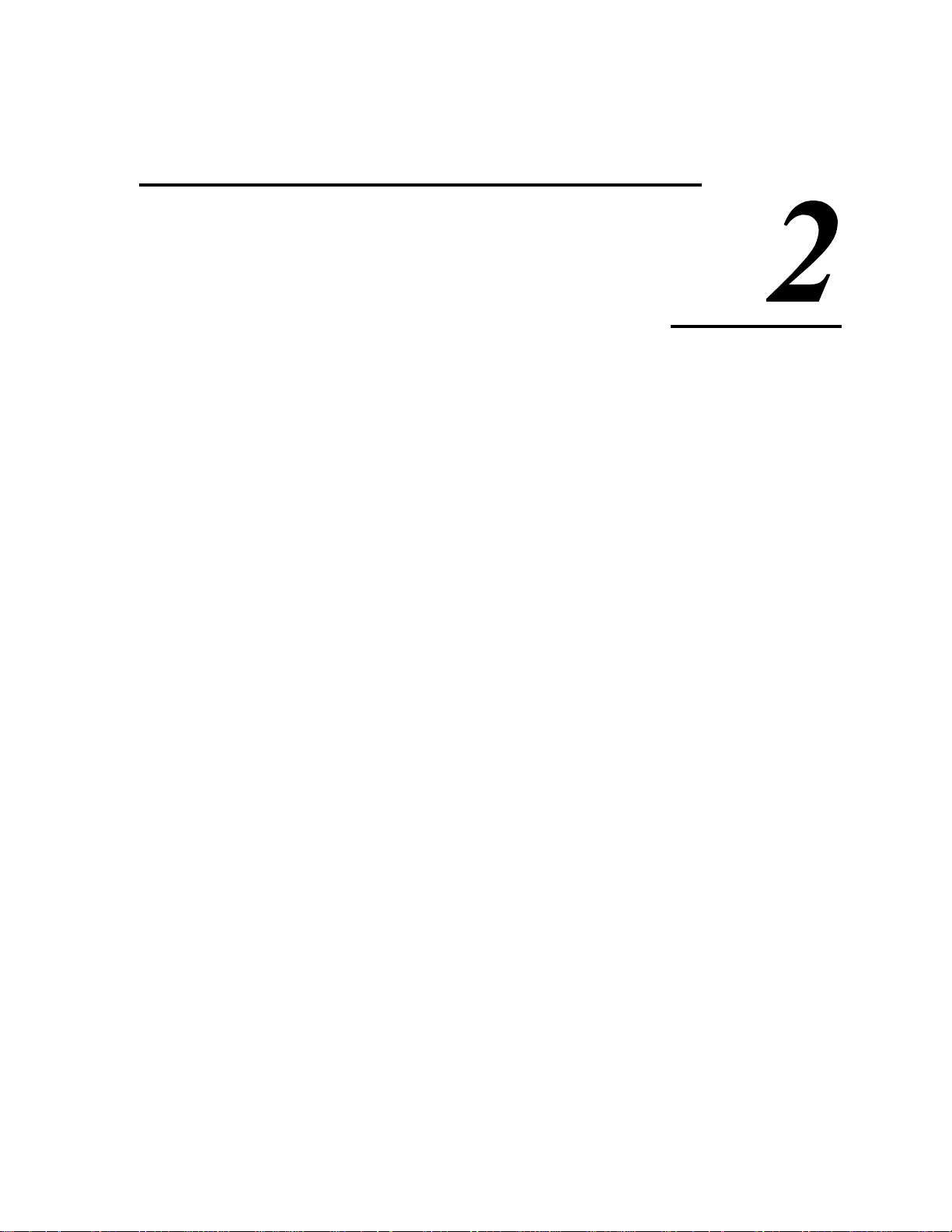
Utilizar o Painel Frontal
O Painel Frontal 2-2
Modo Standby 2-6
Imprimir a Configuração Atual 2-7
Entrar no Sistema de Menus 2-8
1
2
Imprimir os Menus 2-9
Executar Outras Impressões Internas 2-12
Navegar pelo Sistema de Menus 2-14
Gráficos de Menus Utilizados Neste Manual 2-15
Exemplos de Navegação 2-16
Outros Tipos de Informações no Visor do Painel Frontal 2-28
2-1
Page 28
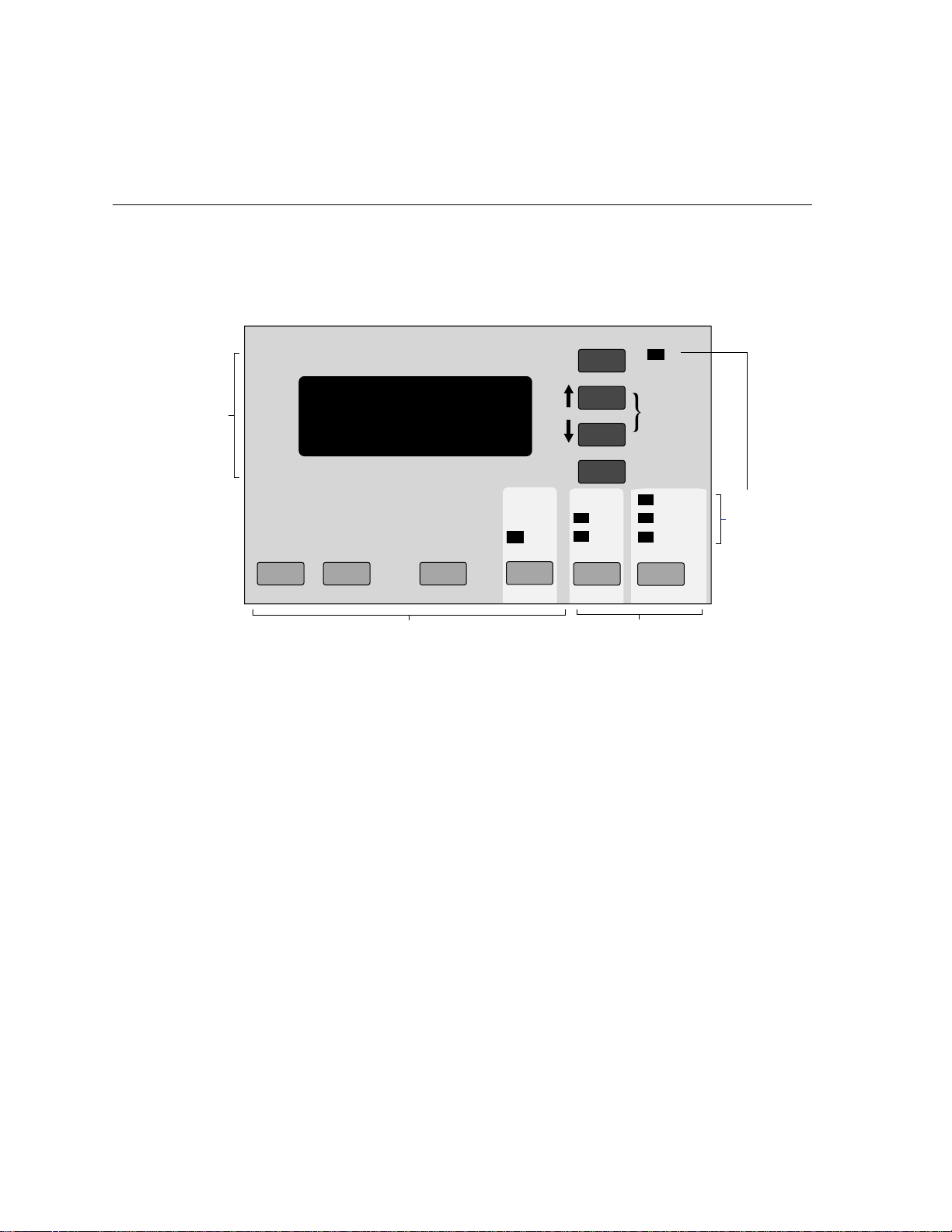
Utilizar o Painel Frontal
O Painel Frontal
O Painel Frontal
O painel frontal da impressora é constituído de quatro áreas funcionais, como
mostrado abaixo:
Seção do Visor
Cancelar
Aliment. Folha
e Corte
Substituir
Sist. Tinta
Anterior
Entrar
Pausa
Recebendo
Imprimir Conf.
Atual
(Pressione
ambas as teclas)
Cores
Mono
Fotográfico
Produtivo
Econômico
Modo de Impressão
Luzes de
Estado
C4704002
Teclas de Modos de ImpressãoTeclas de Ação
2-2
Page 29
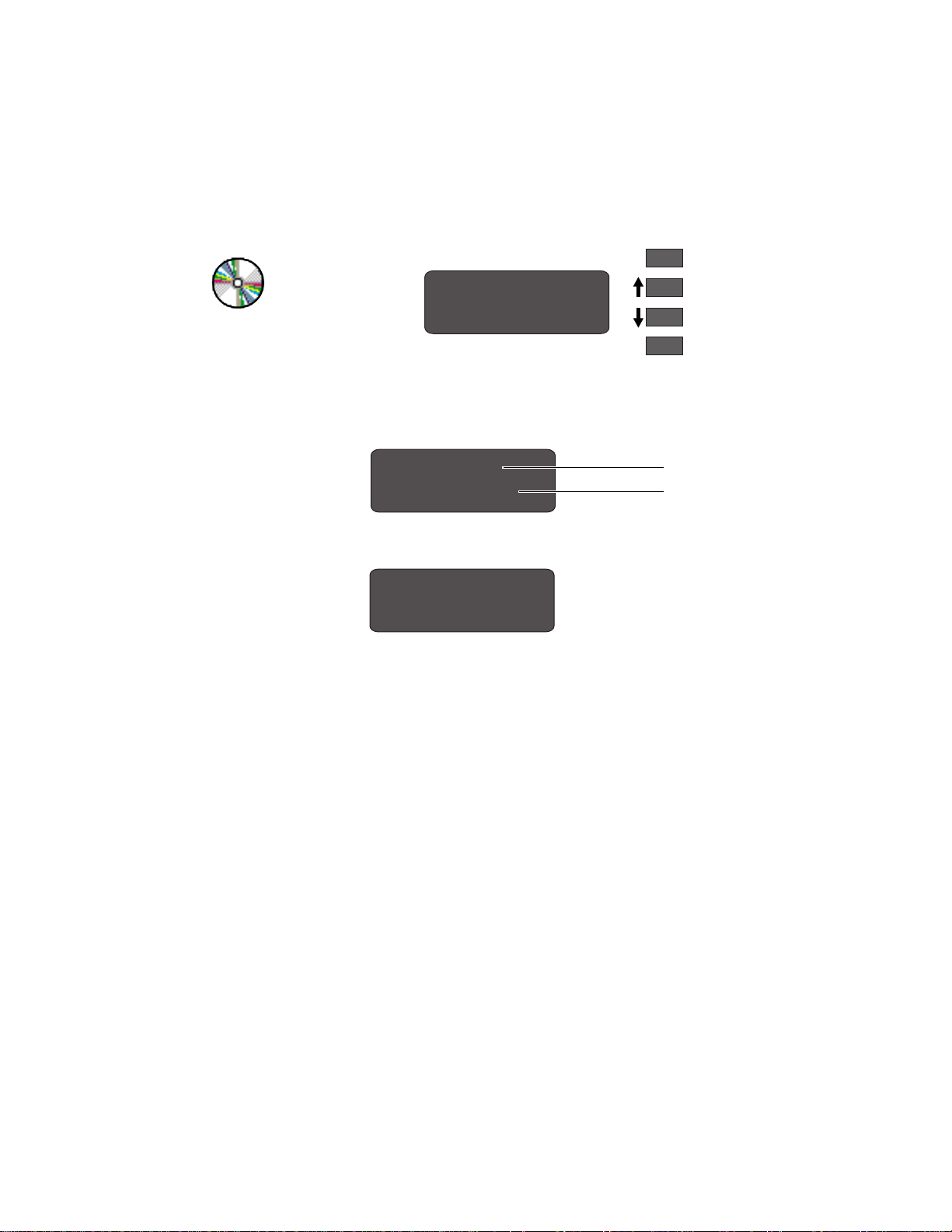
Utilizar o Painel Frontal
O Painel Frontal
Seção do visor A seção do visor do painel frontal consiste de um visor de duas linhas e as quatro
teclas do visor à direita (Anterior, ↑, ↓ e Entrar).
Anterior
Entrar
C4704016
■
O visor pode mostrar duas linhas de texto e é utilizado para exibir:
– menus utilizados para configurar a impressora.
FORMATO PÁGINA
Espelho
Título do Menu
Opção do Menu
C4704007
– e mensagens.
ESTADO
Alinhando cabeçote s
C4704034
– Estas mensagens podem se referir ao estado da impressora, ações solicitadas
ou erros.
■
As teclas do visor são usadas para navegar pelo sistema de menu e selecionar
opções do menu. Também podem ser usadas para responder às mensagens. Veja
o capítulo 12, Mensagens do Painel Frontal, para descrições detalhadas sobre os
erros e as mensagens de estado.
As seções posteriores deste capítulo fornecem in struções detalhada s sobre o uso das
teclas do visor para navegar pelos sistema de menus e selecionar as opções de
menu, bem como sobre outras utilizações das teclas do visor.
2-3
Page 30
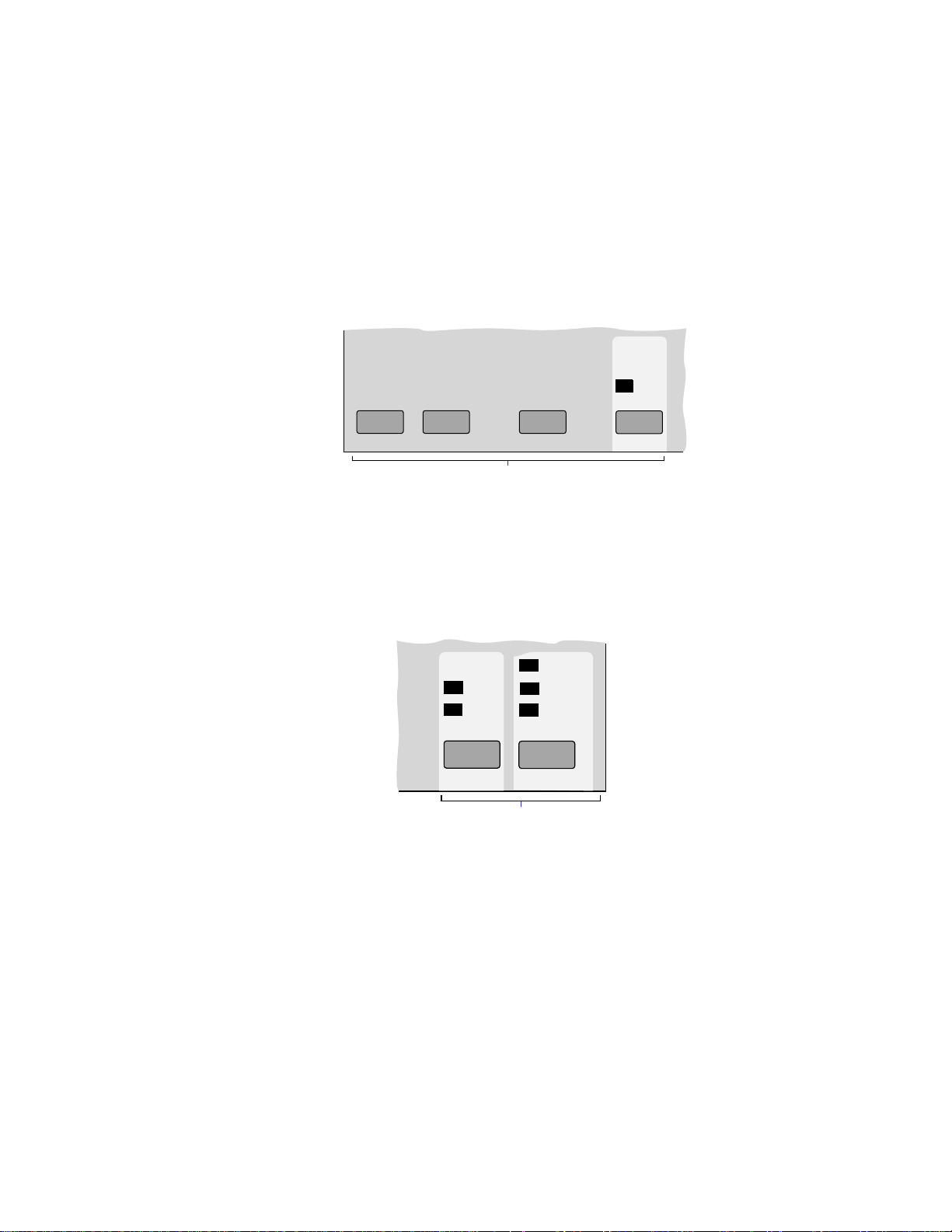
Utilizar o Painel Frontal
O Painel Frontal
Teclas de ação As teclas de ação permitem:
■
cancelar a operação atual da impressora (Cancelar).
■
avançar e cortar a mídia (Alimentação de Folha e Corte).
■
substituir componentes do sistema de tinta (Substituir Sistema de Tinta).
■
fazer uma pausa na impressora (Pausa).
Teclas do modo de
impressão
Aliment. Folha
e CorteCancelar
Teclas de Ação
Substituir
Sistema de Tinta
Pausa
dddddddy
Veja o capítulo 7, Gerenciar as Impressões, para informações sobre o uso das
teclas.
Use as teclas do modo de impressão para selecionar o modo de impressão colorido
ou monocromático (preto e tons de cinza) e para selecionar a qualidade de
impressão desejada. Veja o capítulo 6, Controlar a Aparência Global da
Impressão, para informações sobre o uso destas teclas.
Fotográfico
Cores
Mono
Te c las de Modo de Impressão
Produtivo
Econômico
C4704033
2-4
Page 31

Utilizar o Painel Frontal
O Painel Frontal
Luzes de estado As luzes de estado fornecem as informações de estado sobre a configuração e o
estado atual da impressora. Estas luzes estão descri tas post eri ormente neste manual.
Recebendo
Fotográfico
Pausa
Cores
Mono
Produtivo
Econômico
Modo de Impressão
Luzes de Estado
C4704031
NOT A Na maioria dos casos, as configurações do seu software aplicativo ou do driver
da impressora ignoram quaisquer configurações feitas no painel frontal da
impressora.
2-5
Page 32
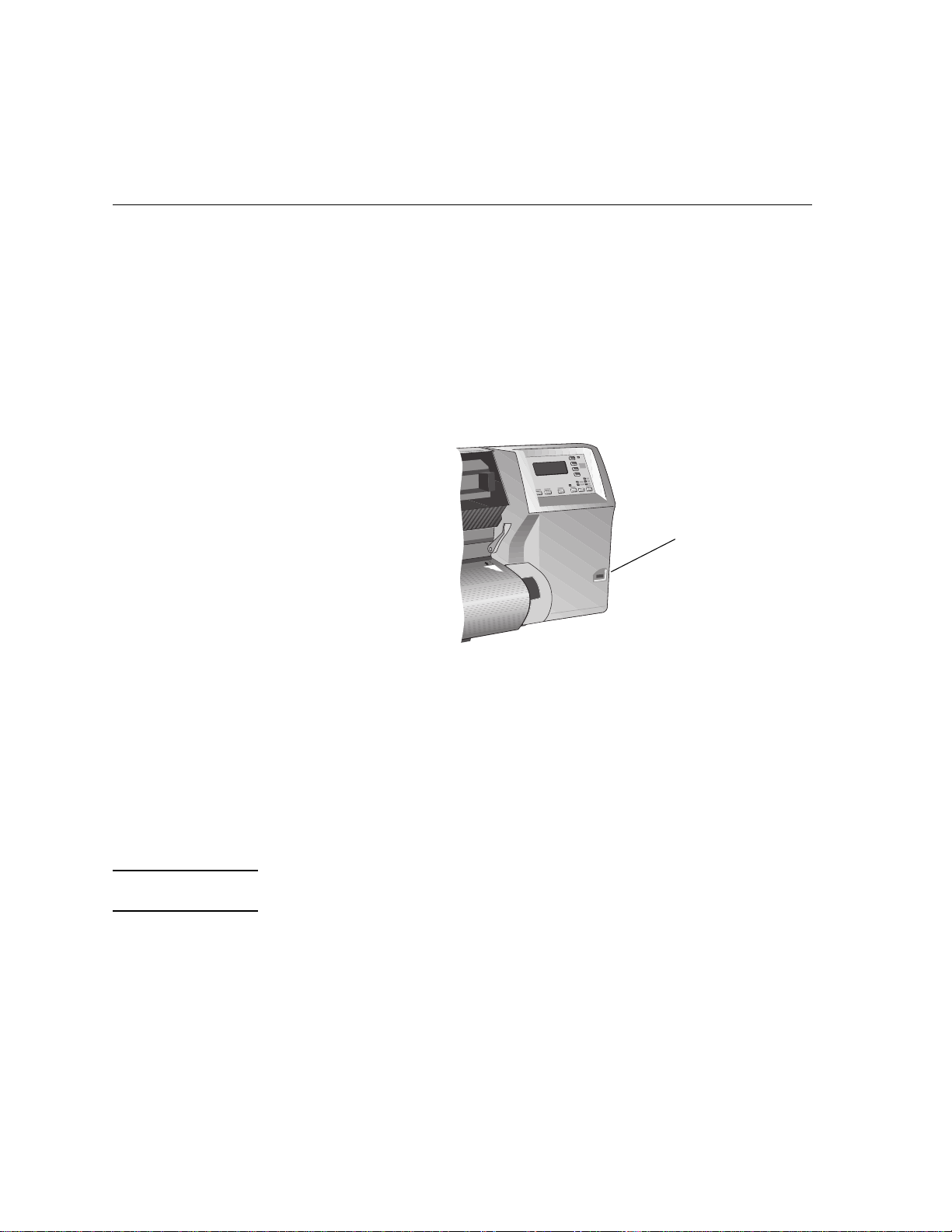
Utilizar o Painel Frontal
Modo Standby
Modo Standby
A impressora possui um modo standby no qual, ap ós um período de inat ividade, ela
entra em repouso (modo de uso com baixa energia). Este modo é indicado pelo
desligamento do visor e dos indicadores de estado do painel frontal. A luz do
indicador no botão Standby permanece acesa quando a impressora está no modo de
repouso. A impressora “desperta” sempre que a chave Standby é pressionada na
impressora ou se houver uma atividade de E/S, como a recepção de um arquivo.
Chave Standby
C4704131a
Pode-se colocar a impressora manualmente no modo stan dby pressi on ando a chave
Stand by quando estiver no modo de operação normal. Quando a impressora for
colocada manualmente no modo standby, ela não “despertará” até que a chave seja
pressionada novamente.
■
Use a chave Standby para ligar e desligar a impressora, ao invés do botão
Ligação na parte traseira da impressora.
■
Use o botão Ligação somente quando precisar isolar a impressora da fonte de
alimentação, como quando desconectar e conectar cabos ou atualizar memória.
NOTA Para reinicializar a impressora, mantenha a chave Standby pressionada por
três ou mais segundos.
2-6
Page 33
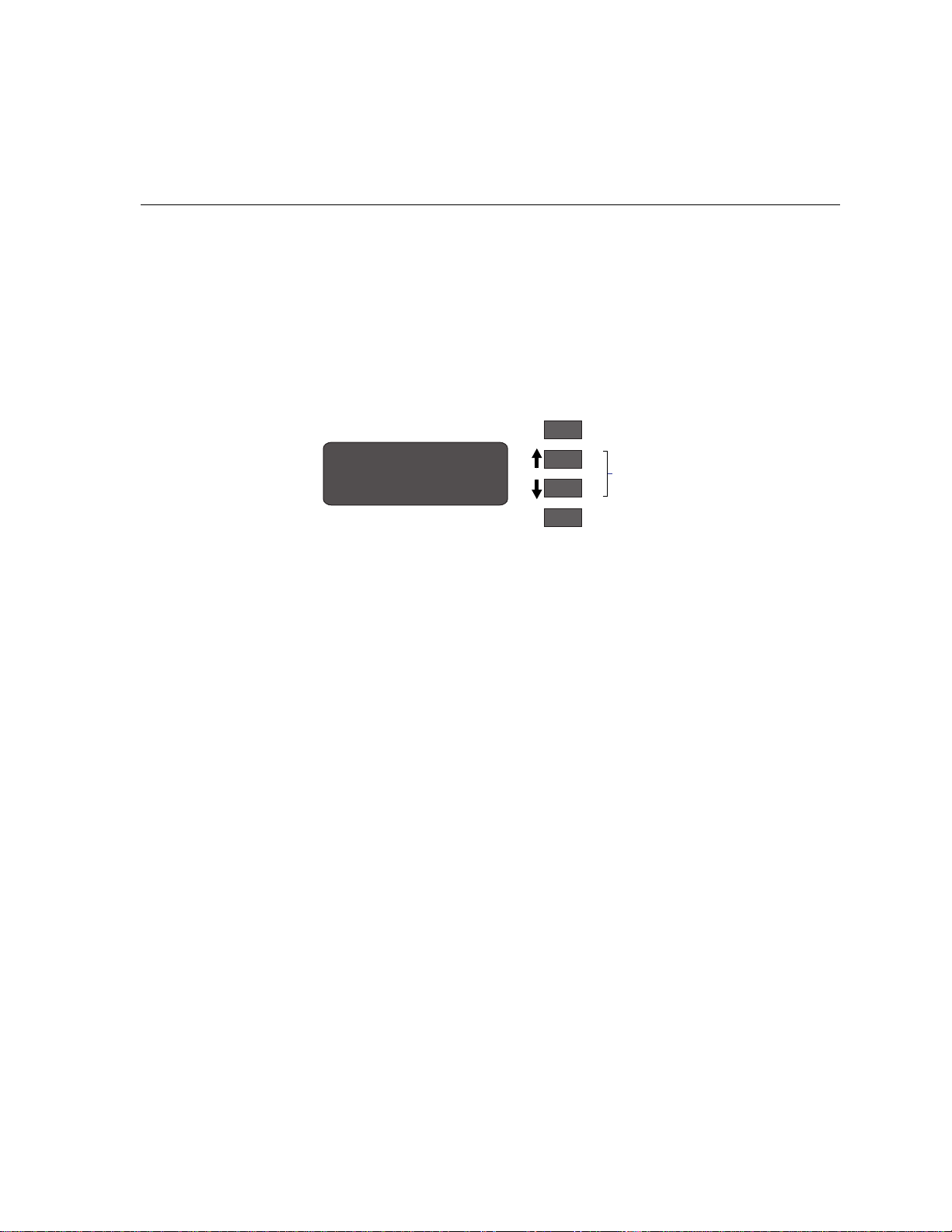
Imprimir a Configuração Atual
A seção do visor é utilizada para ajustar a configuração da impressora. É possível
imprimir um relatório contendo a configuração atual da impressora seguindo os
passos abaixo.
1 Certifique-se de que a mídia está carregada. Veja a página 3-13, Carregar a Mídia
em Rolo, para informações sobre carregamento de mídia.
2 Pressione as teclas ↑ e ↓ simultaneamente para imprimir a Configuração Atual.
Anterior
Utilizar o Painel Frontal
Imprimir a Configuração Atual
EST ADO
Pronto
Próxima
Pressione estas duas
teclas simultaneamente
C4704019
A impressão contendo a configuração atual cabe numa folha A4 ou carta. Mant enha
esta impressão para referência posterior.
2-7
Page 34
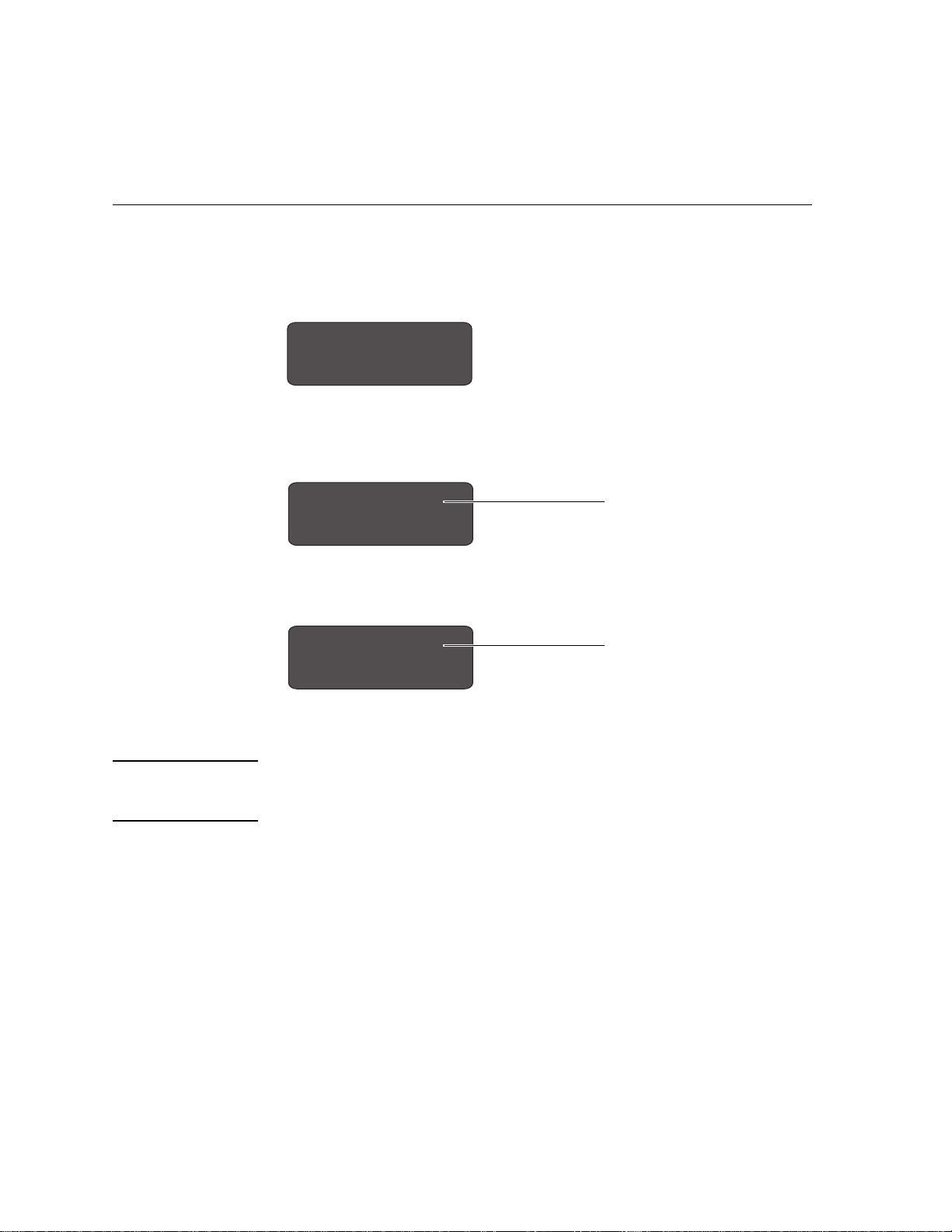
Utilizar o Painel Frontal
Entrar no Sistema de Menus
Entrar no Sistema de Menus
1 Certifique-se de que uma tela de estado está apresentada, como mostra o exemplo
abaixo:
ESTADO
Pronto
C4704034
2 Pressione a tecla Entrar.
Vai aparecer ou a tela MENUS CURTOS
MENUS CURTOS
Fila & Posição
C4704008
Somente menus sombreados em
amarelo na impressão dos menus do
painel frontal são acessíve is ne s te
modo. (Em cinza, caso a impressão
use somente preto).
ou a tela MENUS COMPLETOS:
MENUS COMPLET O S
To do s os menus são acessíveis.
Fila & Posição
C4704008
é exibida com a opção
Fila & Posição apresentada.
NOTA T alvez você não possa acessar o sistema de menus imediatam ente, se a tarefa em
andamento se sobrepuser a ele. Se isso ocorrer, espere até a taref a se com pletar
e tente novamente.
2-8
Page 35
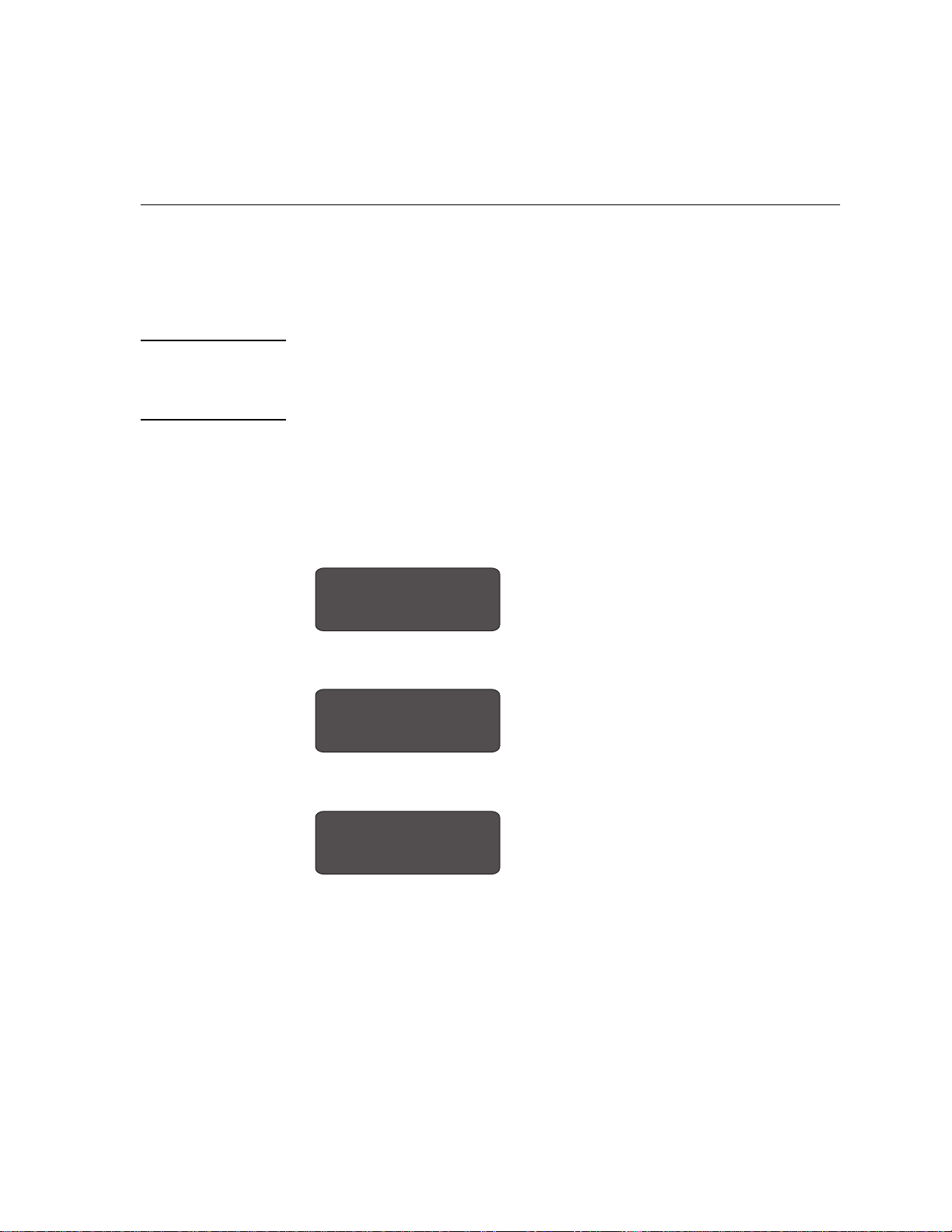
Utilizar o Painel Frontal
Imprimir os Menus
Imprimir os Menus
É possível visualizar a estrutura completa de menus da impressora através da
impressão dos Menus do Painel Frontal. Para ajudar a compreender a estrutura dos
menus e a navegação através deles, imprima a página agora:
NOTA Os Menus são impressos no tamanh o especif icad o nas definiçõe s Format o Pági na
→ T amanho n o pain el fr on tal. No en tanto, se hou ver mídi a em folhas c arr egad a,
este irá automaticamente se reduzir para se adaptar à folha. Certifique-se de
que esta configuração especifica o tamanho desejado antes de imprimir.
1 Certifique-se de que a mídia está carregada. Veja a página 3-13, Carregar a Mídia
em Rolo, para informações sobre o carregamento.
2 No visor do painel frontal, vá para
Impressões internas, como mostrado abaixo.
3 Imprima a estrutura de menu selecionando a opção Menu no menu
internas
, como indicado:
ESTADO
Pronto
C4704034
a Pressione Entrar.
Nota: O visor do painel frontal pode exibir
MENUS CURTOS
Fila & Posição
C4704034
b Pressione ↓ até que a opção
SHORT MENUS
MENUS CURTOS
s
Impressões internas
C4704034
MENUS COMPLETOS e não MENUS CURTOS,
dependendo dos ajustes da impressora. Pode-se
imprimir as impressões internas em qualquer modo.
Impressões internas seja exibida.
Impressões
2-9
Page 36
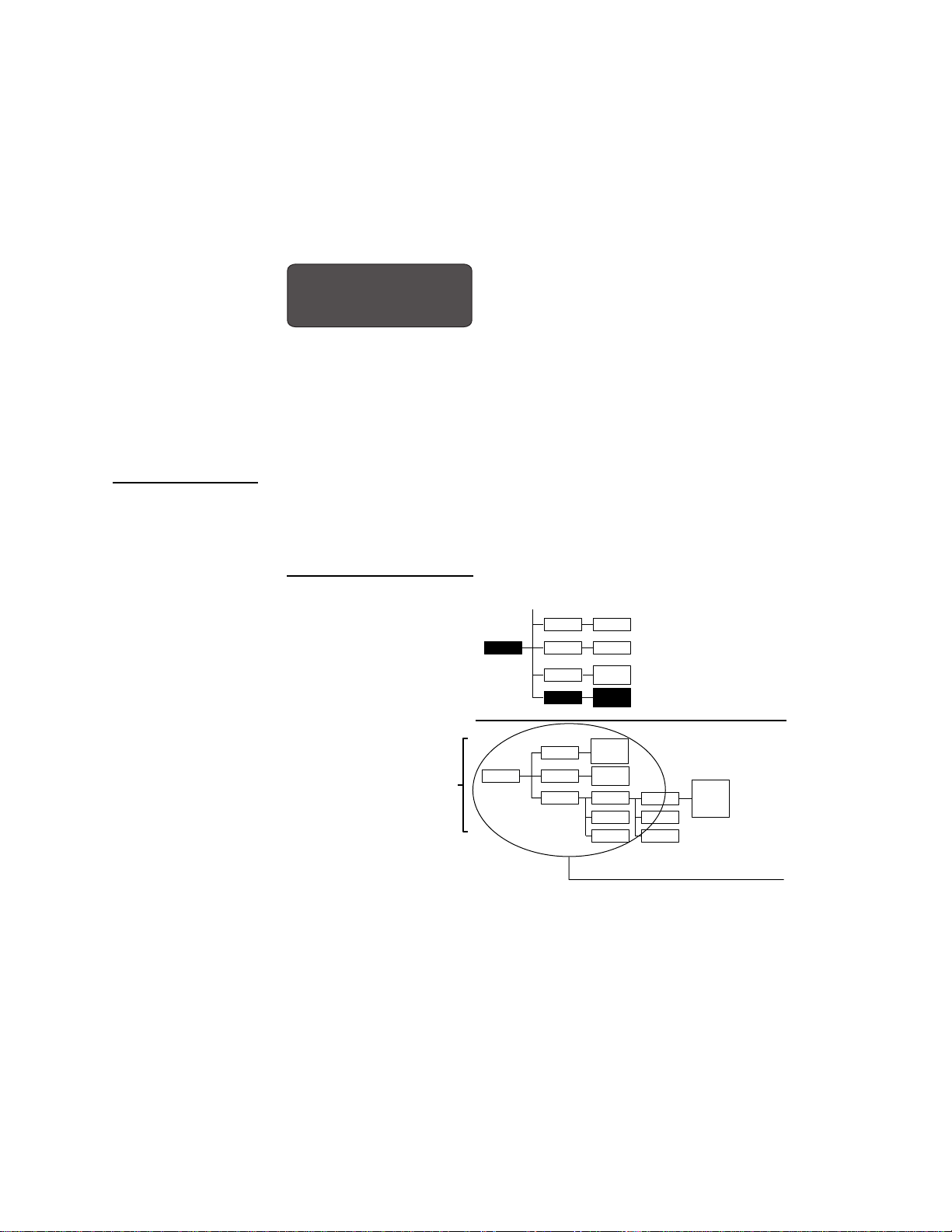
Utilizar o Painel Frontal
Imprimir os Menus
c Pressione Entrar.
d Pressione ↓ ou ↑ até que
Menu seja exibido.
IMPRESSÕES INTERNAS
Menu
C4704034
e Pressione Entrar.
A impressora imprime uma árvore de menus d a estrutura de menu s do painel front al
inteiro. A luz Recebendo pisca enquanto o arquivo estiver sendo processado e, em
seguida, a impressora inicia a impressão.
Somente 3500CP Observe a impressão dos Menus do Painel Frontal. Ela mostra a estrutura completa
de menus. Aqui encontra-se uma seção de amostra dela (relativa à qualidade de
imagem):
Há seis colunas:
1 contém as opções de menu
de nível mais alto.
6 contém as opções de menu
de nível mais baixo.
123456
2-10
C4704039
Linha associada com
menu de primeiro nível
(Qualidade de Imagem).
Área expandida para uso
no exemplo de navegação
neste capítulo.
Page 37
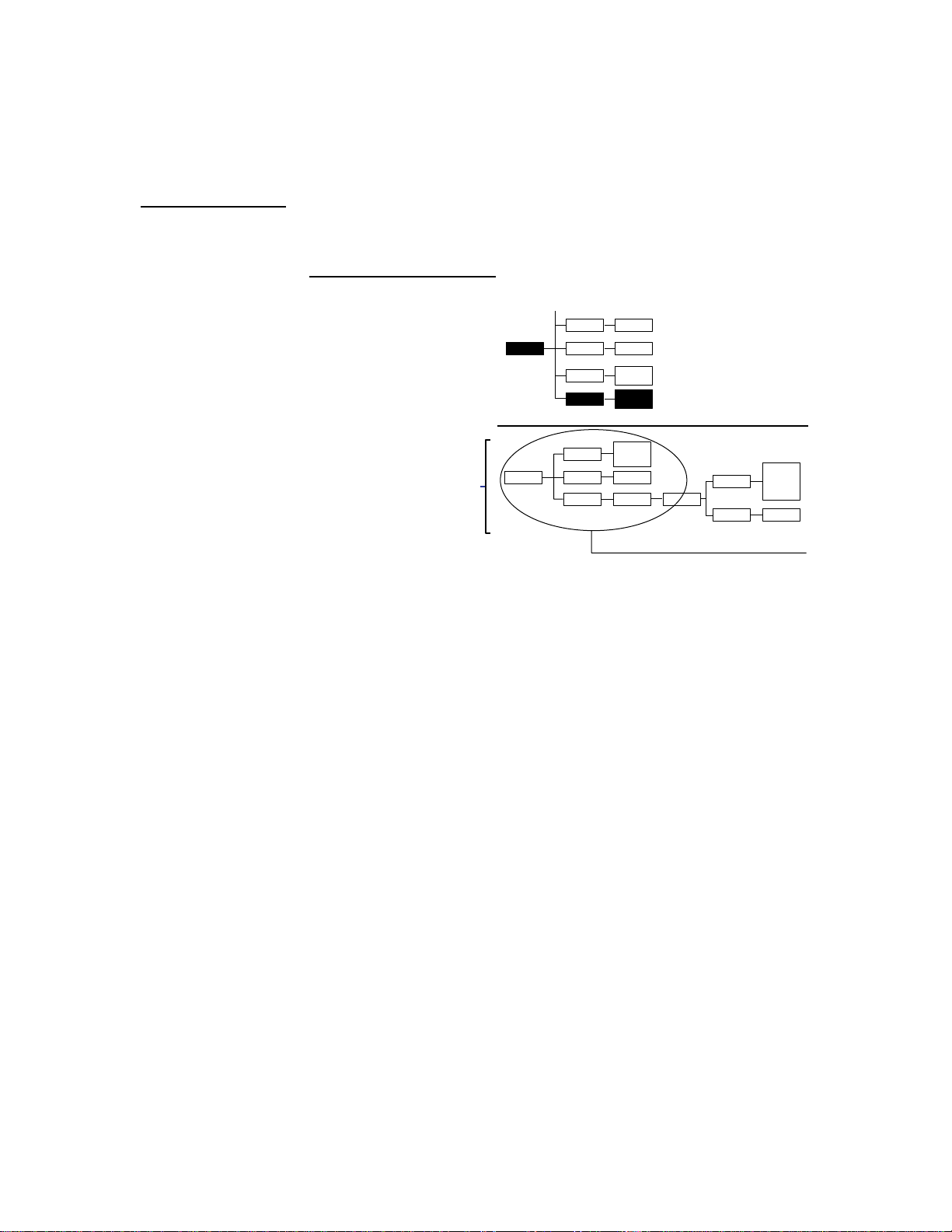
Utilizar o Painel Frontal
Imprimir os Menus
Somente 3000CP Observe a impressão dos Menus do Painel Frontal. Ela exibe a estrutura do menu
completo. Aqui está uma seção dela (relativa aos ajustes de pena):
Existem seis colunas:
1 contém as opções de
menu de nível mais alto.
6 contém as opções de
menu de nível mais baixo.
Linha asso ciada com
menu de primeiro nível
(HP-GL/2).
123456
C4704005
Área expandida para uso
no exemplo de navegação
neste capítulo.
2-11
Page 38
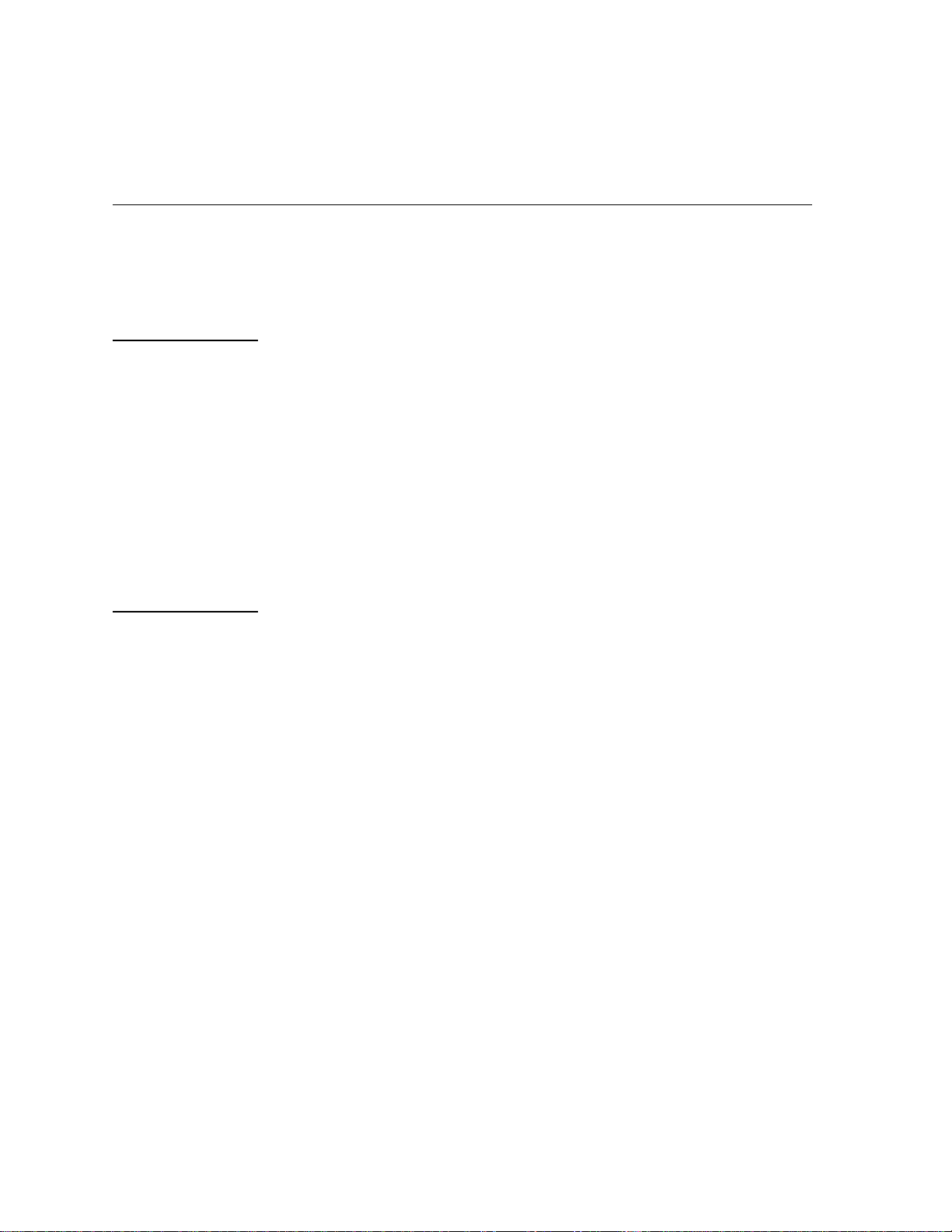
Utilizar o Painel Frontal
Executar Outras Impressões Internas
Executar Outras Impressões Internas
Além da impressão da configuração atual e a impressão dos menus, há diversas
outras impressões internas disponíveis na impresso ra. As outras impressões internas
estão relacionadas abaixo:
Somente 3500CP Demonstração PostScript
Demonstra as capacidades de qualidade de imagem da impressora.
Configuração PostScript
A impressão de Configuração PostScript mostra o esta do da c onfi guraçã o at ual dos
recursos PostScript da impressora.
Fontes PostScript
A impressão de Fontes mostra todas as fontes PostScript residentes (internas e
carregadas) com uma amostra impressa de cada fonte.
2-12
Configuração HP-GL/2
A impressão de Configuração HP-GL/2 mostra os ajustes atuais dos recursos HPGL/2 da impressora.
Relatório de Uso
A impressão das Informações de Uso da Impresso ra mostra o e stado d os contado res
de uso da impressora. Estas informações incluem o número total de impressões, o
número de impressões por tamanho de mídia, o número de impressões por tipo de
mídia, o número médio de cópias por original, o número de impressões por modo de
impressão e a quantidade total de tinta utilizada por cor. As contagens neste
relatório são estimadas.
Impressão de Qualidade da Imagem
A impressão de Qualidade da Imagem pode ser utilizada para ajudar a diagnosticar
possíveis problemas na qualidade de impressão e, se houver algum, ajudar a
determinar a causa desses proble mas. Veja o capítulo 11, Resolução de Probl emas,
para maiores informações sobre esta impressão.
Page 39
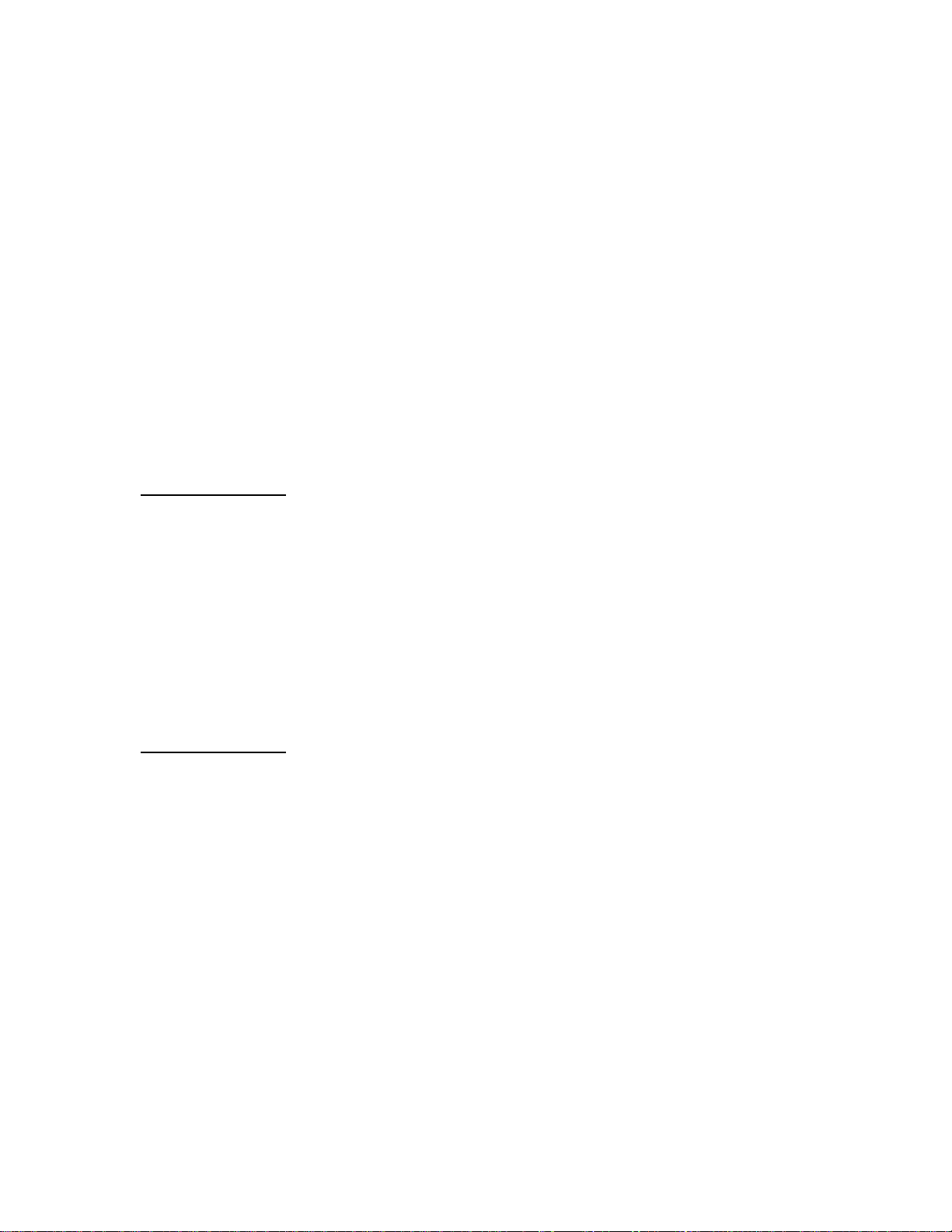
Impressão de Serviço
A impressão de Serviço fornece as informações necessárias para serviços da
impressora, como configuração atual, condições de operação (temperatura e
umidade), níveis de tinta e outras estatísticas sobre o uso da impressora.
Menu
A impressão dos menus mostra a estrutura completa de menus disponível na sua
impressora para ajudá-lo a localizar as opções de menu no painel frontal.
Paleta HP-GL/2
A impressão da Paleta HP-GL/2 mostra as definições de cores ou tons de cinza na
paleta de cores selecionada no momento.
Somente 3500CP Onde Encontrar as Impressões Internas
Utilizar o Painel Frontal
Executar Outras Impressões Internas
As seguintes impressões estão localizadas no menu
■
Demonstração PostScript
■
Configuração PostScript
■
Fontes PostScript
■
Config. HP-GL/2
■
Relatório de uso
■
Menu
■
Paleta HP-GL/2
Impressões Internas:
As seguintes impressões internas estão localizadas na opção Testes de Serviço no
menu Utilitários:
■
Qualidade de Imagem
■
Serviço
2-13
Page 40
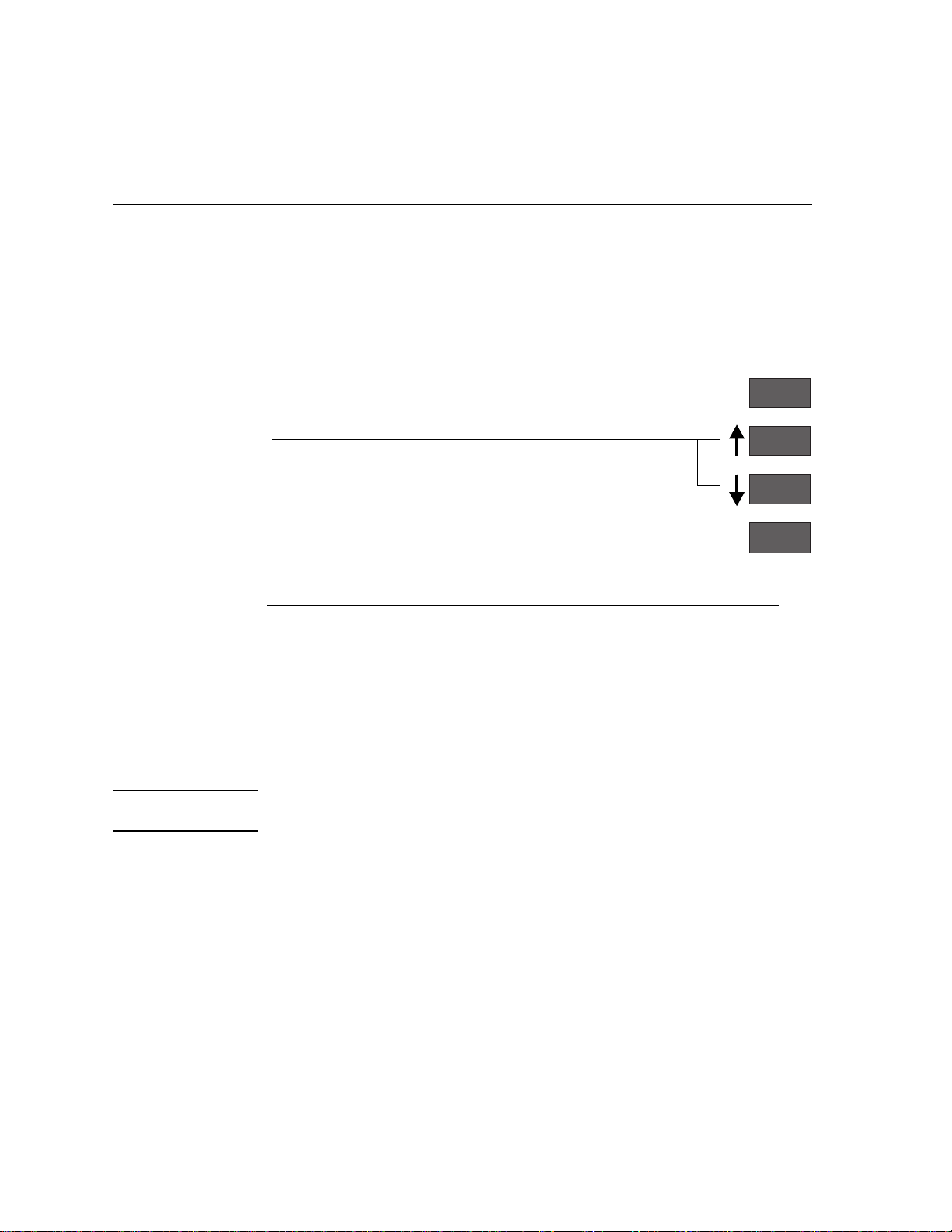
Utilizar o Painel Frontal
Navegar pelo Sistema de Menus
Navegar pelo Sistema de Menus
Uma vez no menu de primeiro nível, pode-se navegar pelo sistema de menus
utilizando as teclas do visor.
Pressione Anterior para exibir o nível do menu anterior,
sem alterar nenhuma opção de menu (equivalente a mover
para uma coluna [←]
do Painel Frontal).
Pressione ↑ para rolar para cima ou ↓ para rolar
para baixo através das opçõ es de um menu (equivalente
a mover uma coluna para cima [↑] ou para baixo [↓]
na impressão dos Menus do Painel Frontal).
A lista de opções é contínua, permitindo
se mover da parte inferior à parte superior
pressionando ↓ da parte superior à inferior
pressionando ↑.
1
à esquerda na impressão de Menus
Anterior
Entrar
Pressione Entrar para:
a. Selecionar uma opção e ir para o próximo nível de menu
quando estiver no sistema de menus (equivalente a mover uma coluna
à direita [→] na impressão dos Menus do Painel Frontal).
b. Alterar a configuração da impressora para a opção exibida de
configuração, ou seja, selecionar uma opção do menu de
nível mais baixo [↵].
1
As setas coloridas ↑↓← →↵, mostradas entre colchetes acima,
são utilizadas para representar o pressionamento das teclas
relevantes apenas uma vez no exemplo de navegação seguinte.
C4704006
NOT A Um caractere → na caixa de opção de um menu indi ca que ou tr o ní vel de men u
está disponível.
2-14
Page 41
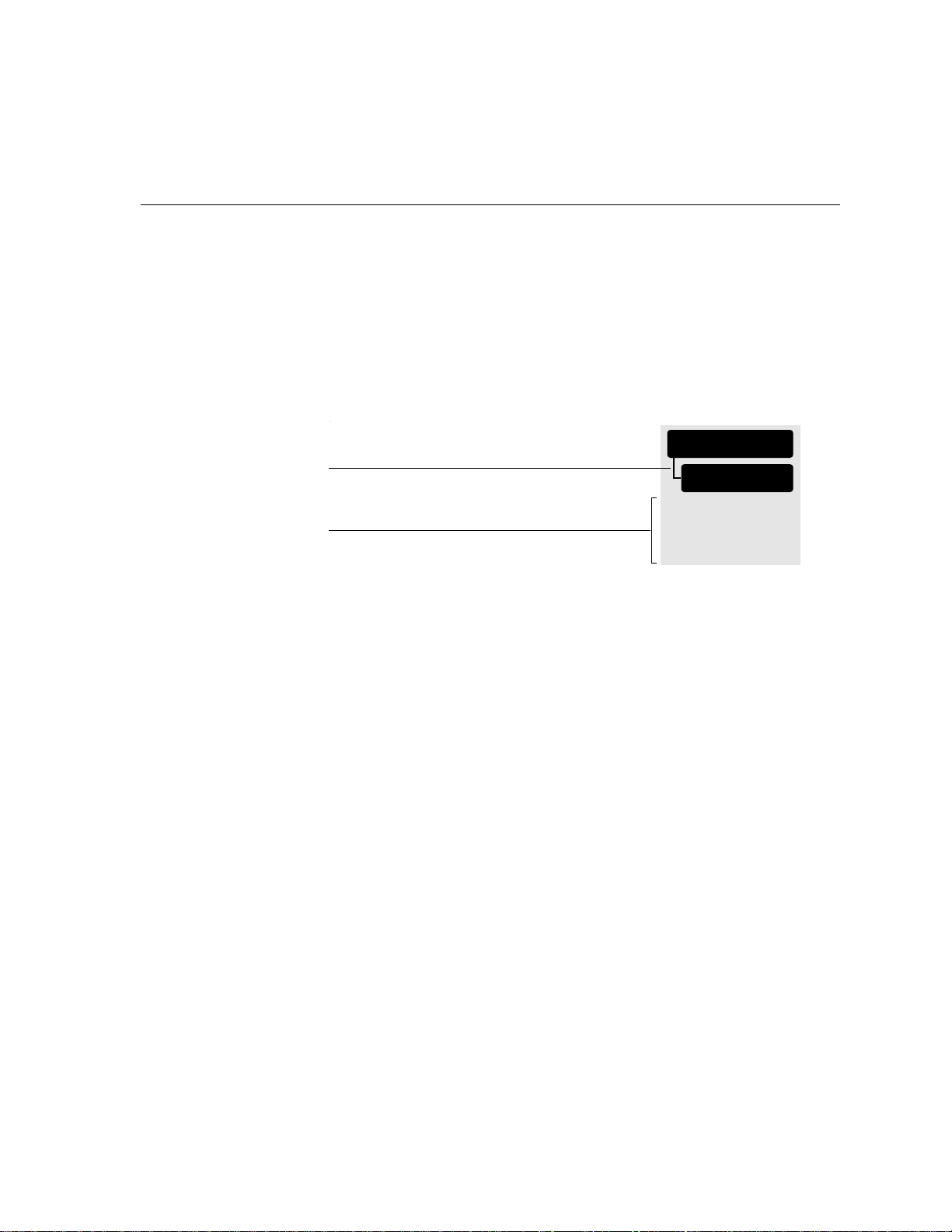
Gráficos de Menus Utilizados Neste Manual
Gráficos de Menus Utilizados Neste Manual
No final deste capítulo, há alguns exemplos de navegação pelo sistema de menus,
mostrando todas as exibições de menus disponíveis. No resto deste manual, um
gráfico de menu é exibido na margem esquerda quando for necessário utilizar o
sistema de menus. Este gráfico de menus fornece uma explicação resumida sobre
como navegar para o local exato.
Os gráficos se parecem com este, mas níveis adicionais podem ser mostrados:
Representa o pressionamento da tecla Entrar
Modo de menu solicitado
e outras informações úteis
Utilizar o Painel Frontal
Seleção de primeiro
nível
Seleção de segundo
nível
Modo menus completos
Padrão: 0
Afeta o próximo arquivo
Permanece após desligar
C4704018
As opções selecionadas no momento são exibidas com um * no visor do painel
frontal.
2-15
Page 42

Utilizar o Painel Frontal
Exemplos de Navegação
Exemplos de Navegação
Use os exemplos a seguir para praticar a navegação pelo sistema de menus. Todos
os exemplos presumem que você entrou no sistema de menus a partir da tela
ESTADO.
ESTADO
Pronto
Selecionar o Modo de Menus Completos
◆
Certifique-se de que o nível ESTADO do visor está exibido no painel frontal:
ESTADO
Pronto
C4704034
C4704034
2-16
1 Pressione Entrar.
MENUS CURTOS
Fila & Posição
2 Pressione ↓ ou ↑ até que
MENUS CURTOS
Utilitários
3 Pressione Entrar.
UTILITÁRIOS
Modo menu=Curto →
Se MENUS COMPLETOS é
exibido e não MENUS CURT OS,
pressione a tecla Anterior e
C4704008
pule os próximos passos.
a opção Utilitários seja exibida.
C4704034
C4704034
Page 43
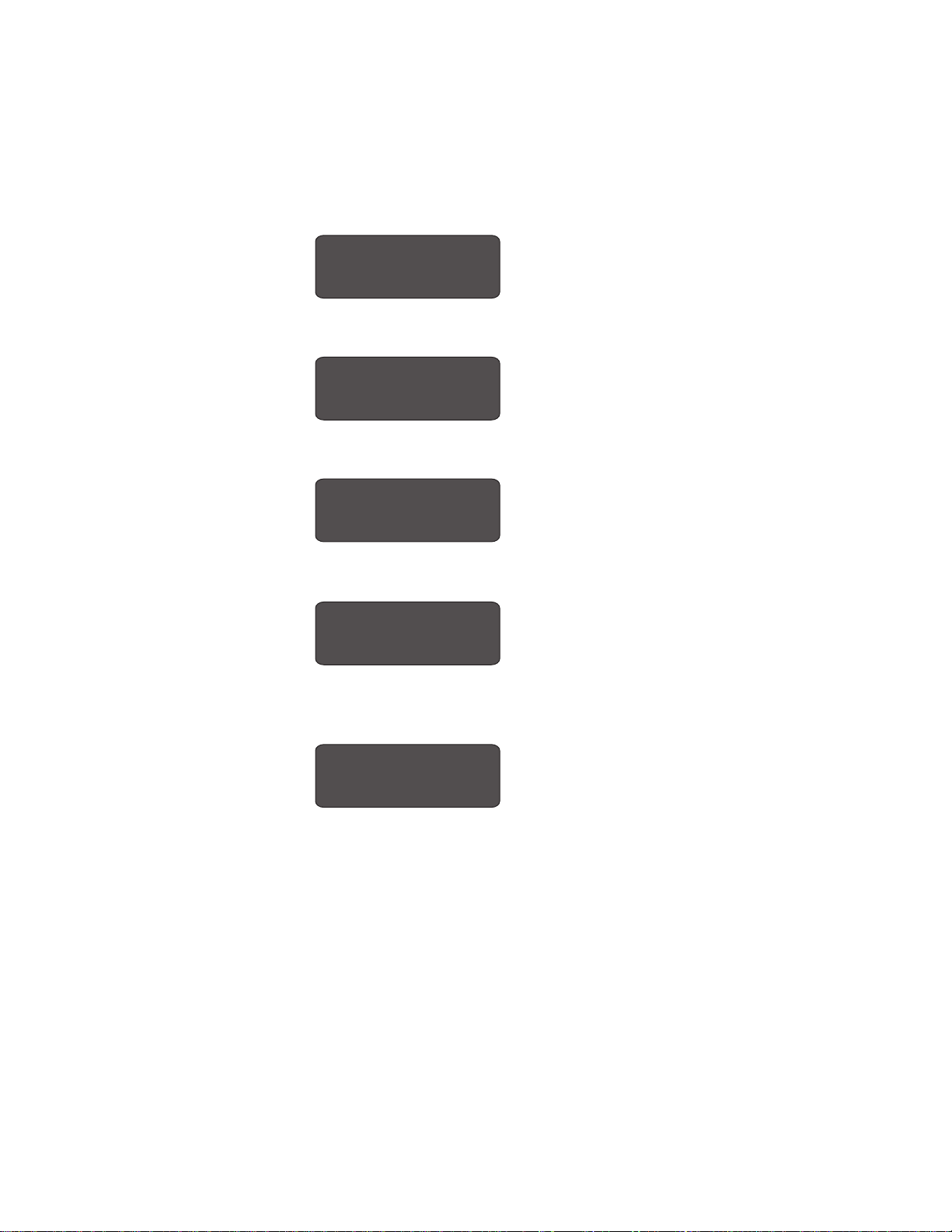
4 Pressione Entrar.
MODO MENU
Curto*
C4704034
Utilizar o Painel Frontal
Exemplos de Navegação
5 Pressione
↓.
MODO MENU
Completo
C4704034
6 Pressione Entrar.
UTILITÁRIOS
Modo menu=Completo→
C4704034
7 Pressione Anterior.
MENUS COMPLETOS
Utilitários
→
C4704034
8 Pressione Anterior novamente para voltar à tela
frontal.
ESTADO
Pronto
ESTADO
no visor do painel
C4704034
2-17
Page 44

Utilizar o Painel Frontal
Exemplos de Navegação
Somente 3500CP
Alterar o Ajuste de Calibração de Cores no Menu
Qualidade de Imagem
Neste exemplo, você alterará o ajuste
Imagem
. As setas coloridas na amostra da impressão dos Menus do Painel Frontal
Calibração de Cores no menu Qualidade de
na página 2-20 correspondem às instruções numeradas. Do exemplo anterior, você
deve agora ter a tela ESTADO exibida no painel frontal, com o modo
COMPLETOS
selecionado.
MENUS
ESTADO
Pronto
C4704034
1 Pressione a tecla Entrar para entrar no menu do painel frontal. Você está agora no
primeiro nível mostrado na impressão de menu.
MENUS COMPLETOS
Fila & Posição
C4704034
2 Pressione a tecla
↓ até que QUALIDADE DE IMAGEM seja exibida.
MENUS COMPLETOS
Qualidade de imagem
→
C4704034
2-18
3 Pressione a tecla Entrar para selecionar a opção e mover para o menu de segundo
nível dos
ajustes de QUALIDADE DE IMAGEM. A opção Emul. tinta é exibida.
QUALIDADE IMAGEM
Emul.tinta=Euroscale→
C4704034
4 Pressione a tecla
↓ uma vez para exibir a opção Calibração de Cores.
QUALIDADE IMAGEM
Calib.Cor=Lig.→
C4704034
Page 45

Utilizar o Painel Frontal
Exemplos de Navegação
5 Pressione a tecla Entrar para selecionar a opção e mover para o menu de terceiro
nível
Calibração de Cores. A opção selecionada no momento é exibida com um *.
CALIB. DE CO RES
Lig.*
C4704034
6 Mude a opção exibida pressionando as teclas
↓ ou ↑.
CALIB. DE CORES
Desl.
C4704034
7 Pressione a tecla Entrar para ajustar a
ajuste definido. Você será reconduzido ao menu de segu ndo nível
IMAGEM
.
CALIBRAÇÃO DE CORES para o novo
QUALIDADE DE
QUALIDADE IMAGEM
Calib.Cor=Desl.
→
C4704034
8 Para sair do sistema de menu, pressione a tecla Anterior duas vezes.
ESTADO
Pronto
C4704034
2-19
Page 46

Utilizar o Painel Frontal
Exemplos de Navegação
Se entrar novamente no sistema de menu e repetir os passos de 1 a 4, você verá a
opção selecionada exibida com um *.
Nativo*
TROCADO*
TOYO
EuroScale
Melhor
4
Lig.*
→
Agora
Desl.
Verif.=Freqüência
Reencher Agora
Alinhar Agora
5↑↓6
↵
→
C4704040
1
↓
↓
MENUS COMPL.
Qualidade Imagem
8
←
2
→
Emul. tint=
3
↓
→
Calib.Cor.=
7
←
Serviço Cab. Impr.=
→
NOTA Um caractere → em uma caixa de opção de menu indica que outro nível de
menu está disponível.
2-20
Page 47

Utilizar o Painel Frontal
Exemplos de Navegação
Alterar a Configuração Anexar nas Configurações HP-GL/2
Neste exemplo, você vai alterar a configuração Anexar nas Configurações HP-GL/
2. As setas coloridas no resumo da impressão dos Menus do Painel Frontal na
próxima página correspondem às instruções numeradas. Você deve ter agora a tela
ESTADO exibida no painel frontal, com o modo MENUS COMPLETOS
selecionado.
ESTADO
Pronto
C4704034
1 Pressione a tecle Entrar para entrar no menu do painel frontal. Você está agora no
primeiro nível mostrado na impressão de menu.
MENUS COMPLETOS
Fila & Posição
C4704034
2 Pressione a tecla
↓ até ajustes do HP-GL/2 ser exibida.
MENUS COMPLETOS
Ajustes do HP-GL/2
→
C4704034
3 Pressione a tecla Entrar para selecionar a opção e mover para o menu de segundo
nível de configurações do HP-GL/2. A opção
Paleta é exibida.
HP-GL/2
Paleta=Software
4 Pressione a tecla
→
C4704034
↓ uma vez para exibir a opção Anexar.
HP-GL/2
Anexar=Desligado →
C4704034
2-21
Page 48
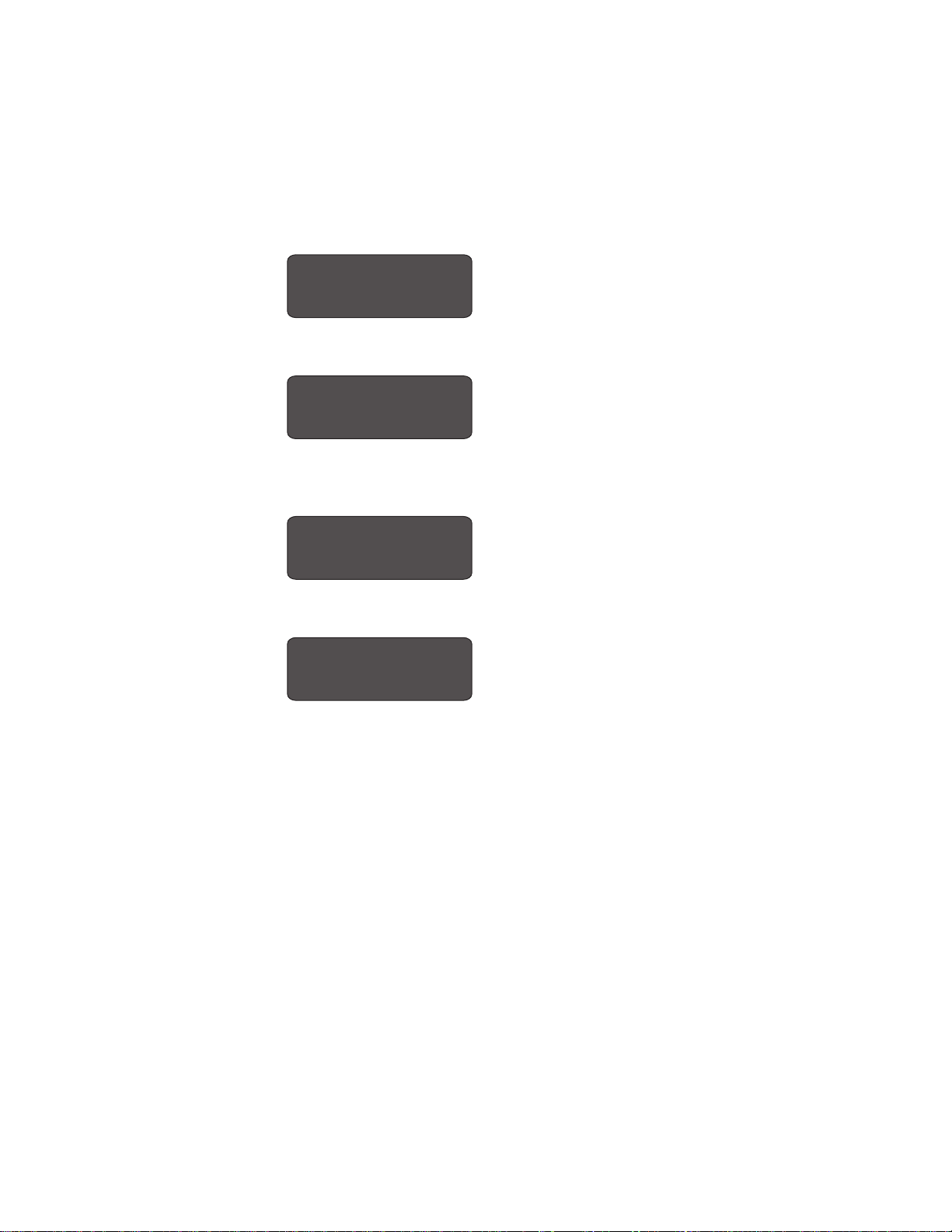
Utilizar o Painel Frontal
Exemplos de Navegação
5 Pressione a tecla Entrar para selecionar a opção e mover para o menu de terceiro
nível
Anexar. A opção selecionada no momento é exibida com um *
ANEXAR
Desligado*
C4704034
6 Altere a opção exibida pressionando as teclas
↓ ou ↑.
ANEXAR
Ligado
C4704034
7 Pressione a tecla Entrar para definir
Você será reconduzido ao menu de segundo nível
Anexar como igual ao novo valor exibido.
Anexar.
HP-GL/2
Anexar=Ligado
→
C4704034
8 Para sair do sistema de menu, pressione a tecla Anterior duas vezes.
ESTADO
Pronto
C4704034
2-22
Page 49
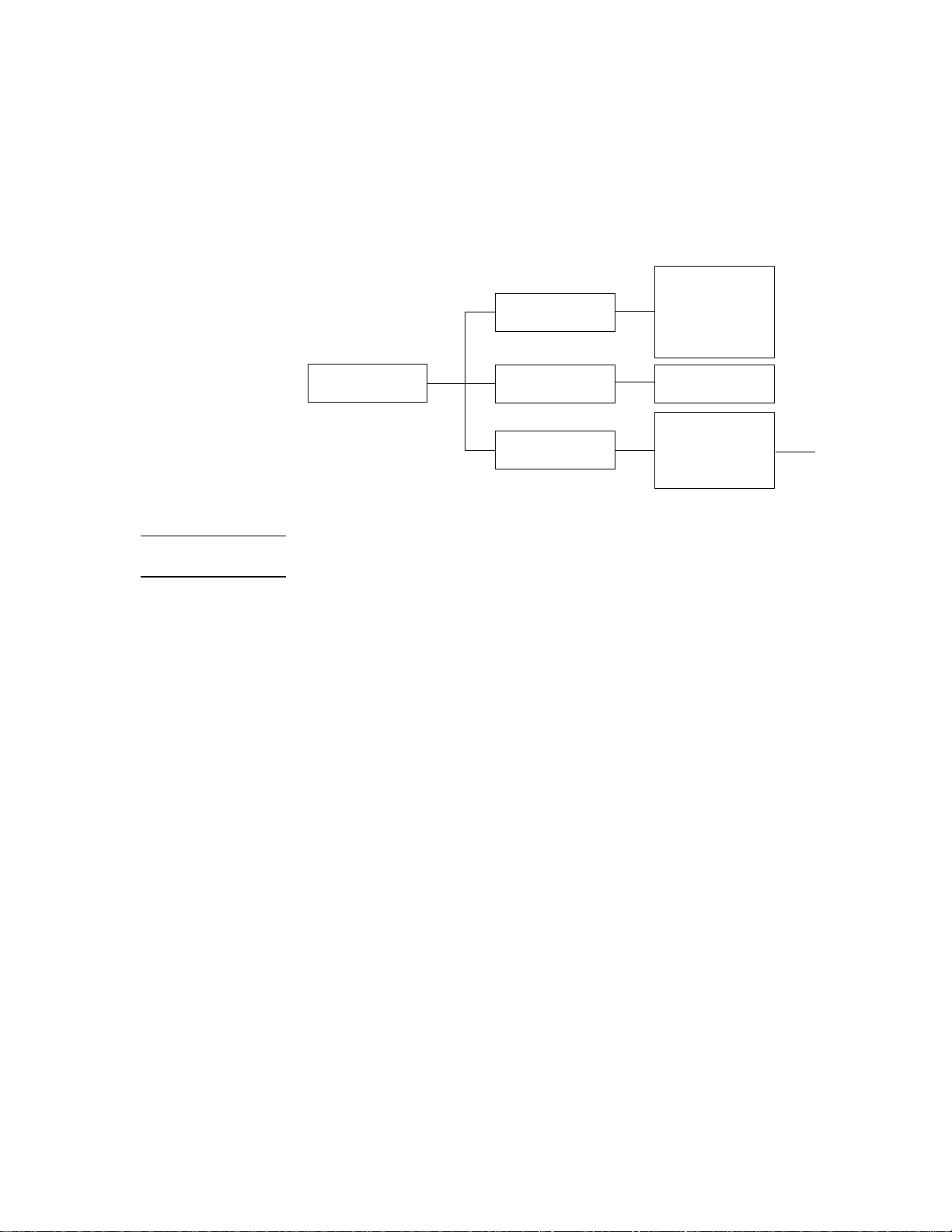
Utilizar o Painel Frontal
Exemplos de Navegação
Se entrar novamente no sistema de menu e repetir os passos de 1 a 4, você verá a
opção selecionada exibida com um *.
1
↓
↓
↓
↓
↓
↓
↓
MENUS COMPL.
Ajustes HP-GL/2
8
←
2
Paleta=
→
3
↓
Anexar=
→
4
←
Definir Paleta=
→
4
→
Software*
Paleta A
Paleta B
Fábrica
Desl.*
5↑↓6
Lig.
Paleta A
Paleta B
Fábrica
↵
C4704009
NOTA Um caractere → em uma caixa de opção de menu indica que outro nível de
menu está disponível.
2-23
Page 50
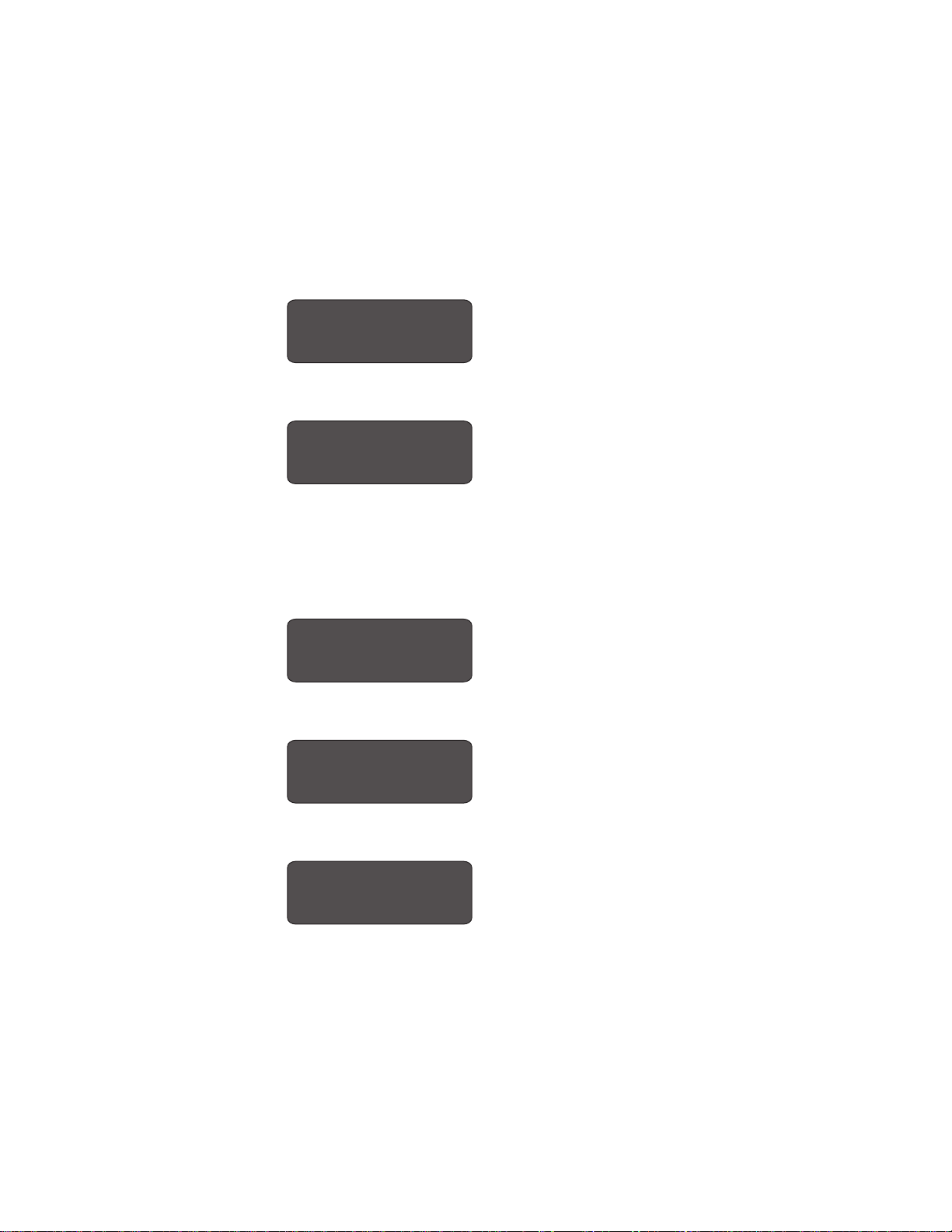
Utilizar o Painel Frontal
Exemplos de Navegação
◆
1 Entre no sistema de menus pressionando a tecla Entrar.
Alterar as Margens
Este exemplo mostra como ajustar as margens da página.
Certifique-se de que a mensagem ESTADO está exibida no visor do painel frontal:
ESTADO
Pronto
C4704034
MENUS COMPLETOS
Fila & Posição
C4704034
MENUS CURTOS ou MENUS COMPLETOS é exibida com a opção Fila &
A tela
Posição. Se necessário, veja a página 2-16, Sele cionar o Modo de Menus Compl etos
para alternar para o modo de menus completos.
2 Pressione a tecla ↑ ou ↓ até que o menu
MENUS COMPLETOS
Formato página
→
C4704034
3 Pressione a tecla Entrar.
FORMATO DA PÁGINA
Tamanho=Software
→
C4704034
4 Pressione a tecla ↑ ou ↓ até que a opção
FORMATO DA PÁGINA
Margens=Estendida
C4704034
Formato da pá gina seja exibido.
Margens seja exibida.
2-24
Page 51
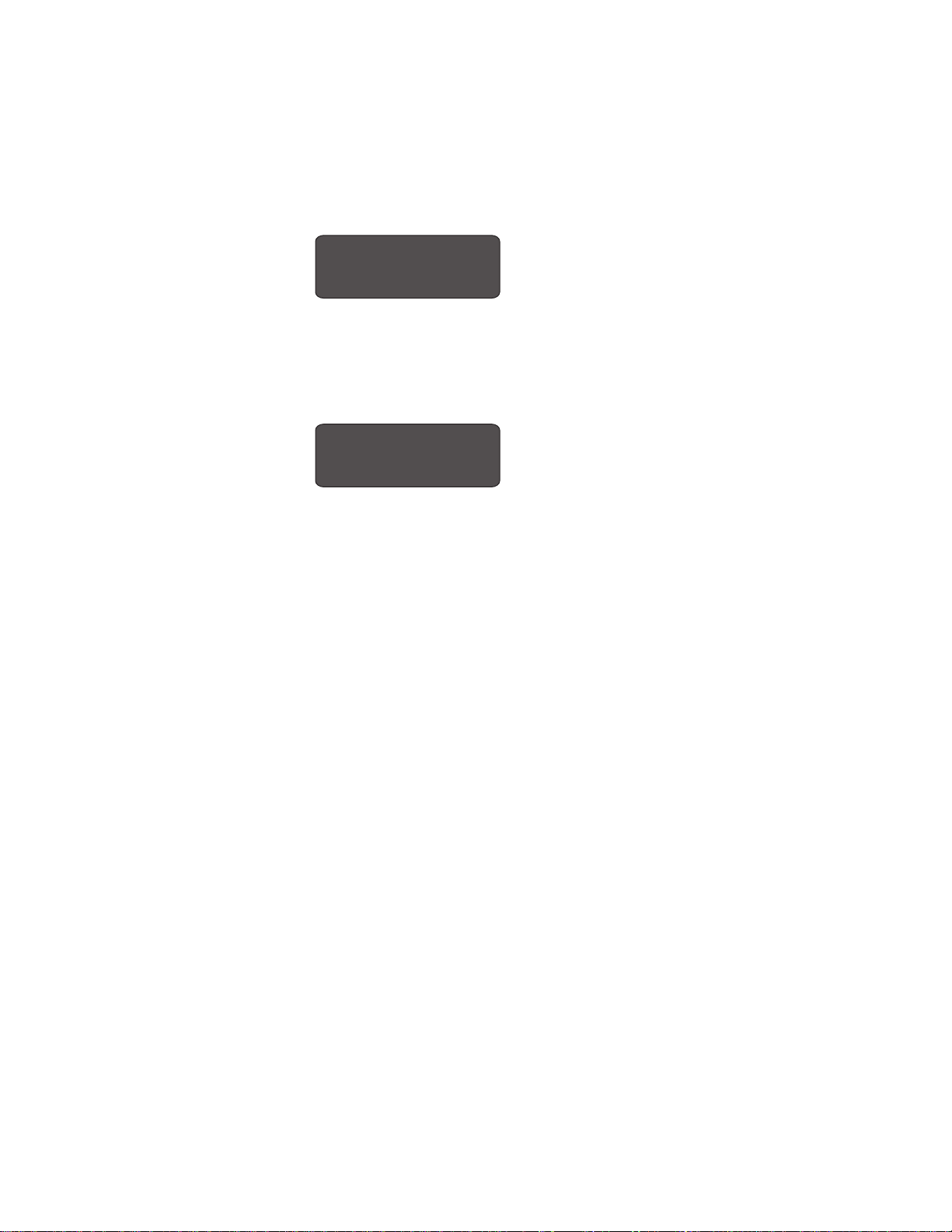
Utilizar o Painel Frontal
Exemplos de Navegação
5 Pressione a tecla Entrar para exibir o menu MARGENS.
MARGENS
Estendida*
C4704034
6 Use as teclas ↑ e ↓ para exibir as opções disponíveis e, quando a opção desejada
estiver disponível, pressione a tecla Entrar para selecioná-la como a configuração
desejada para as
Margens.
7 Para sair do sistema de menus, pressione a tecla Anterior duas vezes.
EST ADO
Pronto
C4704034
2-25
Page 52
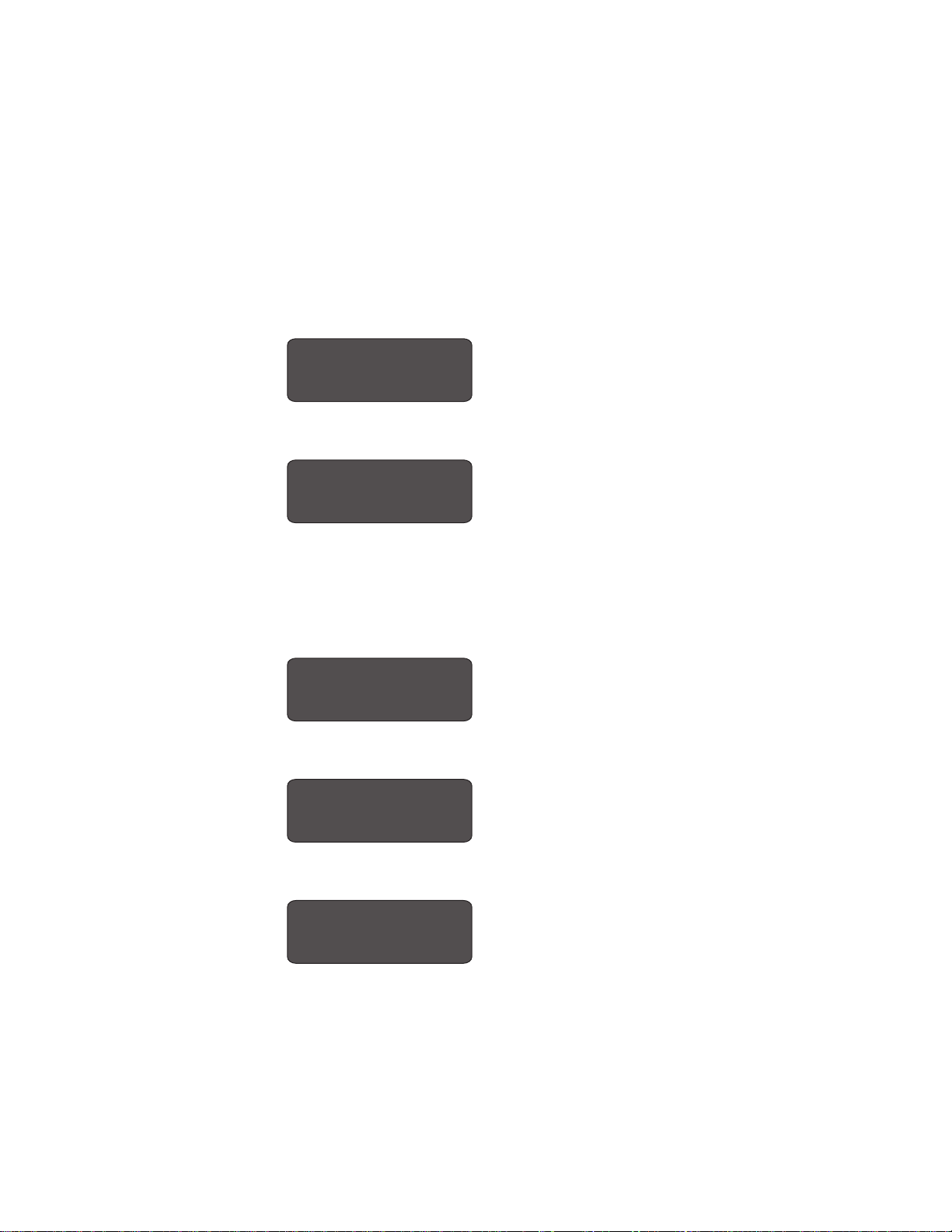
Utilizar o Painel Frontal
Exemplos de Navegação
◆
1 Pressione a tecla Entrar para entrar no sistema de menus .
Alterar o Tempo de Secagem
Este exemplo ajusta o tempo de secagem, uma configuração utilizada para se
adaptar a diferentes condições ambientais no menu
impressora deve estar no modo de menu completo para este exemplo.
Certifique-se de que a mensagem
ESTADO
está exibida no visor do painel frontal:
EST ADO
Pronto
C4704034
MENUS COMPLETOS
Fila & Posição
C4704034
MENUS CURTOS ou MENUS COMPLETOS é exibida com a opção Fila &
A tela
Posição. Se necessário, veja a página 2-16, Sele cionar o Modo de Menus Compl etos
para alternar para o modo de menus completos.
TEMPO DE SECAGEM. A
2-26
2 Pressione a tecla ↑ ou ↓ até que o menu
MENUS COMPLETOS
Config. dispositivo
→
C4704034
3 Pressione a tecla Entrar.
CONFIG. DISPOSITIVO
Idioma=Automático
4 Pressione a tecla ↑ ou ↓ até que
→
C4704034
TEMPO DE SECAGEM seja exibido.
CONFIG. DISPOSITIVO
Tempo sec.=Automático→
C4704034
Config. Dispositivo seja exibido.
Page 53

Utilizar o Painel Frontal
Exemplos de Navegação
5 Pressione a tecla Entrar para exibir o menu TEMPO DE SECAGEM.
TEMPO DE SECAGEM
Automático*
C4704034
6 Use as teclas ↑ e ↓ para exibir as opções disponíveis e, quando a opção desejada
aparecer, pressione Entrar para selecioná-la como valor do Tempo de secagem.
7 Para sair do sistema de menus, pressione a tecla Anterior duas vezes.
ESTADO
Pronto
C4704034
2-27
Page 54
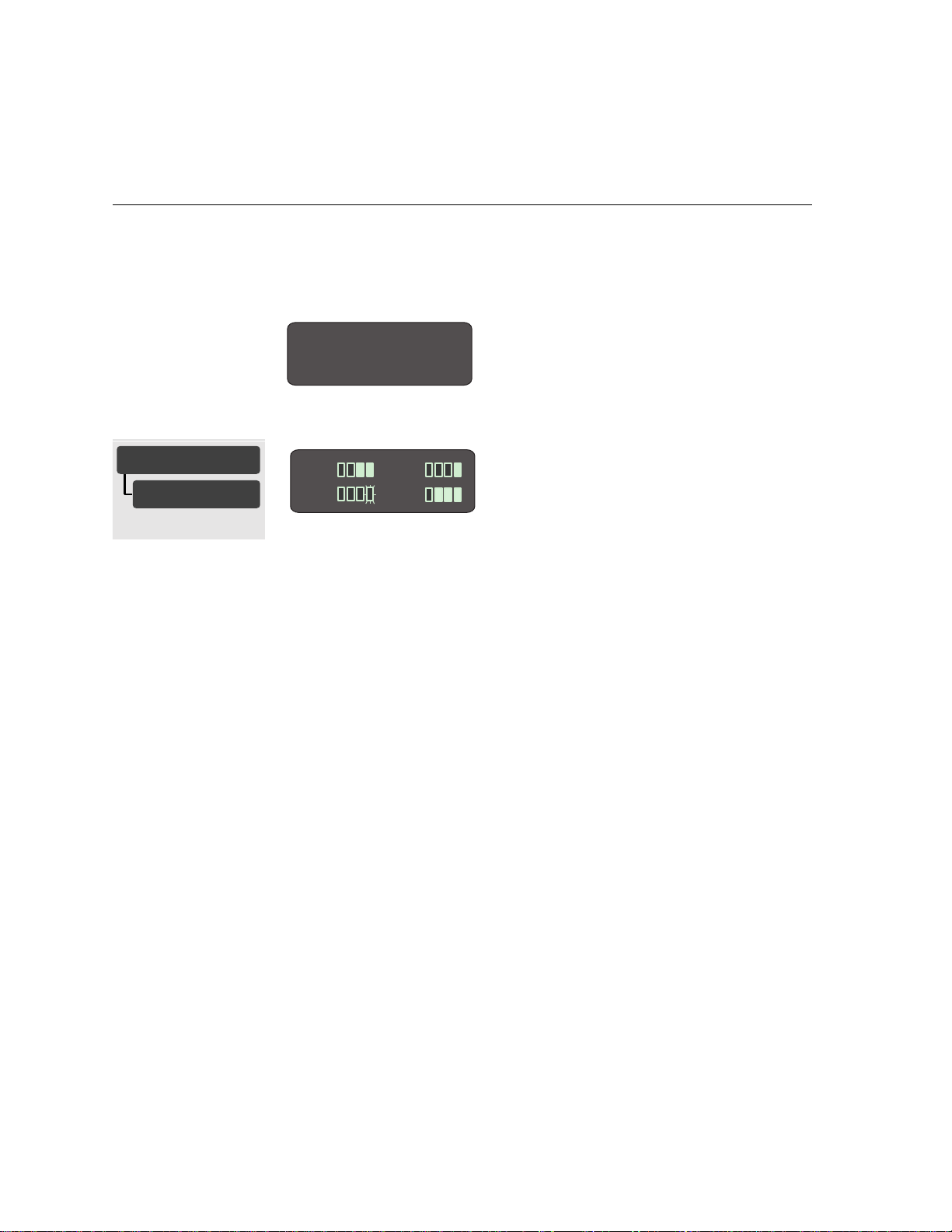
Utilizar o Painel Frontal
Outros Tipos de Informações no Visor do Painel Frontal
Outros Tipos de Informações no Visor do Painel Frontal
Outros tipos de mensagens também são ex ibidos no painel frontal, como a s exibida s
para a seleção do tipo de mídia durante o carregamento de mídia:
SELECIONAR MÍDIA
Papel Coated
C4704034
ou a quantidade de tinta remanescente::
MENUS COMPLETOS
Nível de tinta
Modo menus completos
Ciano
Amar
Mgnta
Preto
C4704041
Há outras opções de menus que não fazem parte do sistema de menus principal.
Estas opções se comportam da mesma maneira qu e os men us pri nci pais. Você pode
rolar através das opções utilizando as teclas ↑ e ↓ e selecionar uma opção exibida
utilizando a tecla Entrar.
2-28
Page 55
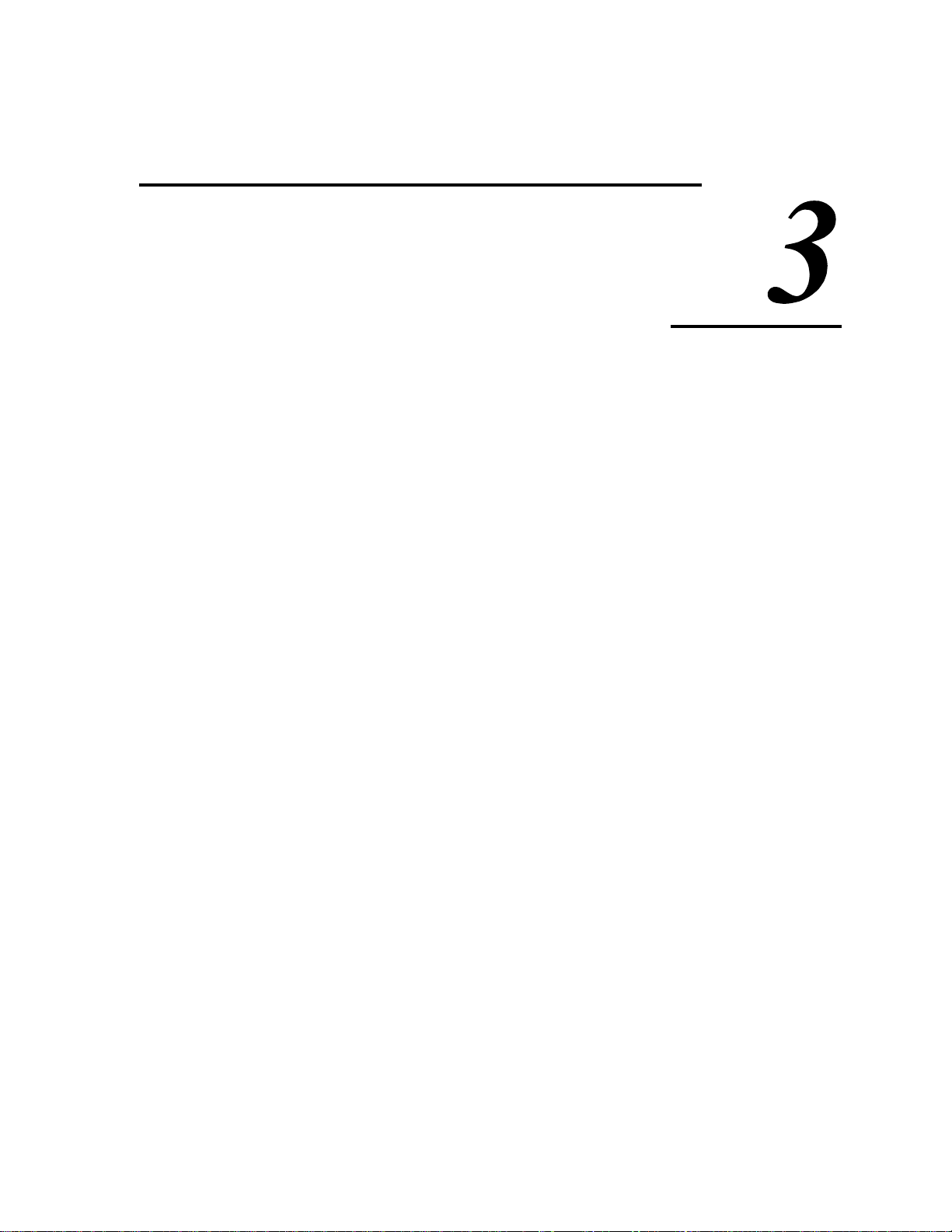
Trabalhar com a Mídia
Escolher a Mídia 3-2
Usar o Sistema de Tinta UV ao Ar Livre 3-5
Manusear a Mídia 3-12
Carregar a Mídia em Rolo 3-13
1
3
Carregar o Carretel de Recolhimento 3-20
Descarregar a Mídia do Carretel de Recolhimento 3-27
Remover um Rolo da Impressora 3-31
Instalar um Novo Rolo na Impressora 3-33
Substituir o Tubo do Carretel de Recolhimento 3-36
Carregar uma Mídia em Folha 3-40
Descarregar a Mídia em Folha 3-43
Tempo de Secagem (Carretel de Recolhimento =desligado) 3-45
Tempo de Secagem (Carretel de Recolhimento =ligado) 3-46
3-1
Page 56
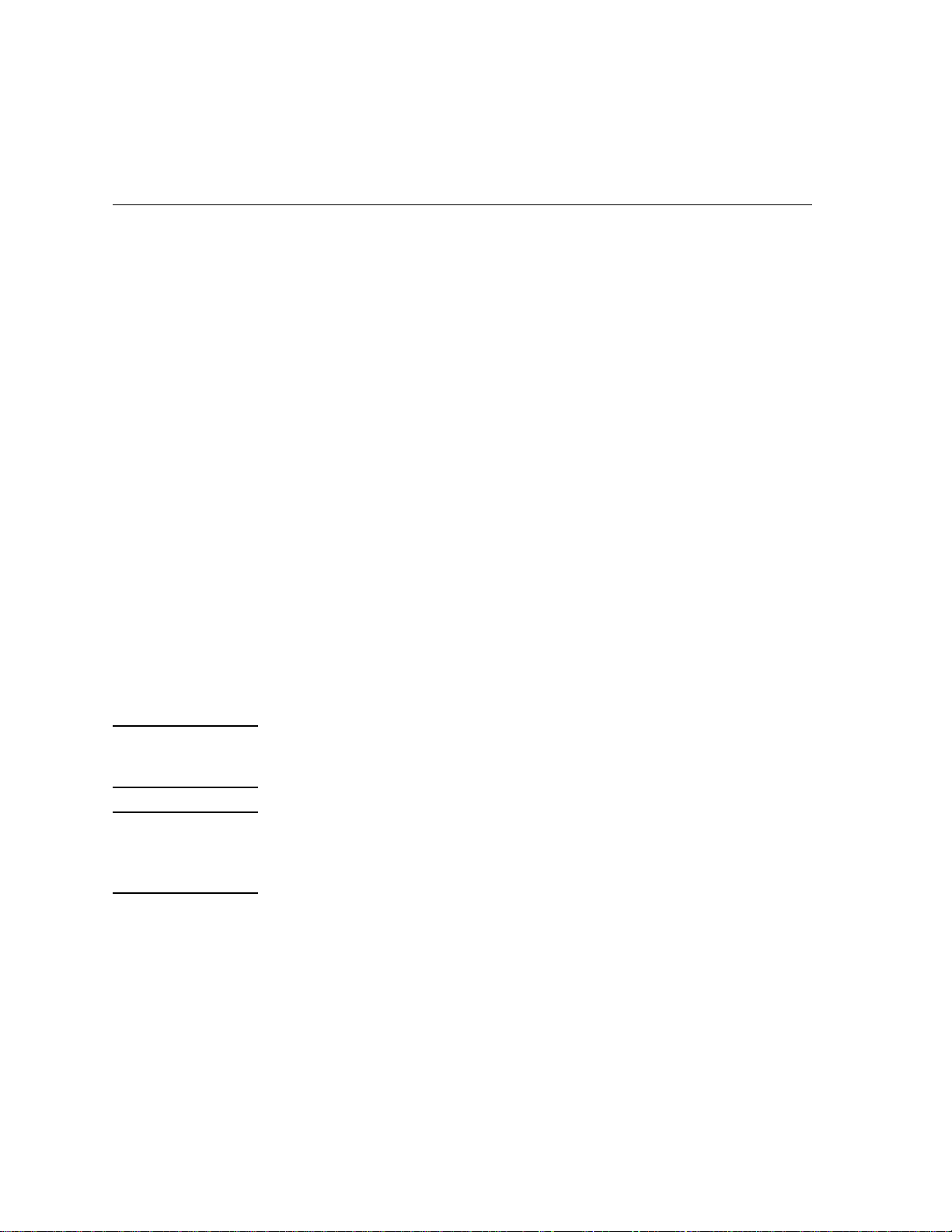
Trabalhar com a Mídia
Escolher a Mídia
Escolher a Mídia
Sua impressora suporta diversos tipos de mídia. A escolha do melhor tipo de mídia
para as suas necessidades é um passo essencial para garantir a boa qualidade de
imagem. Para melhores resultados de impressão, utilize apenas mídia original da
Hewlett-Packard, cuja confiabilidade e desempenho foram desenvolvidos e
completamente testados. Todos os componentes de impressão da HP (impressora,
sistema de tinta e mídia) foram projetados para fornecer em conjunto um
desempenho livre de problemas e uma ótima qualidade de imagem.
Para informações detalhadas sobre a mídia da Hewlett-Packard, consulte a página
3-4, Tipos de Mídia Suportados, e o catálogo Papéis e Filmes HP DesignJet
fornecido com a impressora.
A HP testou alguns produtos de mídia desenvolvidos por um fabricante não-HP.
Estes produtos testados são aprovados pela HP como compatíveis com esta
impressora.
Alguns produtos de mídia não endossados estão relacionados no Guia de Mídia
para as Impressoras HP DesignJet CP fornecido com sua impressora. A HP não
testou estes produtos de mídia para garantir o desempenho ou qualidade.
Se foi escolhido imprimir em produtos de mídia não endossados, recomenda-se
executar um Teste de Impressão de Mídia. Veja a página 9-8, Teste de Impressão de
Mídia.
CUIDADO O uso de papéis coated não aprovados ao impr imir com um volume al to de tinta
pode saturar o papel coated e pode resultar em danos sérios ao cabeçote de
impressão.
CUIDADO Para a Garantia Externa de Durabilidade, com o Sistema de Tinta UV, você
deve sempre impr imir em mídia compatível c om 3M Vinil Opac o. Ta mbém é
recomendada a Película Protetora da 3M para manter a qualidade,
profundidade e o brilho da impressão.
3-2
Page 57

Trabalhar com a Mídia
Escolher a Mídia
Alguns Pontos Importantes sobre os Tipos de Mídia
■
Esta impressora suporta muitos tipos de mídia. No entanto, a qualidade de
algumas imagens pode ser reduzida se você não utilizar mídia da HP.
■
Sempre que carregar um rolo ou uma folha, o visor do painel frontal da
impressora o avisa para especificar o tipo de mídia que está carregando. É
absolutamente essencial especificar isso corretamente para obter uma boa
qualidade de impressão. A tabela na página 3-4, Tipos de Mídia Suportados,
fornece todas as informações necessárias. Se a mídia já estiver carregada e não
tiver certeza do tipo de mídia que foi especificado, vá para Utilitários/
Estatísticas no menu do painel frontal. Consulte a página 8-2, Visualizar a
Configuração Global Atual da Impressora.
■
Certifique-se de que a configuração da qualidade de impressão adequada
(Fotográfica, Produtiva ou Econômica) está selecionada. Você pode configurar a
qualidade de imagem tanto através do software quanto através do painel frontal
da impressora (as configurações do driver do software ignoram quaisquer
configurações de qualidade d e impressão feitas no painel front al). A combinação
entre o tipo de mídia e as configurações da qualidade de impressão informam à
impressora como colocar a tinta na mídia - por exemplo, a densidade de tinta, o
método de difusão e o número de passos dos cabeçotes de impressão. Para mais
detalhes, veja a tabela na pá gina 3-10, Co mbinações d e Tipo de Mídia e Modo de
Impressão.
■
Há um catálogo, Papéis e Filmes HP DesignJet, incluído com essa impressora
que fornece detalhes sobre o pedido de supriment o de mídia da Hewlett-Packard.
Para obter a versão mais recente deste documento, entre em contato com o
escritório local de Vendas e Suporte HP.
NOT A Se estiver utilizando um Pro cessador de Ima gem Raster (RIP) de tercei ros para
imprimir com a sua impressora, os pontos acima podem não se aplicar. Neste
caso, consulte o revendedor de seu RIP para aconselhamento sobre mídia e as
melhores configurações para suas ex igências.
3-3
Page 58

Trabalhar com a Mídia
Escolher a Mídia
Tipos de Mídia Suportados
Sua impressora suporta diversos tipos de mídia. Os tipos suportados e os
respectivos usos mais comuns são mostrados na tabela abaixo.
A mídia a ser escolhida dependerá do sistema de tintas que estiver instalado, que
pode ser tintas UV ou tintas para imagens.
Tipo de Mídia no Visor do
Painel Frontal
Papel Coated
Papel Fotográfico Alto-Brilho
Papel Fotográfico SemiBrilho
Mídia para Transparência
Vinil Opaco
Papel Coated Muito Pesado
HP
3M Película Reposicionável
para Impressoras a Jato de
Tinta
Descrição
Um papel especialmente revestido e baseado em polpa da madeira para
impressão barata e de alta qualidade de gráficos coloridos e fotos.
Um papel fotográfico branco com um acabamento alto-brilho para
impressões de alta qualidade.
Um papel fotográfico branco com um acabamento semi-brilho para
impressões de alta qualidade.
Um filme de poliéster claro para visualização de imagens através de
transparências. Cuidado:
Não é recomendado o uso de mídia para
transparência com uma folha separadora quando o Carretel de
Recolhimento estiver sendo utilizado.
Vinil opaco branco com adesivo na parte traseira.
Um papel especial baseado em coated muito pesado para alta qualidade
de gráficos coloridos que, quando combinado com o Sistema de Tintas
UV HP DesignJet CP, fornece resistência aprimorada à luz para uso
interno e externo.
Um filme opaco branco flexível com verso adesivo removível sensível a
pressão para uso externo. É excelente para placas, posters e faixas
externas. Ao imprimir com esta mídia use o modo de impressão
Fotográfico.
3-4
NOTA:O Papel Coated Muito P esado HP é a úni ca mídia compat ível com o S istema
de Tintas
HP DesignJet CP e com o Sistema de Tintas UV HP DesignJet CP.
NOTA:Para pedir os tipos de mídia acima, veja a página 3-8, Nomes Come rciais da
HP para os Tipos de Mídia e o folheto Guia de Mídia para as impressoras HP
DesignJet printers.
De tempos em tempos, novos tipos de mídia podem se tornar disponíveis. Para informações de atualização, entre em contato com o revendedor local HP ou o
Escritório de Vendas e Suporte HP.
Page 59
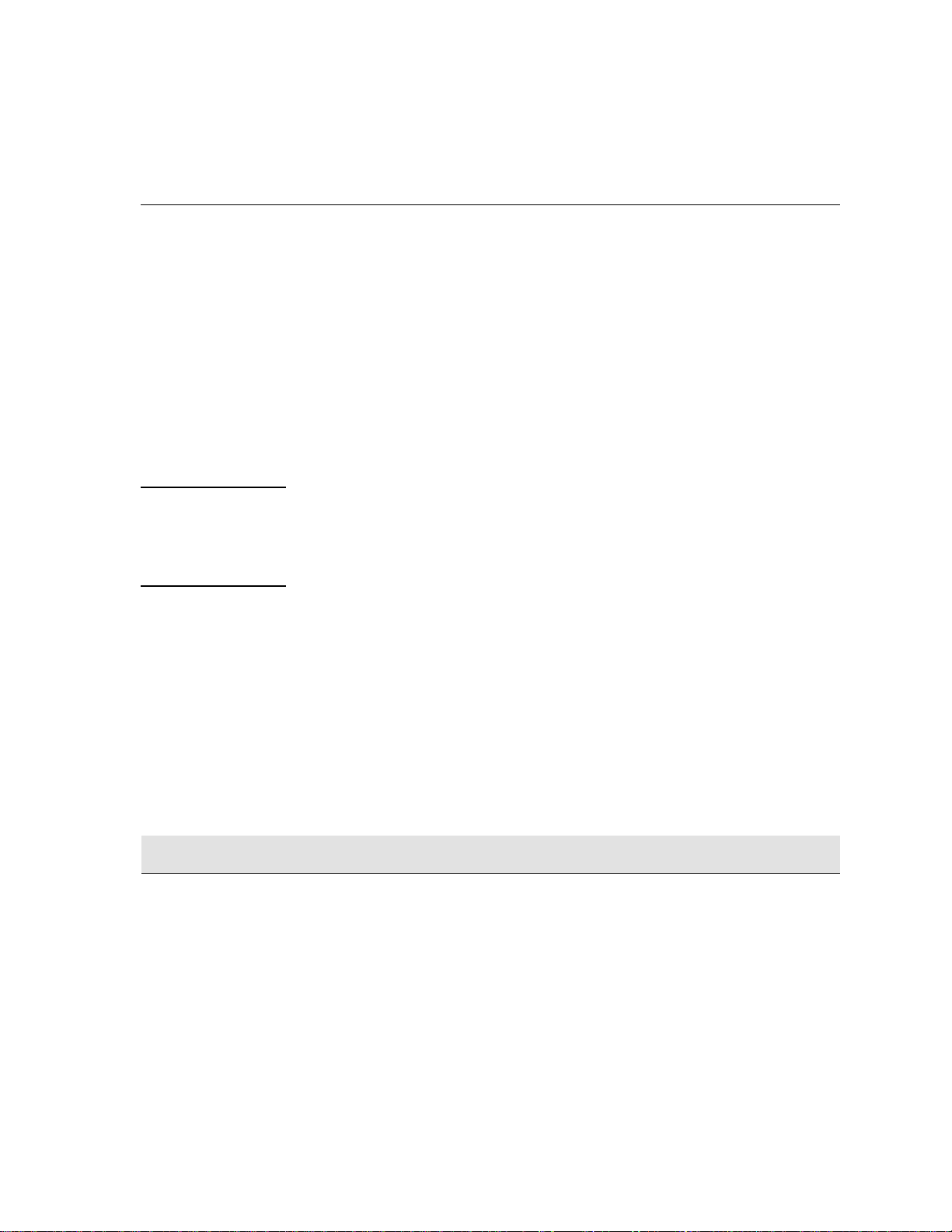
Trabalhar com a Mídia
Usar o Sistema de Tinta UV ao Ar Livre
Usar o Sistema de Tinta UV ao Ar Livre
Laminar a Mídia Após a Impressão
Após ter impresso um arquivo usando o Sistema de Tintas UV HP DesignJet CP em
™
uma 3M
antes de exibir os outdoors i mpressos, ele d eve ser laminado com uma das películ as
protetoras da 3M (veja a Tabela abaixo). O uso da película protetora é essencial no
uso externo para fornecer resistência a água, riscos e rasgos e para manter o brilho,
a qualidade e a profundidade da impressão.
Aplicar a Película Protetora a uma Impressão Final
NOTA Estas diretrizes fornecem um processo genérico de laminação de impressões
para ajudá-lo a manter resultados consistentes e uma melhor qualidade. O
processo de laminação pode variar dependendo do equipamento de laminação
que você estiver usando. Sempre consulte a documentação do fabricante para
uma operação segura e para informações adicionais.
Antes de aplicar o laminado à impressão final, certifique-se de que ela esteja
completamente seca. O trabalho estará praticamente seco imediatamente após
terminada a impressão, mas se estiver imprimindo em ambientes particularmente
frios ou úmidos, o tempo de secagem pode ser maior que o normal. Para estas
situações, aguarde 15 a 30 minutos antes de aplicar a película protetora.
As películas protetoras da 3M não são adesivos ativados por calor. Entretanto, o
calor pode ser usado para otimizar o fluxo de aderência. A temperatura não deve
exceder 68° C (180° F).
Película Reposicionável para Impressoras a Jato de Tinta 8522CP, e
A pressão recomendada para o laminador é de um mínimo de 15 psi e não deve
exceder 75 psi.
Tipo de Película Protetora Descrição
3M Película Protetora Com
Brilho
3M Película Protetora Fosca
3M Película Protetora Alto
Brilho
Película Protetora de vinil de 2 mm com adesivo sensível a pressão para
uso externo.
Película Protetora de vinil de 2 mm com adesivo sensível a pressão para
uso externo.
Película Protetora de vinil de 2 mm com adesivo sensível a pressão para
uso externo.
3-5
Page 60

Trabalhar com a Mídia
Usar o Sistema de Tinta UV ao Ar Livre
Instalar a Impressão Final
Recomendações a Seguir ao Instalar a Impressão Final
Siga estas recomendações quando a impressão final tiver que ser exi bida ao ar livre:
■
Temperaturas de Instalação
A temperatura de instalação da arte final deve estar entre -2° C e 43°C.
A temperatura de remoção da arte final deve estar entre -2° C e 43°C.
■
Superfícies de instalação
O impresso deve ser instalado somente em superfícies planas e verticais. Não é
recomendado instalar a impressão final sobre rebites ou superfícies enrugadas.
A superfície não deve ser suscetível a derramamentos de combustível.
O impresso deve ser plano, com curvatura mínima e montada em uma superfície
vertical com não mais que ±10° de inclinação.
Métodos com aplicação de água e detergente não devem ser usados.
As superfícies que possibitam a fácil remoção do impresso incluem: alumínio,
metal pintado (com boa aderência a tintas), placa Sintra, acríli co, fai xas de PVC
e vidro. Entretanto, todas as superfícies devem ser testadas antes de aplicar o
impresso.
Se a superfície possuir pouca aderência da tinta, esta poderá ser arrancada
quando a arte final for removida. Superfícies antigas, com oxidação ou
decomposição de tintas nelas, podem fazer com que fiquem resíduos do adesivo
depois que a impressão final for removida.
■
Instalar em superfícies de vidro
O uso de cores escuras em sua impressão pode aumentar o risco de rachaduras
do vidro. Todos os vidros têm tendência a absorver calor quando expostos à luz
do Sol. A capacidade do vidro de resistir a rachaduras devido ao esforço da
temperatura é afetada pelo seu tamanho, espessura, qualidade do corte,
tratamento das bordas, inclinação do vidro e pelo formato da moldura.
NOTA: Não use cores muito escuras para aplicações em janelas. Grandes áreas
de cores escuras opacas podem aumentar muito o riscos de rachaduras no vidro.
CUIDADO Sempre aplique a impressão final à superfície com a mão ou usando um rodo
com uma bucha de papel de baixa fricção.
1 Posicione a impressão final na superfície. Meça o posicionamento da impressão
final em relação aos lados do substrato.
3-6
Page 61
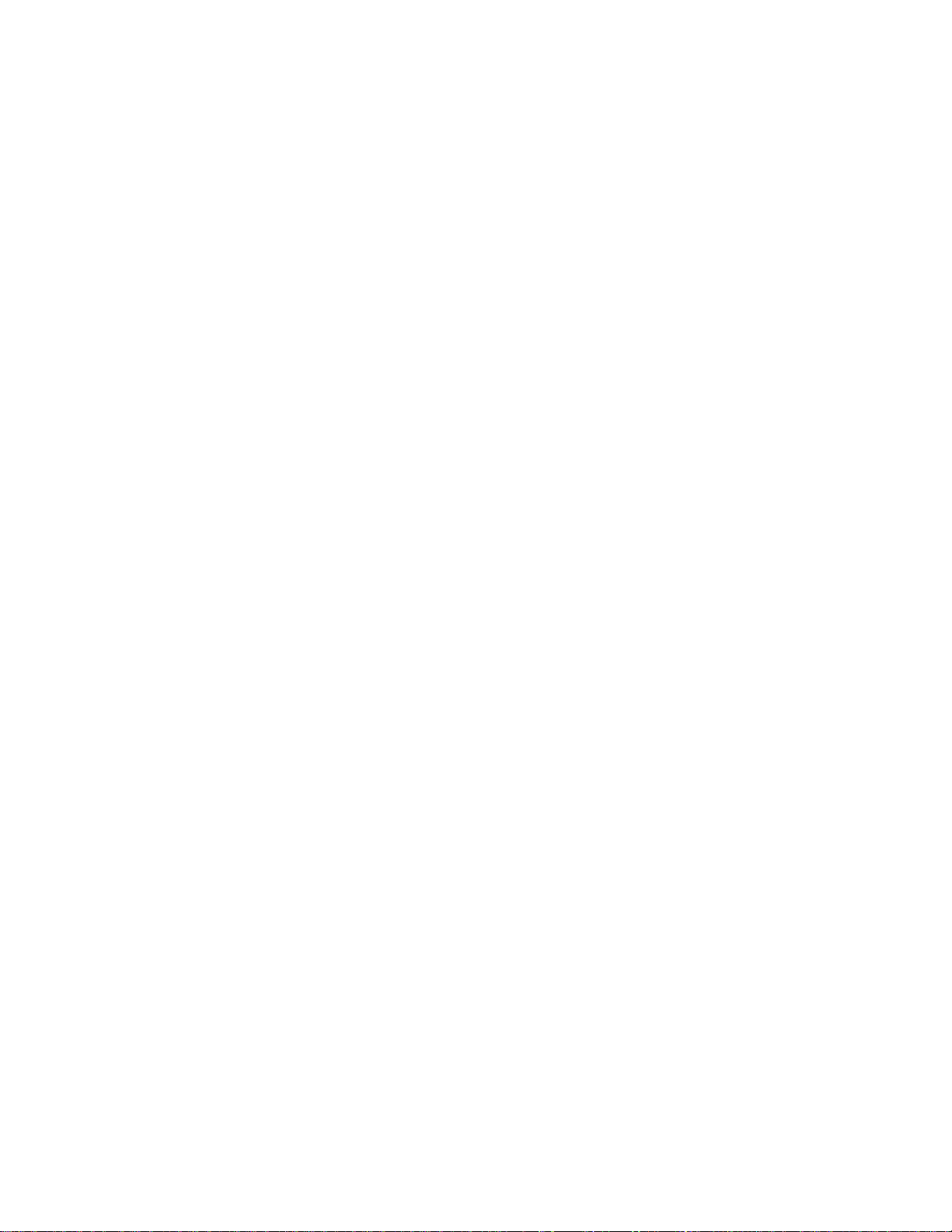
Trabalhar com a Mídia
Usar o Sistema de Tinta UV ao Ar Livre
2 Prenda com uma fita toda a borda superior da impressão final em sua posição
correta. Para isto, é recomendada uma fita adesiva com cinco centímetros de
largura.
Se a impressão final tiver menos que 125 centímetros de comprimento:
a Levante a impressão final a partir da borda inferior. É possível enrolar a
impressão final para manuseio mais fácil, se desejar.
b Retire um pouco da parte traseira da impressão final segurando-a afastado da
superfície com uma das mãos.
c Começando da borda superior (a borda com fita), use a outra mão para passar o
rodo para baixo na superfície frontal . Fa ça mov imentos livres e leves para evi tar
que a impressão final fique esticada.
d Remova a fita adesiva após ter terminado.
Se a impressão final tiver mais que 125 centímetros de comprimento:
a Com duas pessoas, prenda com fita o meio da impressão final à superfície e
depois levante-a a partir da borda inferior.
b Retire um pouco da parte traseira da impressão final segurando-a afastado da
superfície.
c Aplique metade da impressão final a partir de sua borda mais externa.
d Retire um pouco da parte traseira do outro lado da impressão final. Segurando-a
novamente afastada da superfície, continue a aplicar a impressão final de onde
tinha parado.
e Remova a fita adesiva após ter terminado.
3-7
Page 62

Trabalhar com a Mídia
Tipos de Mídia
Tipos de Mídia
Nomes Comerciais da HP para os Tipos de Mídia
A tabela seguinte relaciona os nomes comuns e os comerciais da HP para os tipos
de mídia suportados pela impressora.
Opção do Tipo de
Mídia no Visor do
Painel Frontal
Papel coated
Papel coated Muito
pesado
Fotográfico Alto-brilho Papel Fotográfico Alto-Brilho HP Papel fotográfico alto-brilho
Fotográfico Semi-brilho Papel Fotográfico Semi-brilho HP Papel fotográfico semi-brilho
Mídia para Transparência 3M Película Transparente para
Vinil opaco 3M Película Reposi cionável para
Nome Comercial da Mídia
conforme descrito no Guia de
Mídia para impressoras
Papel Coated HP
Papel Coated Muito Pesado HP
Impressoras a Jato de Tinta
Impressoras a Jato de Tinta 8522CP
(para tintas de imagem)
Vinil Opaco para Impressoras a Jato
de Tinta (para tintas UV)
*
*
Também conhecida como
Papel para jato de tinta colorida
Papel fosco
Apresentação
Papel coated muito pesado
Papel muito pesado para jato de tinta
Papel muito pesado para jato de tinta
colorida
Papel muito pesado fosco
Papel alto-brilho
Papel semi-brilho
Filme claro de poliéster
Mídia para Transparência
3M Vinil Opaco
*Os Sistemas de Tinta HP DesignJet CP não são compatíveis com mídia projetada para modelos
anteriores de impressoras HP DesignJet. Certifique-se de que a mídia foi projetada para Sistemas de Tinta
HP DesignJet CP. Veja o Guia de Mídia para as Impressoras HP DesignJet CP fornecido com sua
impressora para informações sobre mídia compatível.
NOTA:Para solicitar os tipos de mídia acima veja o folheto Guia de Mídia para as impressoras HP
DesignJet.
3-8
Page 63

Trabalhar com a Mídia
Tipos de Mídia
Características Físicas dos Tipos de Mídia
A tabela seguinte relaciona as características físicas dos diferentes tipos de mídia
suportados.
Tipo de Mídia no Visor do Painel
Características Físicas
Frontal
Opacidade Fosco ou
Brilhante
Papel coated Opaco Fosco
Papel coated pesado Opaco Fosco
Fotográfico Alto-brilho Opaco Brilhante
Fotográfico Semi-brilho Opaco Fosco
Mídia para Transparência Claro Brilhante
Vinil opaco Opaco Brilhante
CUIDADO Não é recomendado utilizar mídia para transparência com folha separadora ao
usar o Carretel de Recolhimento.
NOTA:Ao carregar a mídia na impressora, certifique-se de que o lado revestido da
mídia está virado para baixo.
NOTA:Para solicitar os tipos de mídia acima veja a página 3-8, Nomes Comerciais
da HP para os Tipos de Mídia e o folheto Guia de Mídia para as impressoras HP
DesignJet.
3-9
Page 64
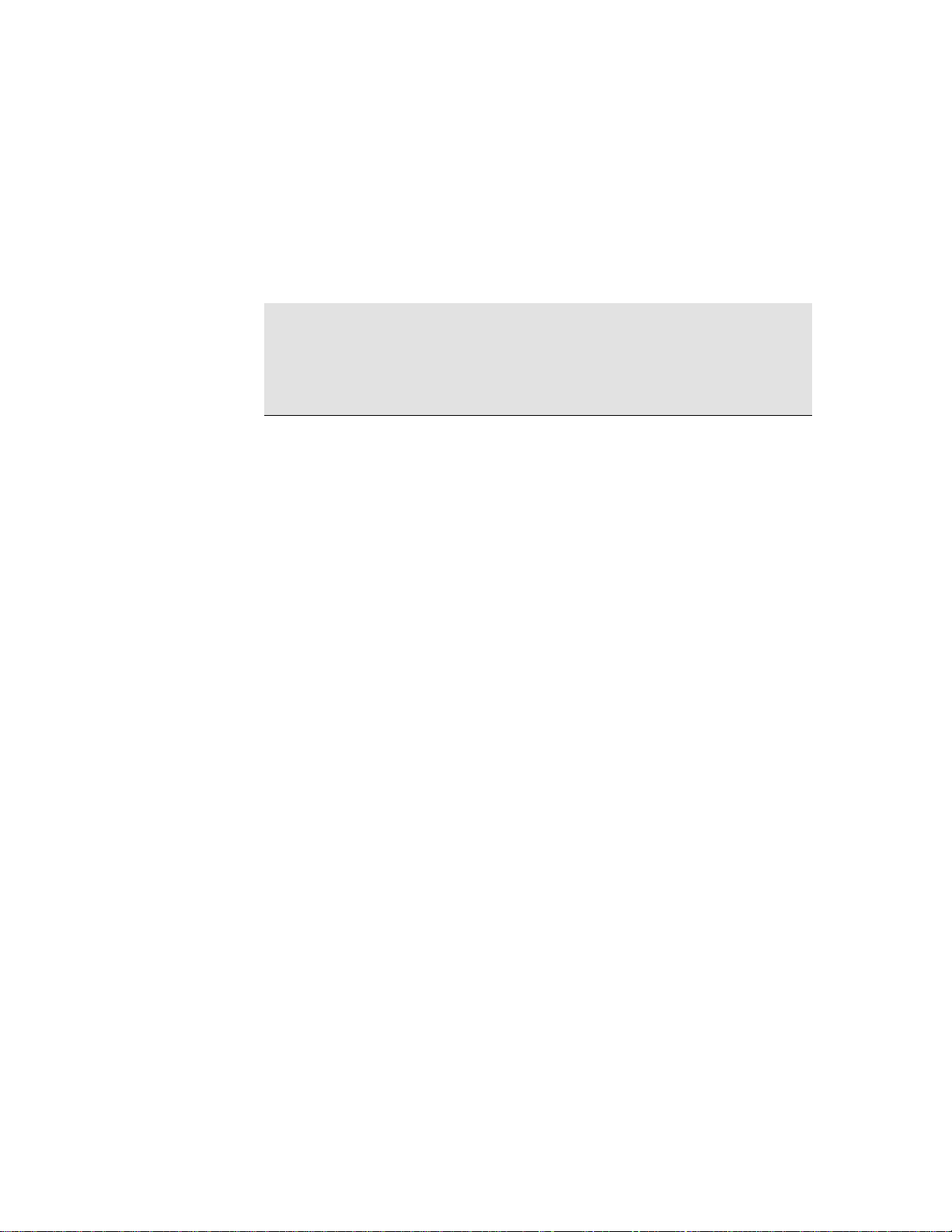
Trabalhar com a Mídia
Tipos de Mídia
Combinações de Tipo de Mídia e Modo de Impressão
A tabela abaixo mostra as combinações possíveis entre o tipo de mídi a e a qualidade
de impressão.
Tipo de Mídia no Visor
do Painel Frontal
Qualidade de Impressão
(Configure no Painel Frontal ou
no Software)
Econômico Produtivo
Papel coated Sim Sim Sim
Papel coated pesado Sim Sim Sim
Fotográfico Alto-brilho Sim Sim Sim
Fotográfico Semi-brilho Sim Sim Sim
Mídia para transparência
Vinil Opaco Sim Sim Sim
Sim
b
Sim Sim
Fotográfico
a
a.Use o modo Fotográfico para garantir que a qualidade de impressão seja a
melhor possível.
b.O modo de impressão Econômico é igual ao modo de impressão Produtivo
para mídia para transparência.
3-10
NOTA:Se estiver utilizando um Processador de Imagem Raster (RIP) de terceiros
para imprimir com a impressora, a tabela acima pode não se aplicar. Neste caso,
consulte o revendedor de seu RIP para aconselhamento sobre as melhores
configurações para suas exigências.
Page 65

Trabalhar com a Mídia
Usar Papel Coated e Papel Coated Pesado com Modo Produtivo
Usar Papel Coated e Papel Coated Pesado com Modo
Produtivo
Deve-se selecionar sempre o tipo de mídia no menu do painel frontal que coincide
com o tipo de papel que foi carregado na impressora, com uma exceção:
Imprimir em Papéis Coated Usando o Modo Produtivo
■
Se estiver carregando papel Coated ou Coated Pesado e pretende imprimir em
modo Produtivo, você pode selecionar tanto Papel coated como Papel coat ed
pesado na seleção de menu do painel frontal.
– Para Impressão Mais Rápida; selecione o tipo de mídia Papel coated no painel
frontal, embora isto não seja recomendad o para imagens co ntendo preench imentos
em gradiente.
– Para Melhor Qualidade de Impressão; selecione o tipo de mídia Papel coated
pesado no painel frontal.
Deve-se imprimir imagens em ambos os modos para ver qual oferece o melhor
resultado em papel coated para suas imagens. A diferença na qualidade de
impressão entre os dois modos pode não ser percebida em algumas imagens.
3-11
Page 66
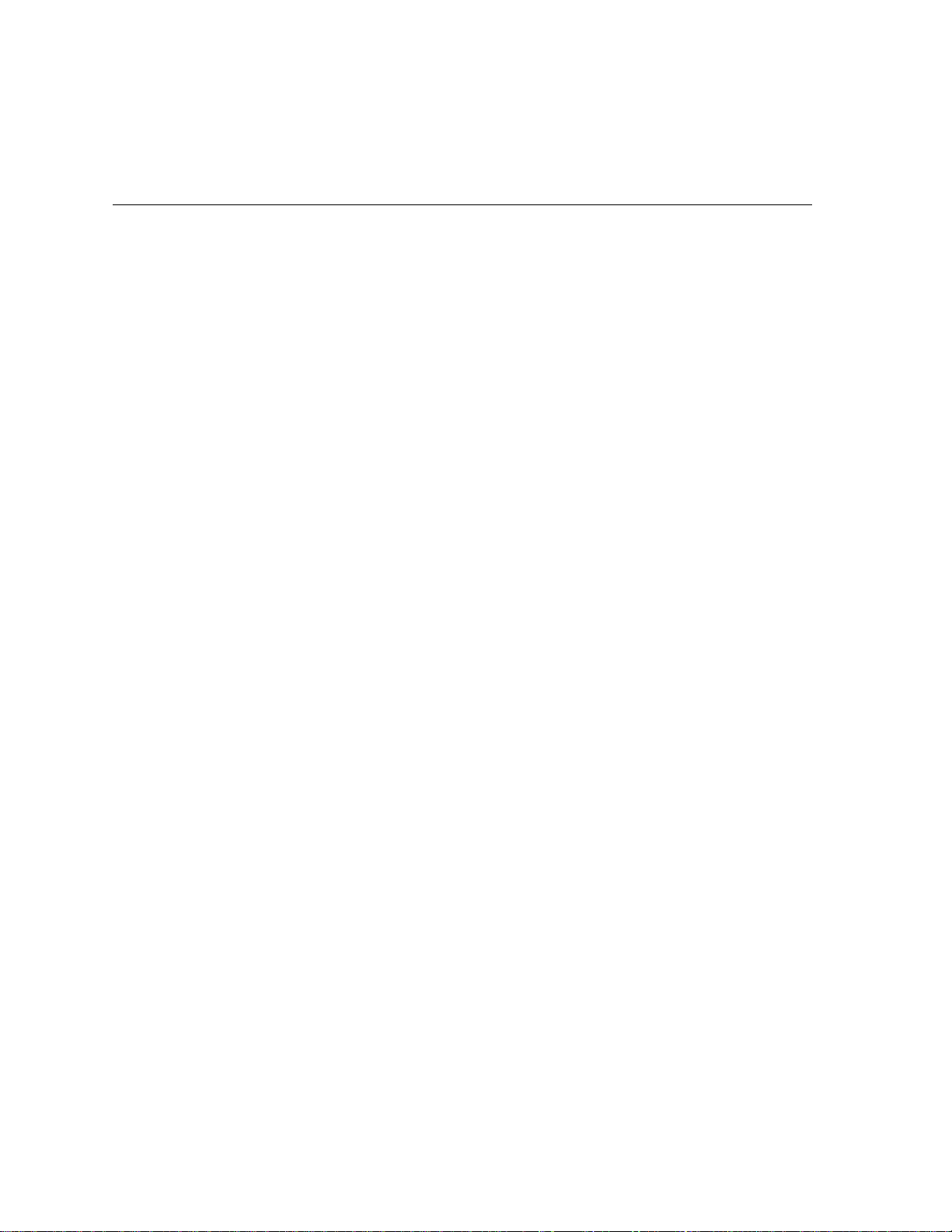
Trabalhar com a Mídia
Manusear a Mídia
Manusear a Mídia
■
Manipule os filmes e as mídi as brilhantes p elas bordas ou vista luv as de algodão .
A gordura da pele pode interagir com a tinta e causar manchas.
■
Embora os sistemas de tinta padronizados fornecidos com esta impressora
possuam uma solidez excelente contra luz, as cores irão eve ntualmente escurecer
ou se alterar se forem expostas à luz do sol por um período de tempo. Evite
expor suas impressões mais tempo que o necessário à incidência di reta da luz do
sol.
■
Manipule a Película Reutilizável 3M
com cuidado, evite arranhões e abrasões, especialmente após imprimir.
■
Ao aplicar a impressão final evite o uso de pressão em demasia e mantenha
objetos pontiagudos bem afastado s. Após a impressão, a arte final está suscetível
a arranhar antes que a película protetora seja aplicada.
■
Guarde novamente rolos parcialmente utilizados se não estiverem sendo usados
e não empilhe os rolos.
■
Sempre mantenha os rolos não utilizados guardados nos sacos plásticos para
impedir o desbotamento.
™
para Impressoras a Jato de Tinta 85 22CP
3-12
Page 67
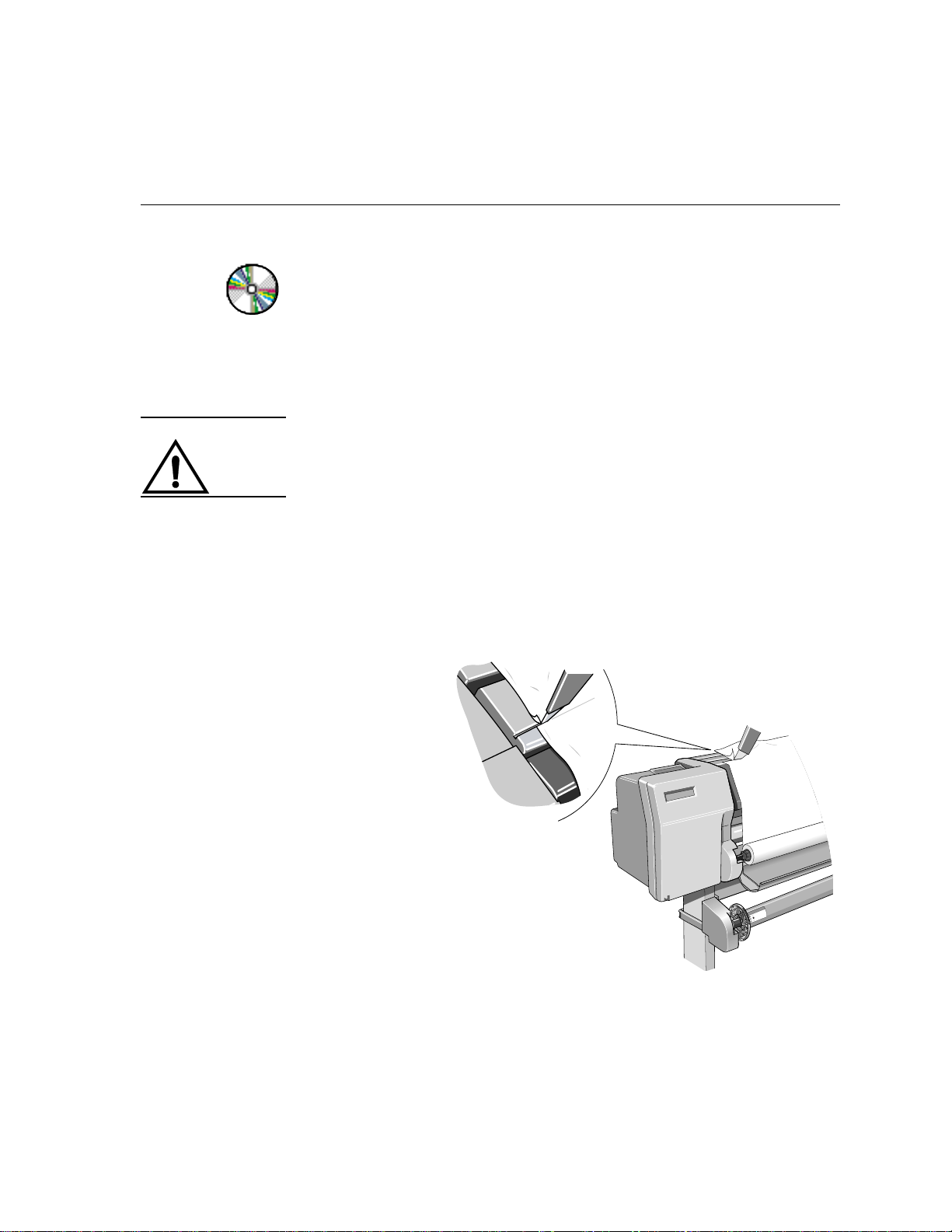
Trabalhar com a Mídia
42'' / 1067mm
+ 54''/1372mm=
+ 36''/915mm=
+ 50''/1270mm=
Carregar a Mídia em Rolo
Carregar a Mídia em Rolo
Para iniciar este procedimento, é preciso ter um rolo de mídia instalado no cilindro
da impressora. Veja a página 3-33, Instalar um Novo Rolo na Impressora.
1 Verifique a borda superior à medida que desenrola da bobina. Se ela não estiver
uniformemente cortada ou se ela estiver enviesada (não estiver perpendicular às
guias), continue no próxi mo procedimento. S e a mídia esti ver cortada c orretamente,
vá para o passo 3.
ADVERTÊNCIA A faca utilizada no passo seguinte é afiada. Certifique-se de que as rodas da
impressora estão travadas. Mantenha os dedos fora do caminho de corte.
Mantenha a faca sempre fora do alcance das crianças.
2 Apare a borda superior do rolo de mídia somente se ela não estiver direita:
a Puxe a mídia por sobre a máquina e coloque-a na trilha de corte.
b Use a faca no bolso localizado na parte traseira da impressora para cortar os
primeiros centímetros da mídia.
c Recolha a lâmina e coloque a faca de volta no bolso.
C4723123a
C4723123
3-13
Page 68
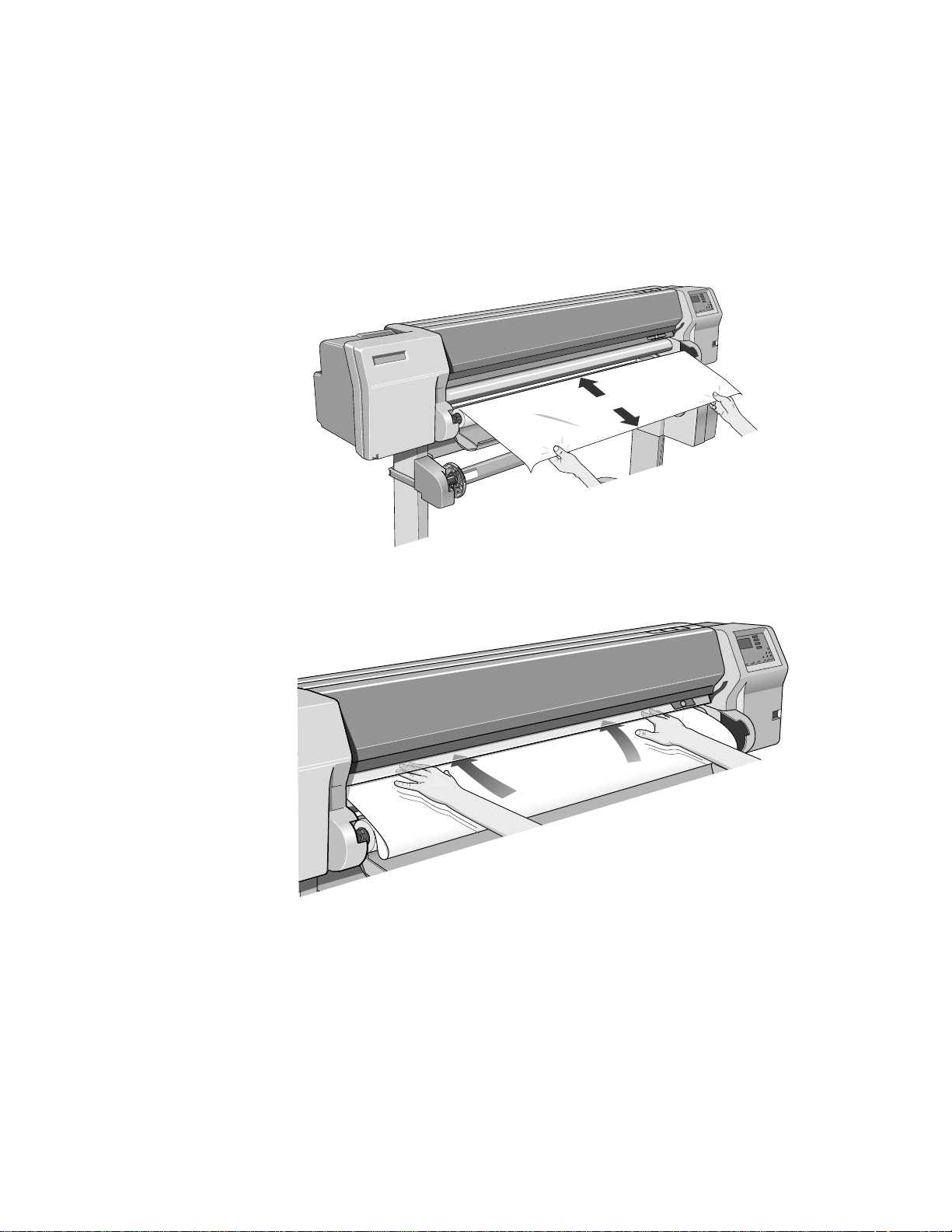
Trabalhar com a Mídia
40 - 45 cm
Carregar a Mídia em Rolo
3 Abra a tampa do rolo e puxe a mídia.
4 Posicione a mídia.
NOTA:Certifique-se de que a alavanca de mídia está na posição levantada.
12'' / 305mm
42'' / 1067mm
+ 36''/915mm=
+ 50''/1270mm=
+ 54''/1372mm=
C472330a
3-14
C472370
Page 69
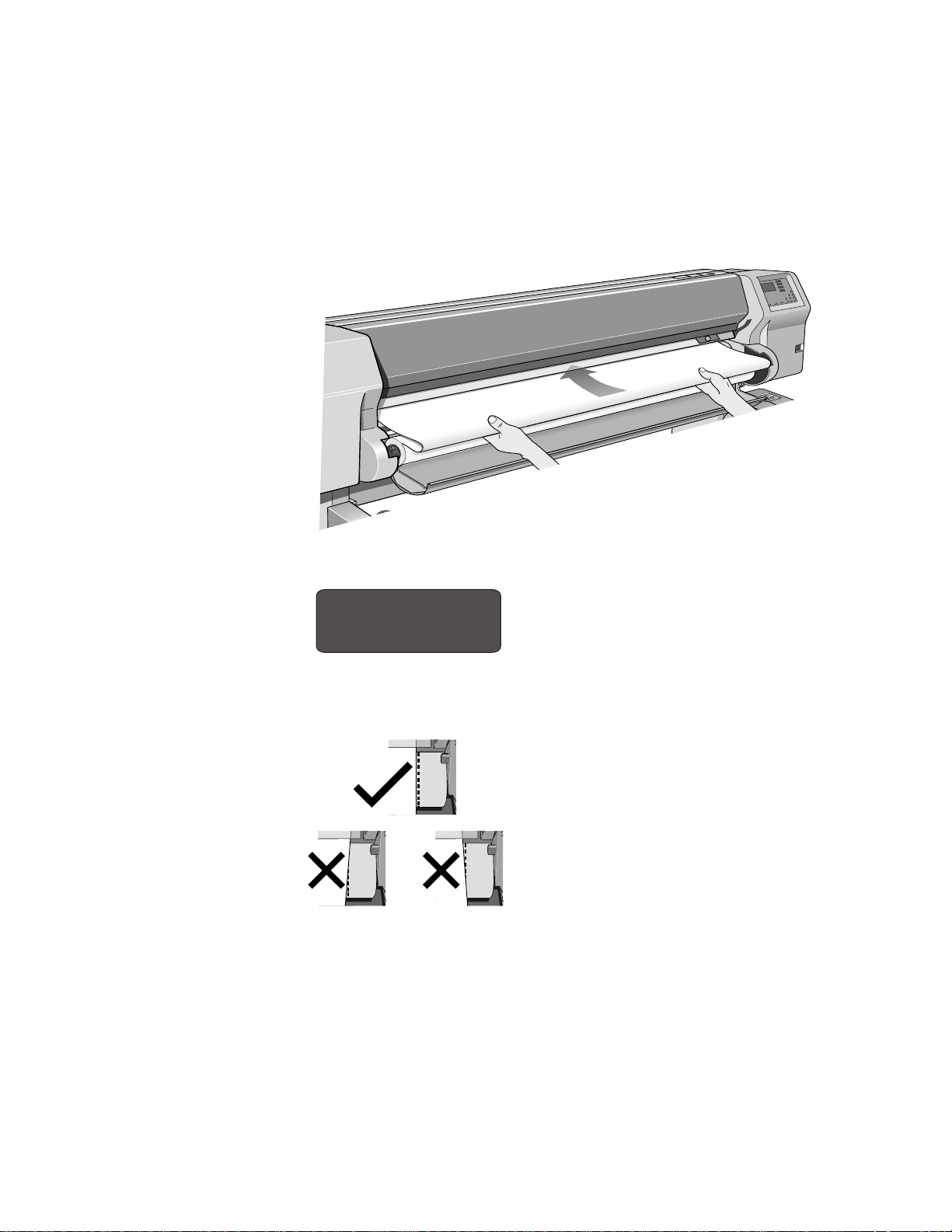
Trabalhar com a Mídia
Carregar a Mídia em Rolo
5 Insira a mídia na impressora.
C472371
6 Quando a mídia é alimentad a o máximo possí vel na impressora , a lâmpada do b otão
de mídia se acende. O painel frontal exibirá:
Press. Botão mídia
para continua r
C4704034
7 Certifique-se de que a mídia esteja alinhada com a linha tracejada como mostrado
abaixo.
C472357
3-15
Page 70
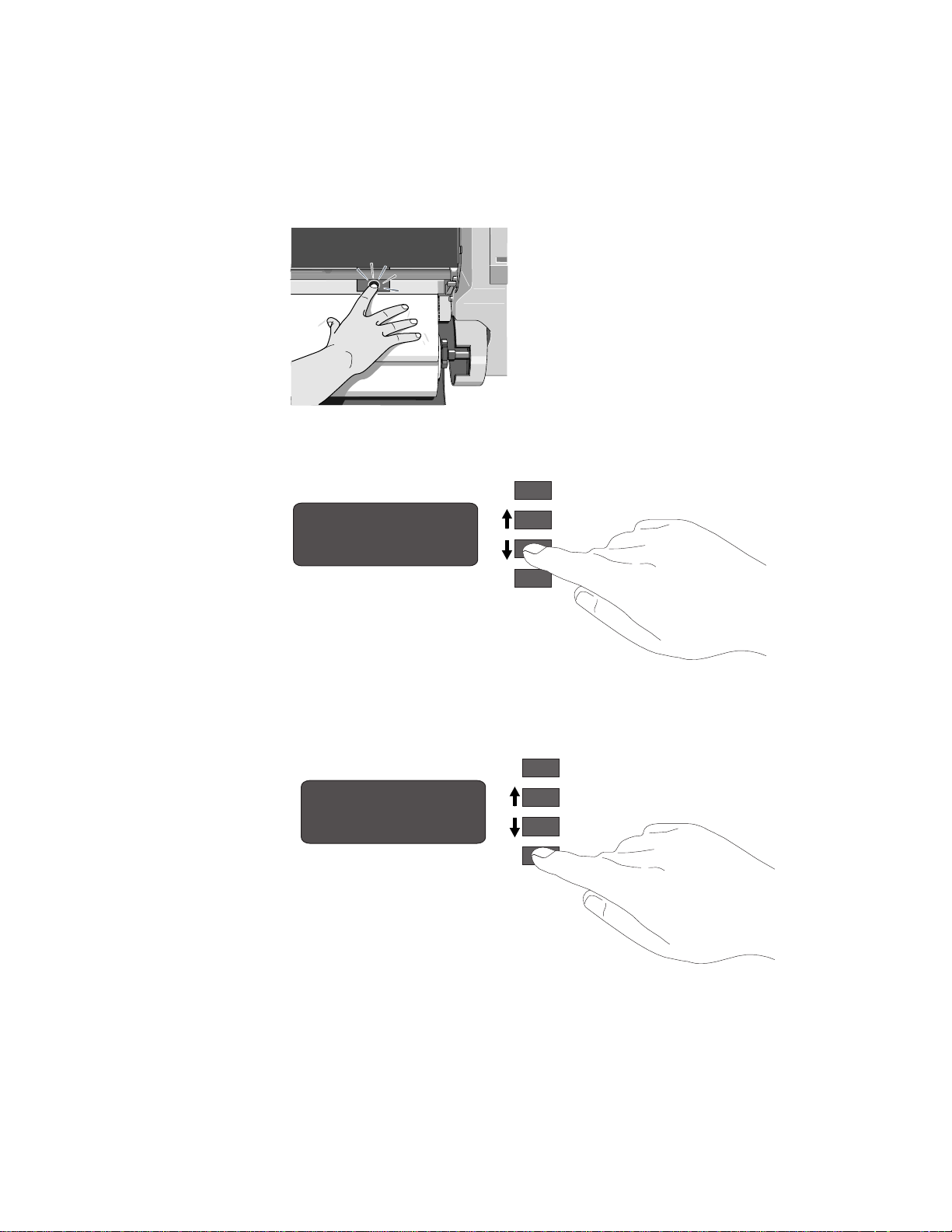
Trabalhar com a Mídia
Carregar a Mídia em Rolo
8 Pressione o botão de mídia e a mídia será alimentada na impressora.
9 Pressione o botão ↓ próximo ao visor do painel frontal para indicar que está
C472353
carregando um rolo.
Anterior
Carreg. folha --------->
Carreg. rolo ---------->
Entrar
3-16
C4704029
10 Use os botões ↑ e ↓ até que o visor mostre o tipo de mídia q ue você está carregan do
e, em seguida, pressione o botão
Entrar
Anterior
.
SELECIONAR MÍDIA
Papel Coated
Entrar
C4704030
Page 71
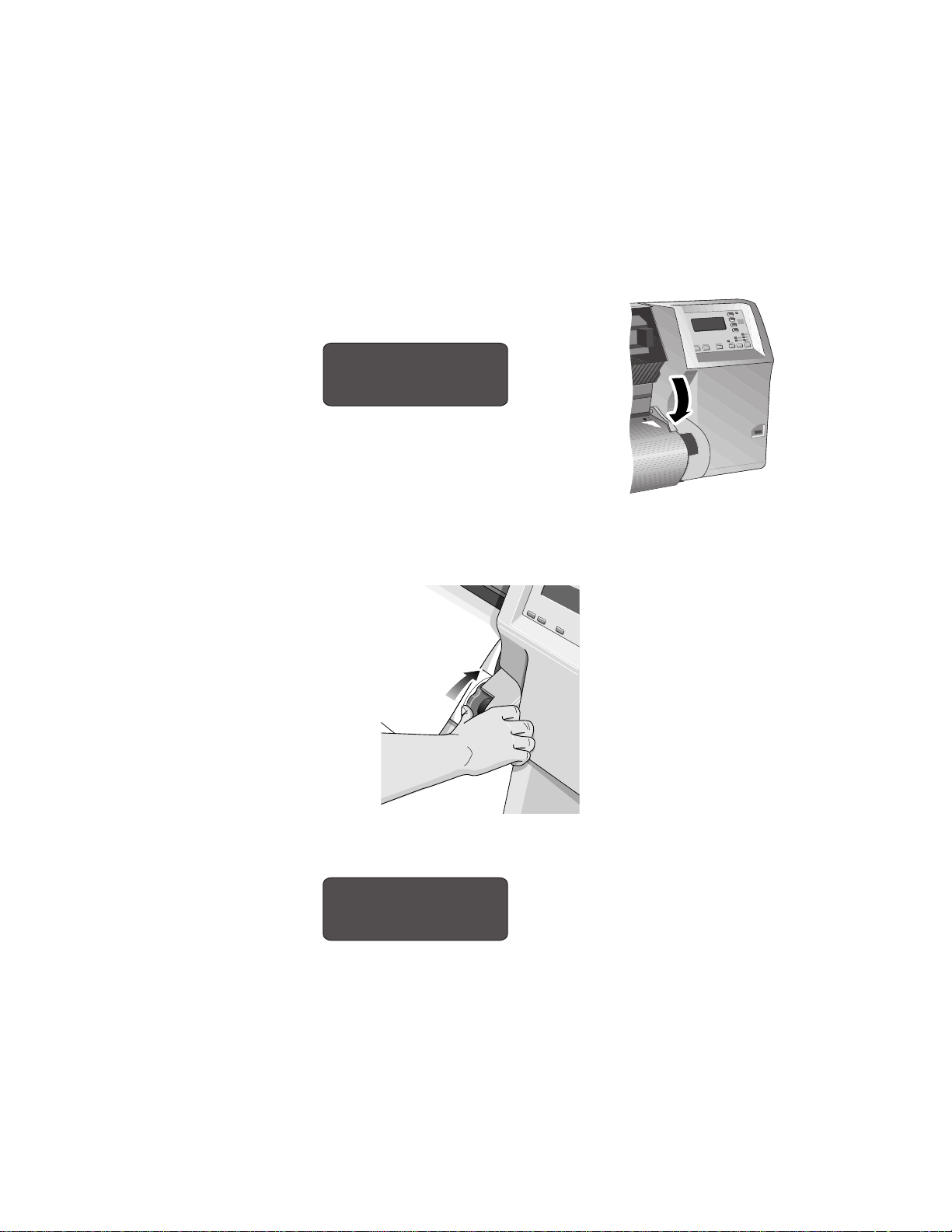
11 Alinhe a mídia.
Trabalhar com a Mídia
Carregar a Mídia em Rolo
a Quando o painel frontal exibir
“Abaixar Alavanca”
, abaixe a alavanca de
mídia.
Abaixar Alavanca
C4704034
C4704130
b Gire o bloqueio de mídia na direção da seta mostrada abaixo. Isto serve para
retirar qualquer folga no rolo antes de alinhar a mídia.
Impom
Impomui
ioitruy
Impomui
ioitruy
roll cover
ue ---------->
c O painel frontal exibirá:
Puxar/Alinhar
bordas para rolo
C4723128a
C4704034
3-17
Page 72
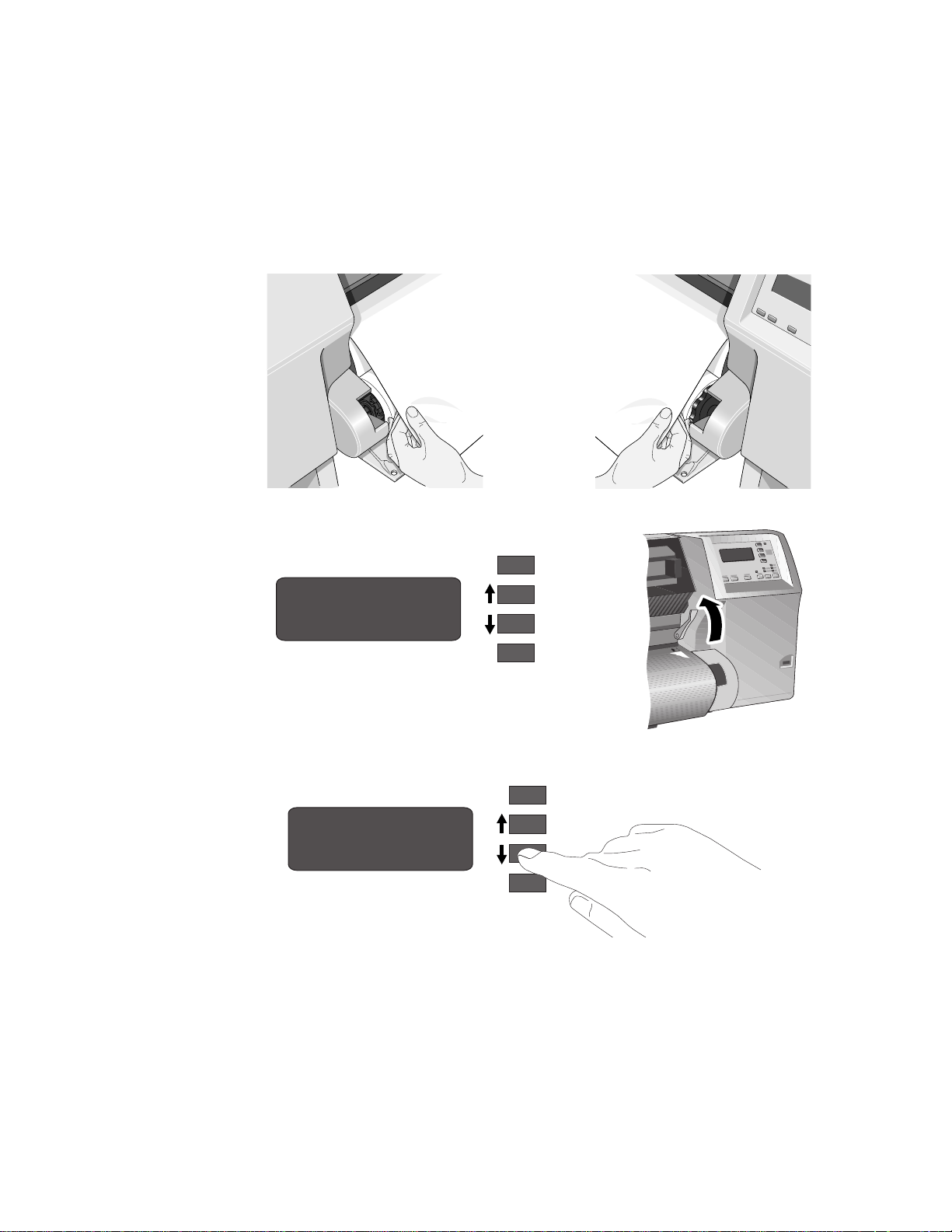
Trabalhar com a Mídia
Carregar a Mídia em Rolo
d Agora, segure a s bordas da mí dia estende ndo a partir da abertu ra de saída e puxe
a mídia na sua direção, até ficar esticada. A seguir, alinhe as bordas esquerda e
direita da mídia, de modo que fiquem niveladas com as bordas do rolo.
Impom
Impomui
ioitruy
Impomui
ioitruy
C4723127
e Quando houver alinhado a mídia, levante a alavanca.
Levantar alavanca
depois de alinhar
after aligning
3-18
C4704016
C4704131
f A impressora verifica se a mídia está alinhada corretamente. Se houve êxito no
alinhamento, o painel frontal exibirá:
Fechar tampa do rolo
Continuar--------->
12 Feche a tampa do rolo e pressione a tecla ↓.
Page 73

Trabalhar com a Mídia
Carregar a Mídia em Rolo
13 Ao fechar a tampa do rolo, você tem duas opções, dependendo do estado do
Carretel de recolhimento
a Se o Carretel de recolhimento estiver desligado, então a impressora está, agora,
pronta para imprimir.
NOTA:Se quiser ligar o Carretel de Recolhimento, veja a página
Carretel de Recolhimento.
8-12, Ligar o
b Se o Carretel de recolhimento est iver ligado e você deseja carregá-lo, passe para
o próximo passo.
14 Se a mídia não estiver direita ou tiver sido danificada, pressione a tecla
↑.
continuar, use a tecla ↓.
cortar borda ----->
continuar--------->
C4704016
Se deseja
3-19
Page 74

Trabalhar com a Mídia
Carregar o Carretel de Recolhimento
Carregar o Carretel de Recolhimento
Para iniciar este procedimento, você precisa ter um rolo de mídia instalado na
impressora. Veja a página 3-33, Instalar um Novo Rolo na Impressora e Carregar a
Mídia em Rolo 3-13.
CUIDADO Não é recomendado utilizar mídia para transparência com folha separadora ao
usar o Carretel de Recolhimento.
1 Mova a borda superior da mídia meio percurso para baixo do tubo. Para mover a
mídia para baixo, use a tecla ↓ como indicado abaixo. Se a mídia foi muito adiante
(isto é, passou do tubo), use a tecla ↑ para mover a mídia de volta.
Voltar Mídia --------->
Avançar Mídia ---->
MENUS COMPLETOS
Utilitários
Move Media
3-20
C4704016
C472334c
NOTA:O visor de Voltar Mídia / A vançar Mídia permanecerá na tela por no máximo
10 minutos. Para retornar a este visor, vá para Utilitários/Mover Mídia.
Page 75
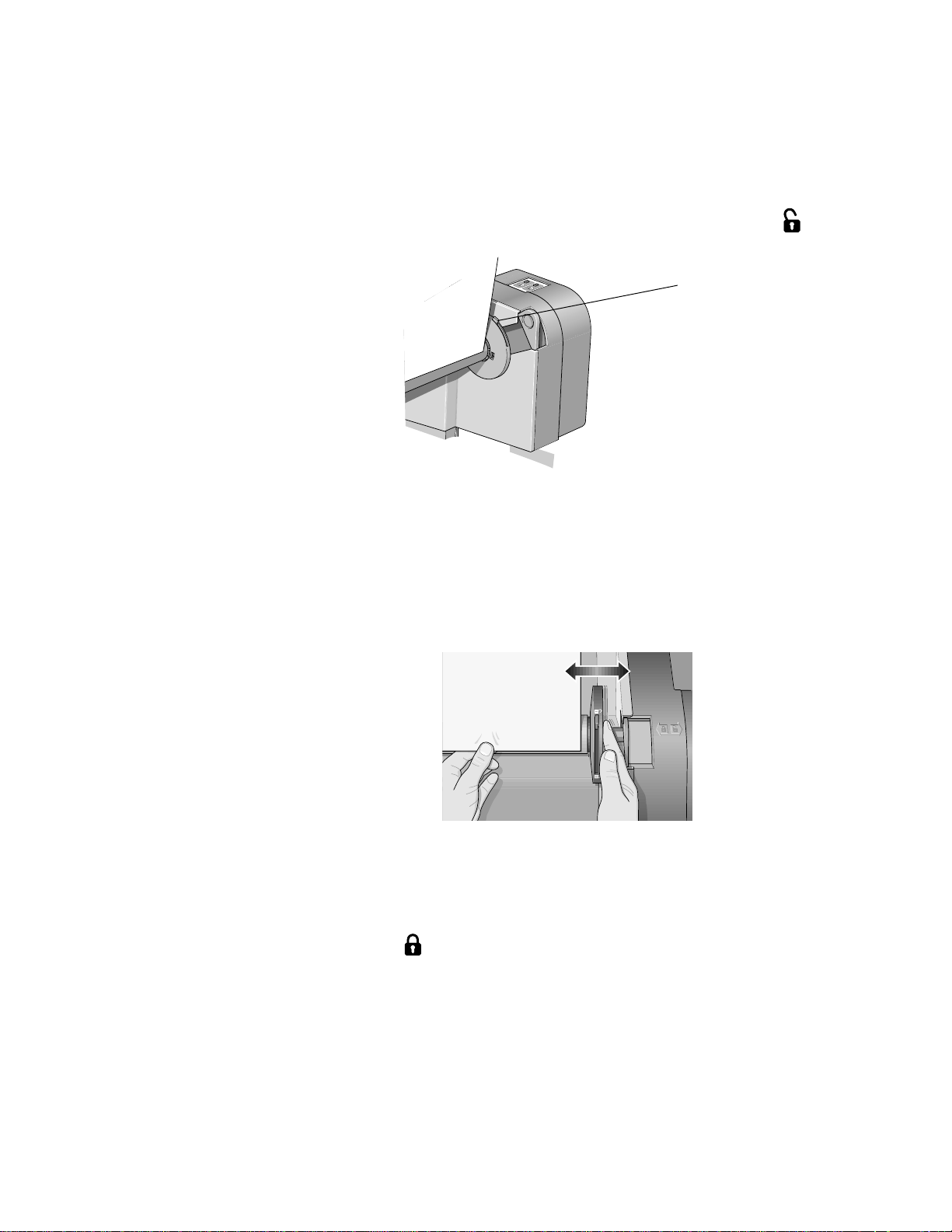
Trabalhar com a Mídia
Carregar o Carretel de Recolhimento
2 Mova as alavancas de ajuste das guias da mídia para a posição destravada.
Alavanca de
ajuste
C472351
3 As duas guias da mídia e o tubo devem estar posicion ados no cil i ndro de fo rma qu e
a mídia fique centralizada, entre as guias da mídia. Ajuste as guias da mídia como
mostrado abaixo. Elas poderão estar uma pouco duras no eixo e poderá ser
necessário utilizar as duas mãos.
C472366
4 Quando o ajuste tiver sido feito, puxe as alavancas de ajuste para baixo para a
posição travada.
3-21
Page 76

Trabalhar com a Mídia
Carregar o Carretel de Recolhimento
5 Puxe a mídia para baixo esticada para a posição mostrada abaixo. Não tente puxar
mais mídia da impressora. Se precisar de mais mídia, use o painel frontal.
C472334
3-22
Page 77

Trabalhar com a Mídia
Carregar o Carretel de Recolhimento
6 Use uma pequena quantidade de fita adesiva (veja a nota abaixo) para prender a
mídia ao tubo. Use três pedaços, uma para cada lado e um para o centro da mídia.
Prenda o do meio em primeiro lugar.
NOTA:Use somente fita que não rasgue a mídia ao ser removida mais tarde.
NOTA:Para evitar que a mídia fique enviesada à medida que é enrolada no tubo,
certifique-se de que ela está direita antes de ser presa.
Certifique-se de que a mídia
esteja direita sem dobras
C472335
7 Pressione a tecla ↓ para avançar a mídia. Deve ser avançada mídia suficiente para
que ela possa envolver o tubo pelo menos uma vez, desta forma prendendo-a
completamente no Carretel de Recolhimento.
Voltar Mídia --------->
Avançar Mídia --- ->
C4704016
C472336
A vance aproximadamente
esta quantidade de mídia
C472336
3-23
Page 78

Trabalhar com a Mídia
Carregar o Carretel de Recolhimento
8 Importante: Pressione o botão de enrolar mídia no painel do Carretel de
Recolhimento indicado abaixo para enrolar a mídia uma vez no tubo.
Botão de enrolar
mídia
C472337
3-24
Page 79

Trabalhar com a Mídia
Carregar o Carretel de Recolhimento
9 Pressione o botão ↓ no painel frontal para avançar mais um pouco de mí dia. Avance
aproximadamente a quantidade mostrada abaixo para permitir a inserção do
Formador de Laçada
É importante que o Formador de Laçada sej a da mesma lar gura da mídia qu e estiver
usando. Combinando os comprimentos codificados por cores do tubo de plástico, é
possível fazer um Formador de Laçada para diferentes larguras de tamanhos
padronizados de mídia: 61,0 cm (24”), 91,4 cm (36”), 1 07 cm (42” ), 127 cm (50”) e
137 cm (54”).
8'' / 203mm8'' / 203mm8'' / 203mm
12'' / 305mm
42'' / 1067mm
42'' / 1067mm
+ 36''/915mm=
+ 36''/915mm=
+ 50''/1270mm=
+ 50''/1270mm=
+ 54''/1372mm=
+ 54''/1372mm=
24'' / 610mm
24'' / 610mm
+ 36''/915mm=
+ 36''/915mm=
+ 50''/1270mm=
+ 50''/1270mm=
+ 54''/1372mm=
+ 54''/1372mm=
C472367
10 Insira cuidadosamente o Formador de Laçada, assegurando que ambas as tampas
estejam instaladas e estenda-o sobre as bordas da mídia.
CUIDADO É importante que o formador de laçada esteja inserido. O Carretel de
Recolhimento não irá funcionar adequadamente sem ele.
Voltar Mídia --------->
Avançar Mídia ---->
C4704016
Formador de Laçada
12
42
C472348
3-25
Page 80

Trabalhar com a Mídia
Carregar o Carretel de Recolhimento
11 Pressione Anterior or Entrar . O painel frontal indicará:
Pronto
NOTA:Quando o Carretel de Recolhimento estiver em operação, é importante
assegurar que o Sensor do Carretel de Recolhimento não esteja bloqueado.
12 Indicado abaixo está como a impressora deve parecer durante a operação. À medida
que a mídia é alimentada pela impressora, ela dá uma volta emb aixo e vai para cima
até o cilindro do Carretel de Recolhimento.
C4704034
3-26
C472347
Certifique-se de que as
tampas estejam sem mídia
Não bloqueie o sensor do
Carretel de Recolh imento
Page 81
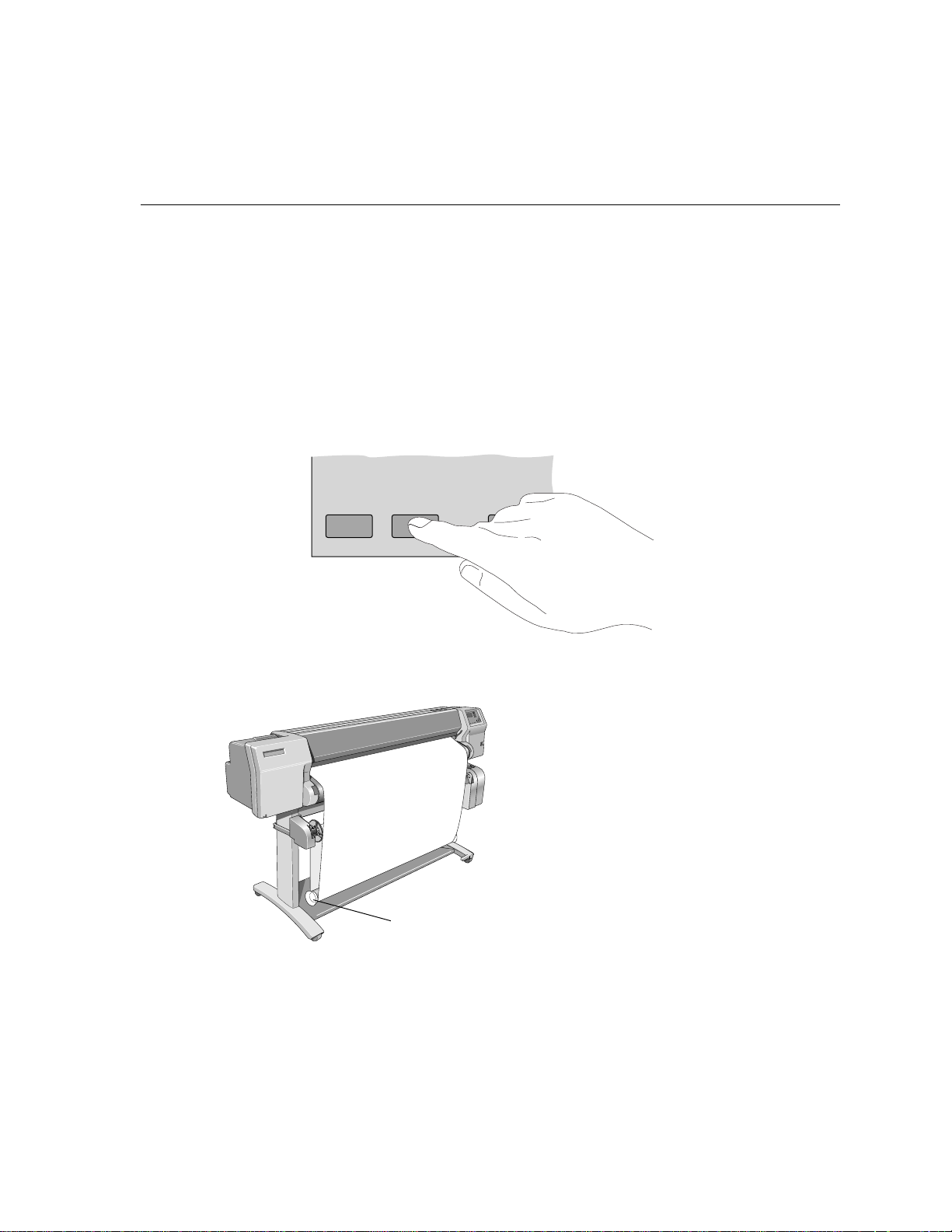
Trabalhar com a Mídia
Descarregar a Mídia do Carretel de Recolhimento
Descarregar a Mídia do Carretel de Recolhimento
Para remover a mídia da impressora, veja a página 3-31, Remover um Rolo da
Impressora.
Para descarregar a mídia em rolo do Carretel de Recolhimento, execute o
procedimento a seguir.
NOTA:Antes de descarregar a mídia certifique-se de que a tinta esteja seca. Veja a
página 3-46, Tempo de Secagem (Carretel de Recolhimento =ligado).
1 Pressione o botão Alimentação de Folha e Corte no painel frontal.
Alimentação de
Folha e CorteCancelar
C4704024
2 Importante: Remova o Formador de Laçada indicado abaixo. Poderá ser útil
remover as tampas primeiro:
Remova o Formador de Laçada
C472347
3-27
Page 82

Trabalhar com a Mídia
Descarregar a Mídia do Carretel de Recolhimento
3 O painel frontal exibirá:
Remova Form.
Continuar----------->
Laçada
C4704016
4 Pressione Continuar.
5 Pressione o botão de enrolar mídia mostrado abaixo para enrolar a mídia que está
pendurada no Carretel de Recolhimento. O painel frontal indicará:
Rebobinar Carr. Rec
Cortar---------------->
C4704016
3-28
C472337
6 Após enrolar o Carretel de Recolhimento, pressione a tecla ↓. O cortador corta a
mídia.
7 Pressione o botão de enrolar de mídia novamente no Carretel de Recolhimento até
que a mídia envolva o tubo.
Botão de enrolar
mídia
Page 83

Descarregar a Mídia do Carretel de Recolhimento
8 Abra a trava do cilindro à direita do Carretel de Recolhimento.
Trava do cilindro
C472358
9 Remova o cilindro do Carretel de Recolhimento.
Trabalhar com a Mídia
A
B
C473449a
3-29
Page 84
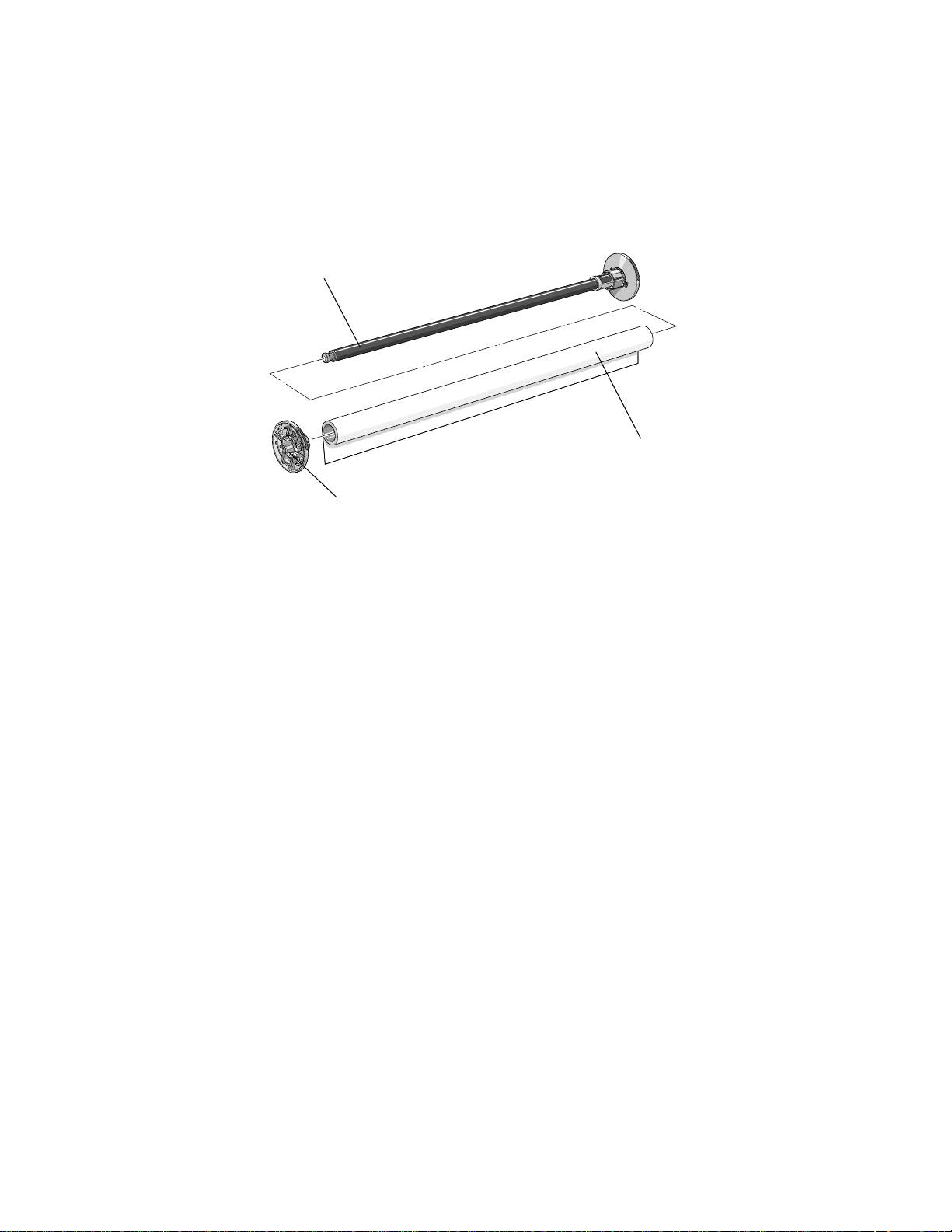
Trabalhar com a Mídia
Descarregar a Mídia do Carretel de Recolhimento
10 Remova o tubo do cilindro do Carretel de Recolhimento.
Cilindro do Carretel de Recolhimento
Tubo (com mídia)
Guia da
C472350c
mídia
Para remover rolo de mídia da impressora, execute o procedimento a seguir.
3-30
Page 85
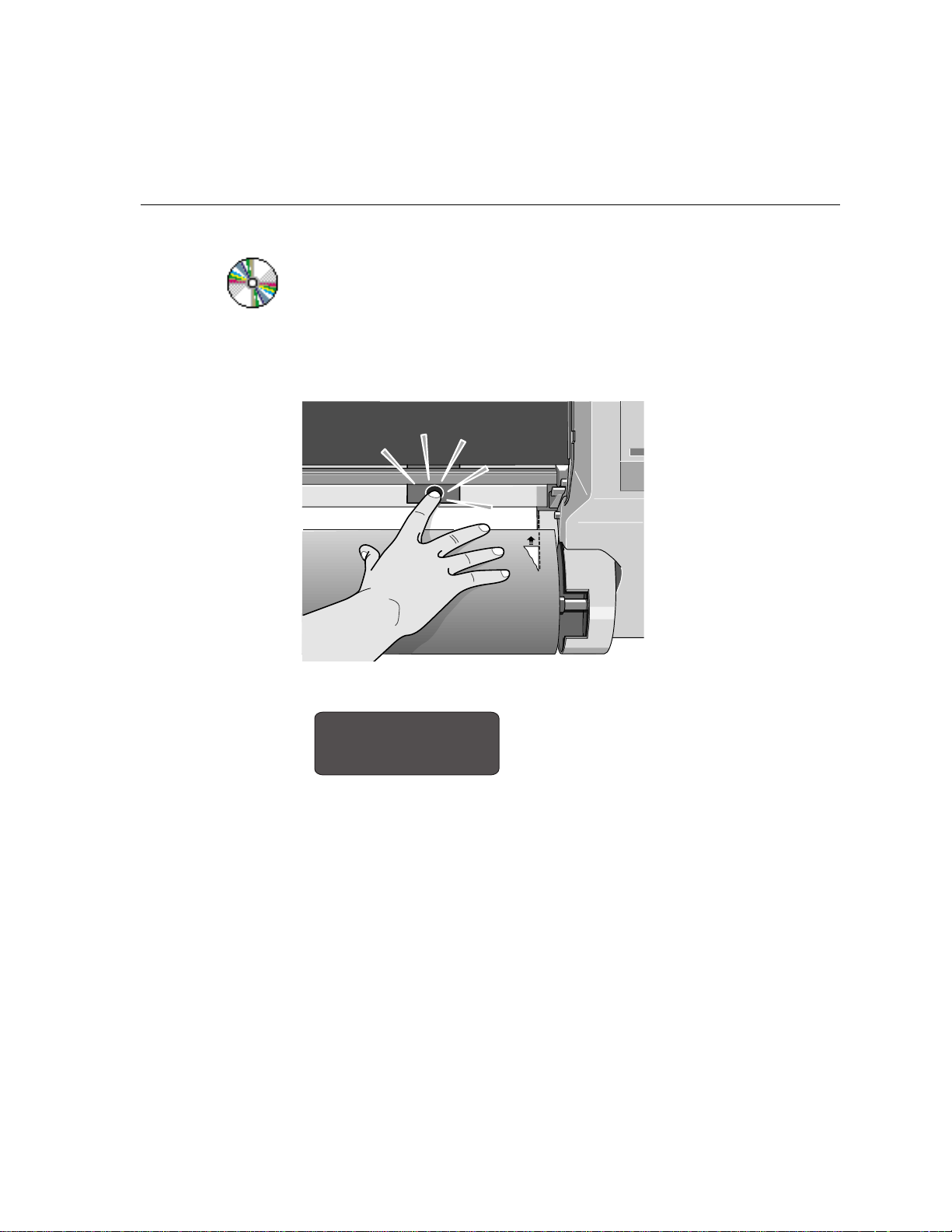
Remover um Rolo da Impressora
Para descarregar a mídia do Carretel de Recolhimento veja a página 3-27,
Descarregar a Mídia do Carretel de Recolhimento.
1 Se a lâmpada do botão de mídia estiver apagada, pressione Alimenta ção de Fo lha e
Corte no painel frontal.
2 Se a lâmpada do botão de mídia estiver acesa, pressione o botão de mídia.
Trabalhar com a Mídia
Remover um Rolo da Impressora
3 O painel frontal exibirá:
Remover media
C4704034
4 Abra a tampa do rolo e puxe a mídia da impressora suavemente.
C472353a
3-31
Page 86

Trabalhar com a Mídia
Remover um Rolo da Impressora
5 Remova o rolo antigo, puxando com firmeza em cada borda do cilindro , A e depois
B.
6 Coloque o rolo antigo virado para cima no chão de modo que o bloqueio de mídia
(A) fique voltado para cima. Retire a tampa (B) da outra borda do rolo antigo.
A
12'' / 305mm
42'' / 1067mm
+ 36''/915mm=
+ 50''/1270mm=
+ 54''/1372mm=
C4723121
B
A
3-32
B
C4723125
NOTA:Alternativamente, se o rolo de mídia for muito comprido, coloque-o
horizontalmente sobre uma mesa e descarregue a mídia nela.
7 Assim, está terminada a remoção da mídia em rolo da impressora. Se não for
carregar imediatamente outro rolo de mídia na impressora, recoloque a tampa do
cilindro e coloque o cilindro de volta na impressora.
Para carregar um novo rolo de mídia, continue com a próxima seção, Instalar um
Novo Rolo na Impressora.
C4723126
Page 87

Instalar um Novo Rolo na Impressora
1 Se o cilindro vazio estiv er instal ado na i mpressora, abra a tamp a do rolo e remova o
cilindro vazio, puxando firmemente em cada borda, A e depois B, como indicado
abaixo.
B
2 Remova o novo rolo da embalagem.
3 O Papel Coated Muito Pesado HP é a única mídia compatível com o Sistema de
Tinta HP Designjet e o Sistema de Tinta UV HP DesignJet CP. Portanto, se você
substituiu o Sistema de Tinta, e a mídia que estiver sendo carregada for
incompatível com o novo Sistema de Tinta, a impressora automaticamente irá
rejeitar a mídia não compatível. Veja a página 3-2, Escolher a Mídia.
Trabalhar com a Mídia
Instalar um Novo Rolo na Impressora
A
3-33
Page 88

Trabalhar com a Mídia
Instalar um Novo Rolo na Impressora
4 Coloque o cilindro verticalmente no chão, com o bloqueio de mídia na parte
inferior. Remova a tampa da parte superior do cilindro e deslize o novo rolo pelo
cilindro. A borda superior da mídia deve se enrolar no sentido horário, como
mostrado abaixo.
5 Alternativamente, se o rolo de mídia for muito comprido, coloque-o
horizontalmente sobre uma mesa e carregue a mídia na mesa.
Certo Errado
B
B
3-34
C4723119
A
A
Se o bloqueio de mídia se desprender, empurre-o de volta até prendê-lo na posição
correta.
6 Empurre a tampa, certificando-se de que as abas estão niveladas em relação às
bordas do rolo. Empurre o bastante até ficar firme, mas não use força excessiva,
pois isso pode resultar na quebra das abas.
B
C4723120
Page 89

Trabalhar com a Mídia
Instalar um Novo Rolo na Impressora
7 Insira o cilindro de modo que o grande bloqueio de mídia (A) esteja à direita e a
tampa pequena (B) à esquerda. Empurre firmemente pelas bordas. Certifique-se de
que a mídia permanece nivelada em relação ao bloqueio de mídia.
A
12'' / 305mm
42'' / 1067mm
42'' / 1067mm
+ 36''/915mm=
+ 36''/915mm=
+ 50''/1270mm=
+ 50''/1270mm=
+ 54''/1372mm=
+ 54''/1372mm=
B
C4723122
A mídia deve estar posicionada no rolo como mostrado acima.
Caminho da
Mídia
3-35
Page 90

Trabalhar com a Mídia
12'' / 305mm
Substituir o Tubo do Carretel de Recolhimento
Substituir o Tubo do Carretel de Recolhimento
O Tubo do Carretel de Rec olhime nto deve te r a mesma lar gura da mídia que est iver
sendo utilizada. Para substituir a mídia, execute o procedimento que se segue.
1 Abra a trava do cilindro à direita do Carretel de Recolhimento.
C472358
3-36
2 Remova o cilindro do Carretel de Recolhimento da impressora como mostrado,
puxando firmemente em cada borda do cilindro, A, depois B.
A
B
C472349d
Page 91
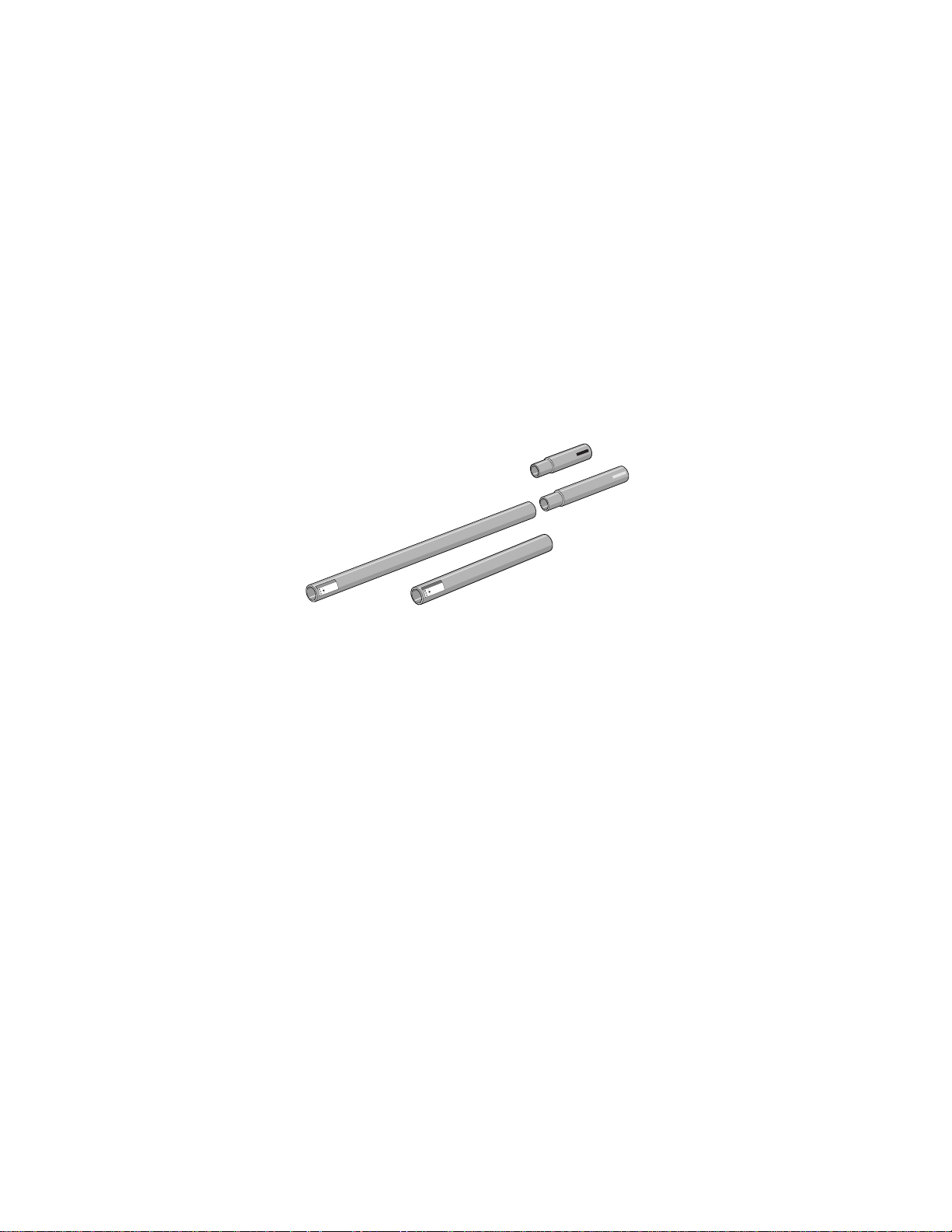
Trabalhar com a Mídia
Substituir o Tubo do Carretel de Recolhimento
3 Remova a guia de mídia à esquerda.
4 Remova o Tubo do Carretel antigo.
5 Instale o novo Tubo escolhido no cilindro e reinstale o conjunto da guia à esquerda.
NOTA:Também pode-se usar um tubo de papelão vazio para substituir o Tubo do
Carretel de plástico que foi fornecido com a impressora.
É importante certificar -se de que o T ubo do Carret el seja da mesma largura da mídia
que estiver sendo utilizada. Combinando os comprimentos codific ados por cores do
tubo de plástico, é possível fazer um Tubo de Carretel para diferentes larguras de
tamanhos padronizados de mídia: 61,0 cm (24”), 91,4 cm (36”), 107 cm (42”), 127
cm (50”) e 137 cm (54”).
8'' / 203mm8'' / 203mm8'' / 203mm
12'' / 305mm
42'' / 1067mm
42'' / 1067mm
+ 36''/915mm=
+ 36''/915mm=
+ 50''/1270mm=
+ 50''/1270mm=
+ 54''/1372mm=
+ 54''/1372mm=
24'' / 610mm
24'' / 610mm
+ 36''/915mm=
+ 36''/915mm=
+ 50''/1270mm=
+ 50''/1270mm=
+ 54''/1372mm=
+ 54''/1372mm=
C472367a
3-37
Page 92

Trabalhar com a Mídia
Substituir o Tubo do Carretel de Recolhimento
Alternativamente, é possível usar um tubo de papelão de mídia vazio.
NOTA:Certifique-se de que o tubo seja empurrado firmemente em ambas as guias
de mídia.
NOTA:Se quiser utilizar um tubo de papelão de 7,6 cm (3”), use os adaptadores de
tubo de 7,6 cm (3”) mostrados abaixo.
Cilindro do Carretel de Recolh imento
adaptadores de tubo de
7,6 centímetros
42'' / 1067mm
+ 36''/915mm=
+ 50''/1270mm=
+ 54''/1372mm=
Guia de mídia
à direita
12'' / 305mm
Tubo do Carretel
C472350b
3-38
Guia de mídi a
à esquerda
Page 93

Trabalhar com a Mídia
12'' / 305mm
Substituir o Tubo do Carretel de Recolhimento
6 Instale o cilindro do Carretel de Recolhimento na impressora pressionando
firmemente em cada borda do cilindro, A, depois B.
A
B
C472349b
7 Feche a trava do cilindro à direita do Carretel de Recolhimento.
C472359
3-39
Page 94
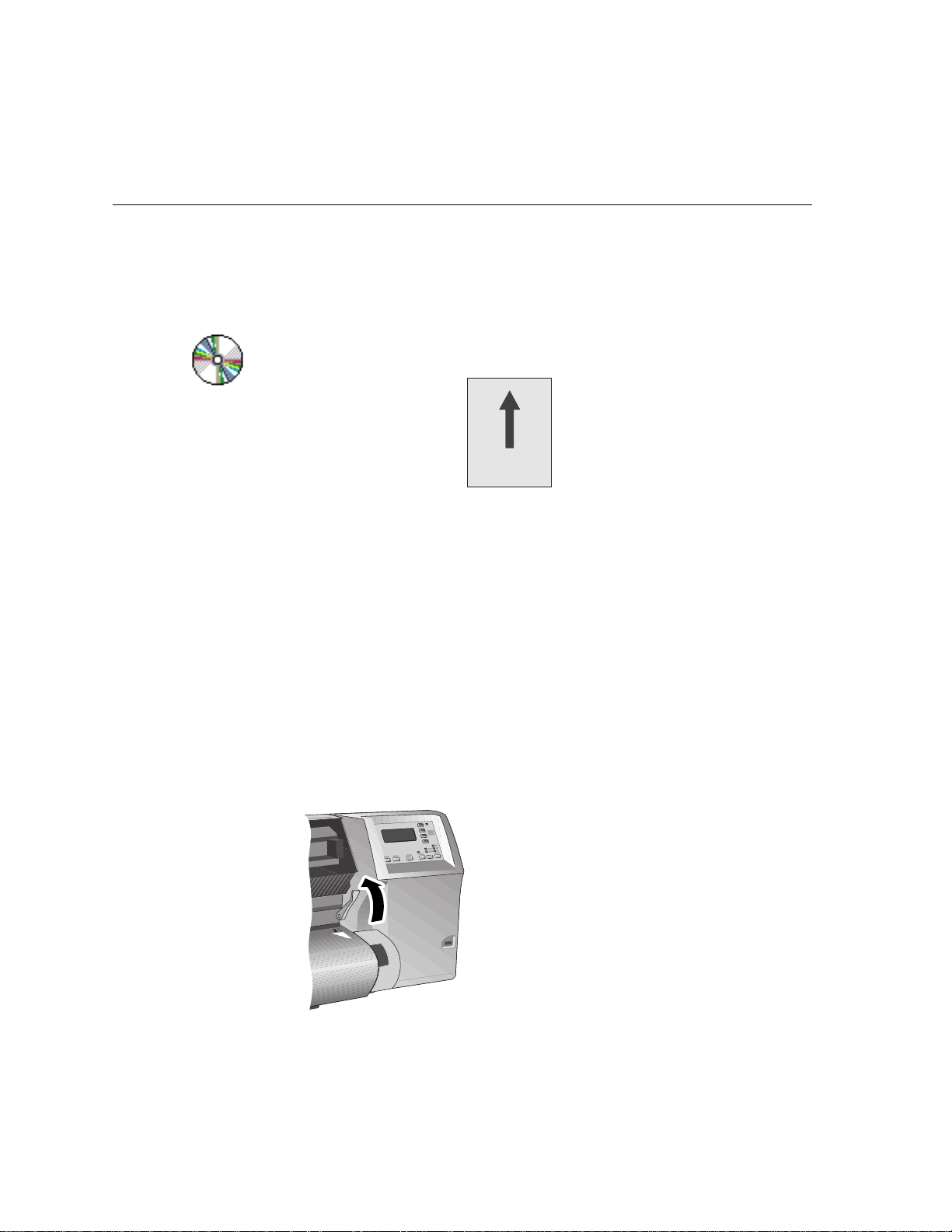
Trabalhar com a Mídia
Carregar uma Mídia em Folha
Carregar uma Mídia em Folha
Qual borda
primeiro?
Qual lado para
cima?
Carregar uma folha
Você pode carregar uma folha tanto na orientação vertical quanto horizontal. Sem
utilizar a opção Rotação (veja a página 5-15, Rotacionar uma Imagem), carregue a
folha com a mesma orientação especificada no software. Se estiver impri mindo um
arquivo PostScript, carregue a folha sempre com a borda menor primeiro, mesmo
que a largura da ilustração seja maior que o comprimento.
C4723020
(borda curta primeiro)
sempre use esta orientação para arquivos PostScript
Ao carregar a folha, o lado voltado para baixo é o que será impresso. Na maioria
dos tipos de mídia, os dois lados são diferentes, e por isso, é importante carregar a
folha corretamente.
1 Não é possível carregar uma mídia em folha se a mídia em rolo estiver carregada.
Se o rolo de mídia estiver carregado, consulte 3-31, Remover um Rolo da
Impressora.
3-40
2 Certifique-se de que a alavanca de mídia está levantada e a tampa do rolo fechada.
C4704131
Page 95

Trabalhar com a Mídia
Carregar uma Mídia em Folha
3 Segurando a mídia pelos lados, alinhe a borda direita com a linha perfurada na
prensa de entrada. Quando a mídia é alimentad a o máximo possível na impresso ra,
a lâmpada do botão de mídia se acende.
C472365
C472363
4 Quando estiver satisfeito com o posi ci onamen to di reit o d a mí di a, pressione o botão
de mídia. Solte a mídia somente quando a impressora começar a puxá-la para
dentro.
C472354b
5 Pressione o botão ↑ próximo ao visor do painel frontal para indicar que está
carregando uma folha.
Anterior
Carregar folha --------->
Carregar rolo ---------->
Entrar
C4704035
3-41
Page 96
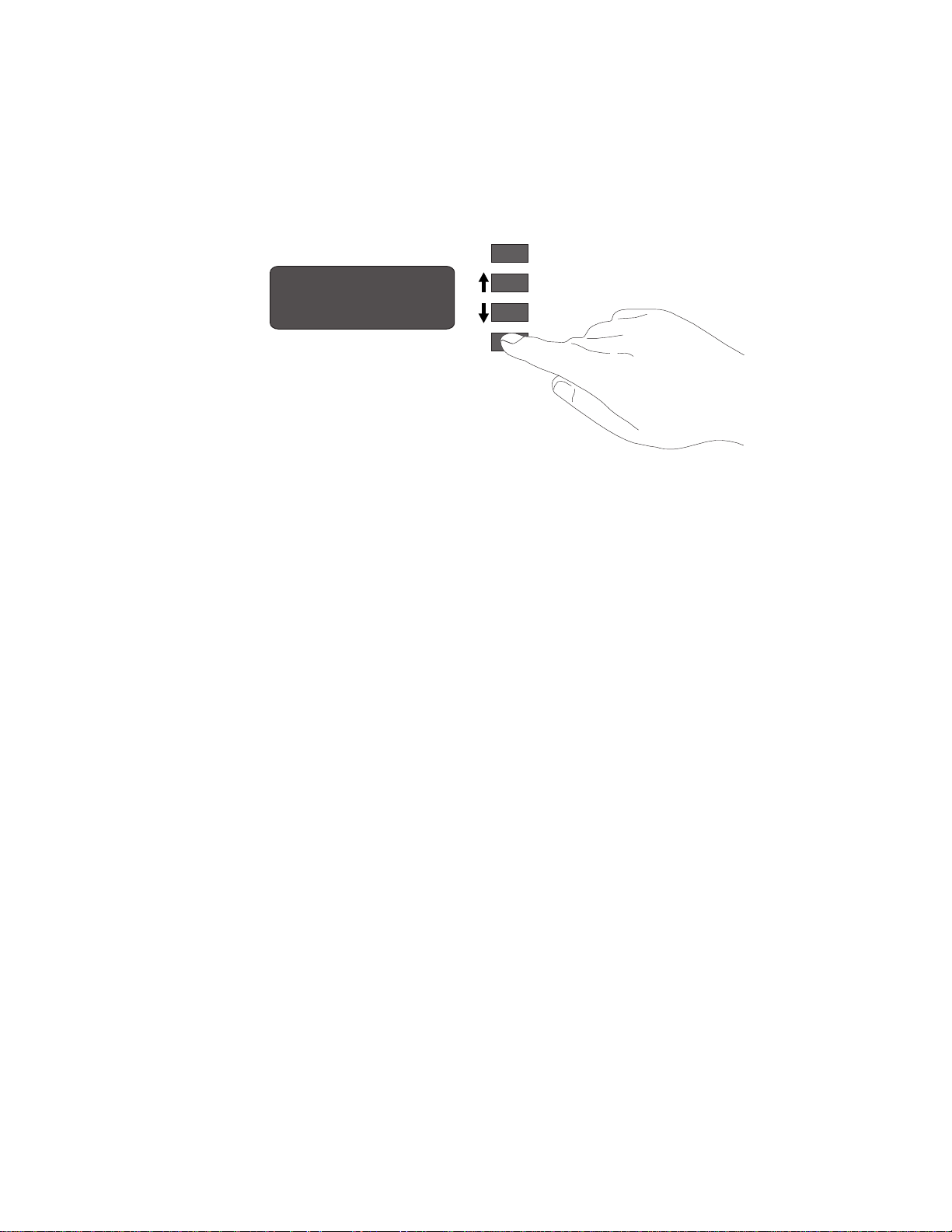
Trabalhar com a Mídia
Carregar uma Mídia em Folha
6 Através das teclas ↑ e ↓, percorra as opções do menu até o visor exibir o tipo de
mídia que está carregando*. Em seguida, pressione a tecla
*Para informações sobre os tipos de mídia, veja a página 3-2, Escolher a Mídia.
7 A impressora move a folha para dentro e para fora para verificar o tamanho e o
alinhamento, e em seguida avança para o começo da folha.
SELEC. MÍDIA
Papel Coated
Anterior
Entrar
Entrar
.
C4704030
3-42
Page 97
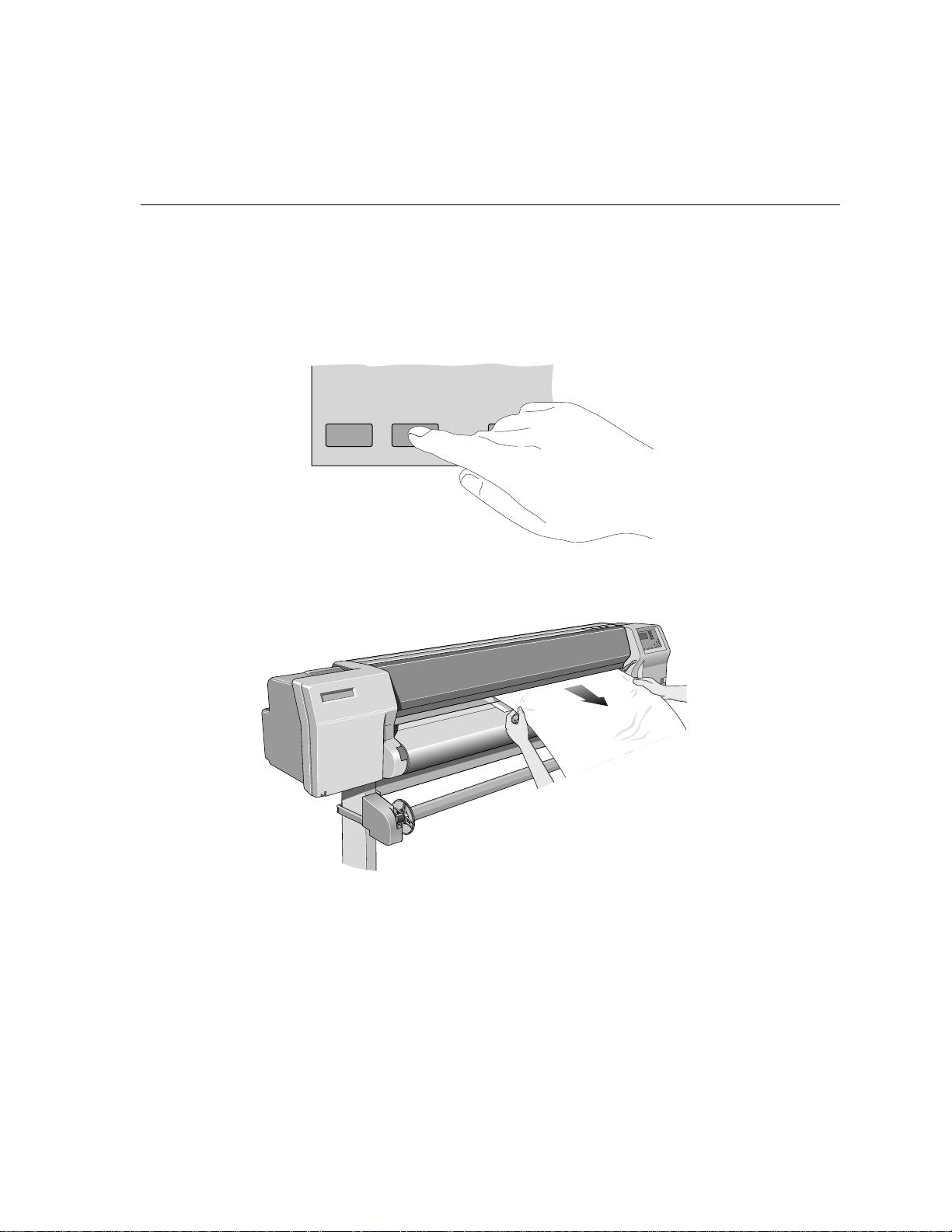
Descarregar a Mídia em Folha
1 Espere até o tempo de secagem adequado se esgotar (veja a página 3-45, Tempo de
Secagem (Carretel de Recolhimento =desligado).
necessário para algumas combinações de tipos de mídia e modos de impressão).
2 Pressione o botão Alimentação de Folha e Corte.
Trabalhar com a Mídia
Descarregar a Mídia em Folha
Nenhum tempo de secagem é
Cancelar
Alimentação de
Folha e Corte
C4704024
3 Puxe a folha com cuidado para fora da impressora.
3-43
Page 98
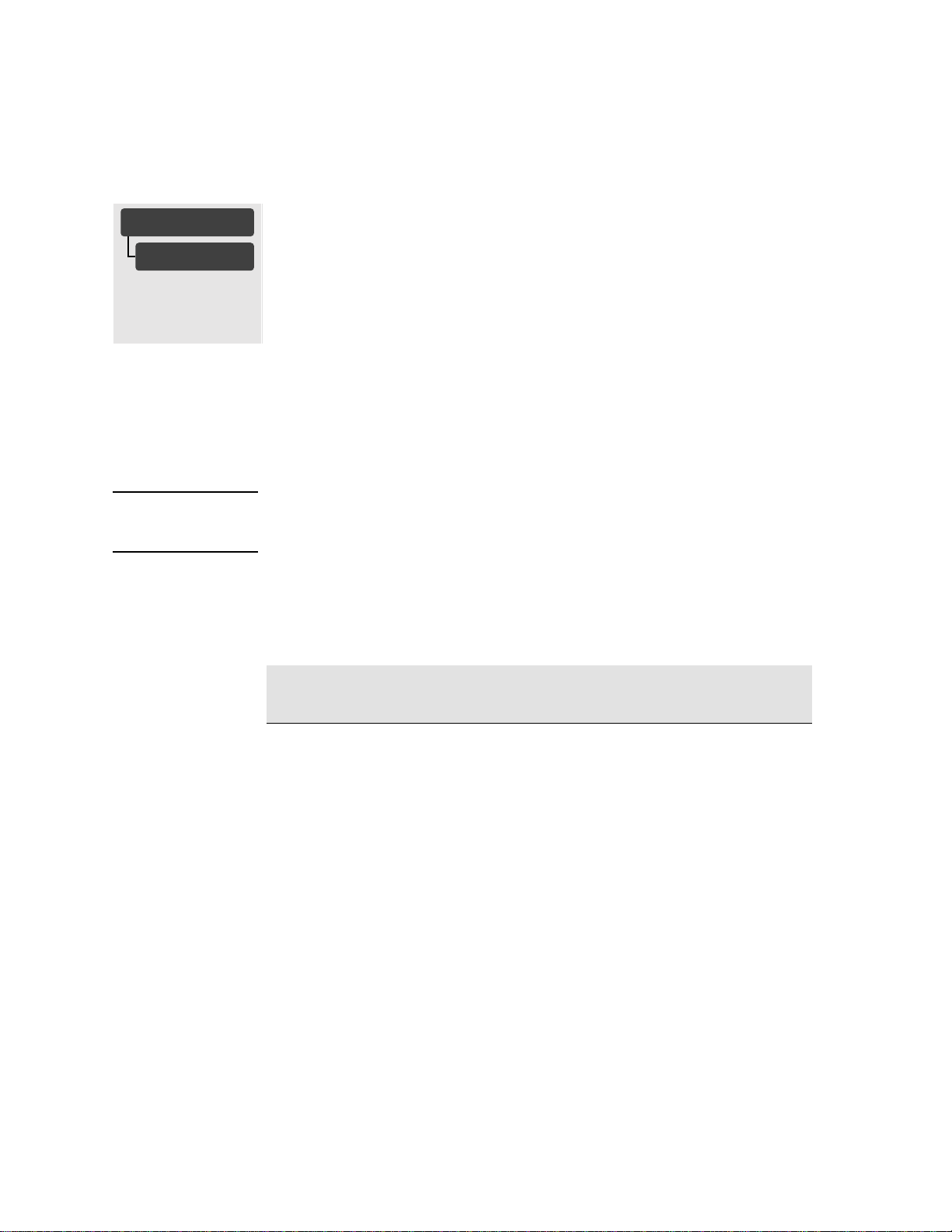
Trabalhar com a Mídia
Descarregar a Mídia em Folha
Config. Dispositivo
Tol. Desvio
Modo menus completos
Padrão: Deslig
Compensação para Mídia Mal Cortada
Se a mídia estiver persistentemente difícil de carregar, pode ser sinal de que ela foi
cortada irregularmente, com a largura da mídia na borda superior diferente daquela
da borda inferior. Uma opção do painel frontal chamada Tolerância de desvio ajuda
a compensar o aspecto de algumas folhas de mídia mal cortadas. Ao carregar
adequadamente a borda superior da mídia mal cortada com a linha perfurada da
prensa, você pode perceber que a borda inferior está deslocada em relação à linha
de uma pequena distância e que a impressora não irá aceitar a mídia. A impressora
pode aceitar uma mídia mal cortada que estiver deslocada a menos de 1,0 cm da
linha perfurada.
O recurso Tol. desvio estará disponível apenas quando a opção
Mídia em Folha for
selecionada no painel frontal.
NOTA A mídia cortada adequadamente não deve precisar da ajuda do recurso Tol.
desvio. Aliás, a utilização deste recurso para mídia cortada adequadamente
aumenta o riso de inclinação da impressão na página.
Ajustar a Tolerância de Desvio
Selecione a tolerância de desvio adequada no painel frontal.
3-44
Tolerância de Desvio no
Painel Frontal
Desligado 0,4 cm
Ligado 1,0 cm
Desvio Máximo Aceitável da Folha
Carregada
Page 99

Trabalhar com a Mídia
Tempo de Secagem (Carretel de Recolhimento =desligado)
Tempo de Secagem (Carretel de Recolhimento =desligado)
Em alguns tipos de mídia, a tinta precisa estar seca antes da mídia ser retirada. A
impressora automaticamente determina o tempo de secagem apropriado baseada no
tipo de mídia selecionada e na temperatura e umidade naquele instante.
NOTA Se o Carretel de Recolhimento foi desligado a partir do painel frontal,
pressionar o botão Alimentação de Folha e Corte irá ejetar (e cortar, no caso de
mídia em rolo) a página, ignorando o ajuste de tempo de secagem.
Ajustar o Tempo de Secagem
É possível fazer um ajuste geral dos tempos de secagem através dos menus do
painel frontal. Em quase todas as situações, o ajuste Automático fornecerá
excelentes resultados.
Ajuste de tempo de
secagem
Automático* A impressora ajusta automaticamente o tempo de
Manual Pode-se especificar o tempo de secagem, de 1 a 30
Nenhum A impressora ejeta a mídia imediatamente após a
*Para especificações ambientais, veja a página 13-6.
CUIDADO Ajustar os tempos de secagem somente para aumentar a velocidade da
impressora pode reduzir a qualidade da impressão.
Resultado
secagem para a umidade e temperatura naquele
instante.
minutos.
impressão sem esperar que a tinta seque.
3-45
Page 100
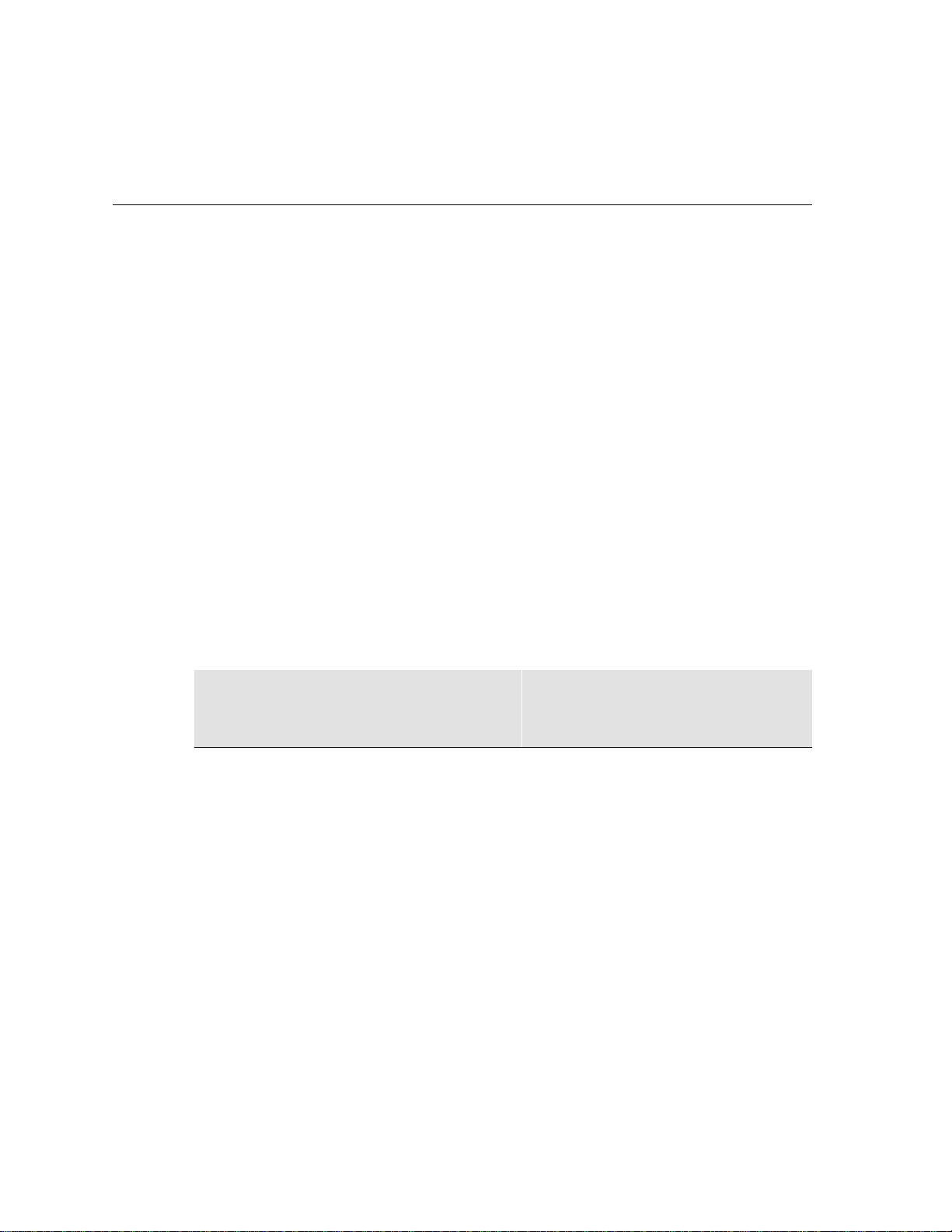
Trabalhar com a Mídia
Tempo de Secagem (Carretel de Recolhimento =ligado)
Tempo de Secagem (Carretel de Recolhimento =ligado)
Se o Carretel de Recolhimento estive r sendo usa do, a t inta dev e estar seca ante s que
a mídia seja enrolada no Tubo do Carretel. Caso contrário, a imagem será
danificada. Na maioria dos casos, a volta do papel no Carretel de Recolhimento
fornece o tempo de impressão para secagem antes que ele seja enrolado e, neste
caso, a impressora não diminuirá sua velocidade.
Entretanto, algumas vezes a mídia impressa precisará de mais tempo que isto para
secar e, assim, a impressora reduzirá a velocidade do processo de impressão para
permitir mais tempo antes que seja enrolada no Carretel de Recol himento. Isto é
chamado de Tempo de Secagem.
Existem três ajustes para Tempo de Secagem:
Nenhum
Este ajuste significa que não há retardo no processo de impressão.
A Hewlett-Packard testou o conjunto de mídias HP em diferentes condições
ambientais. A tabela abaixo mostra a mídia que pode preci sar de tempo de secagem
e quais condições são exigidas para que isto seja evitado.
3-46
Tipo de Mídia HP Largura da área
de impressão
Fotográfico Alto-Brilho 61 cm ou mais 60 30
Fotográfico Semi-Brilho 61 cm ou mais 60 30
Mídia para
Transparência 61 cm ou mais 50 35
Máx.% de
Umidade
Relativa
Temperatura Máx.
0
C
